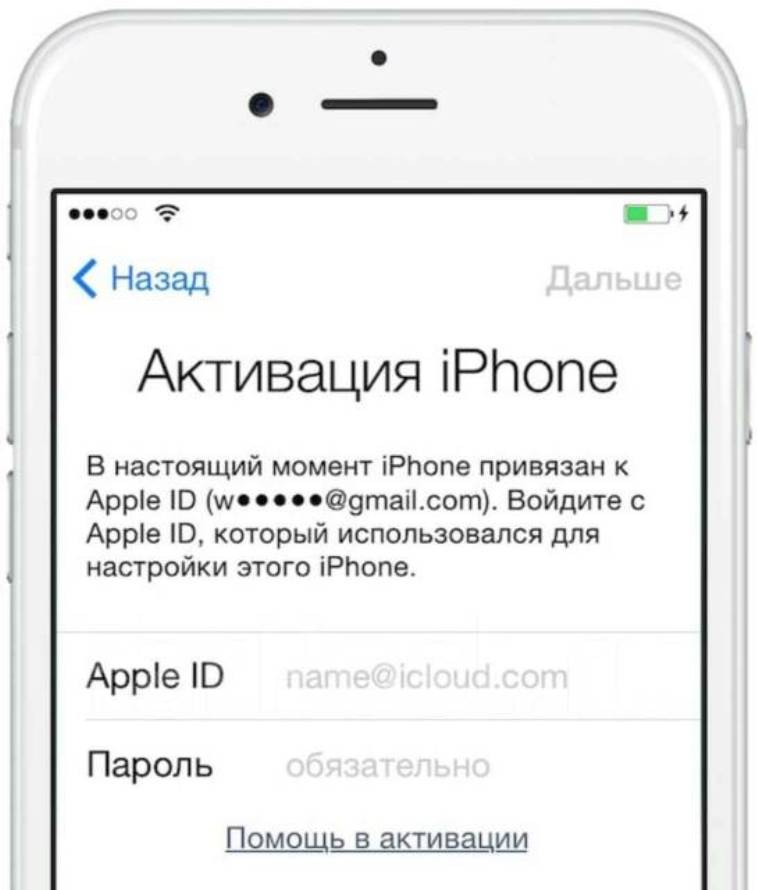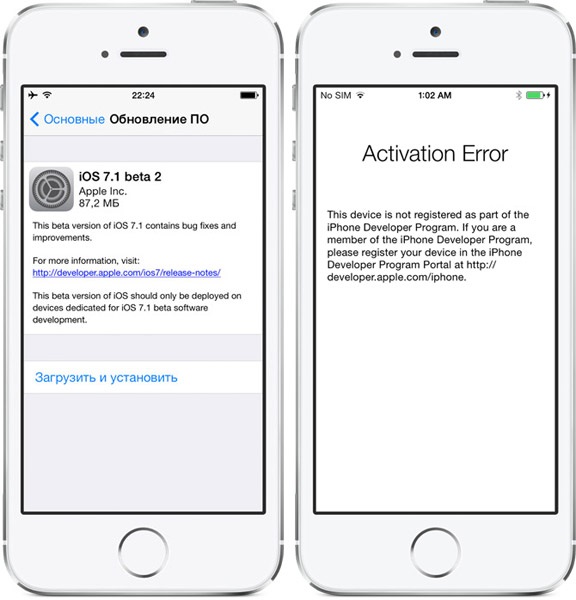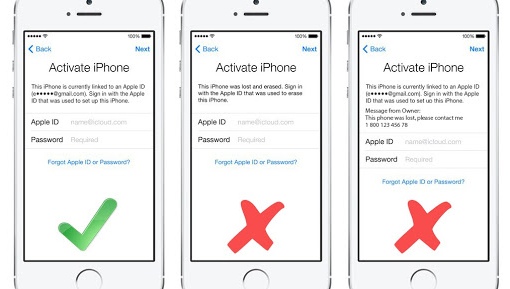Решение проблем с активацией iPhone
Сбой активации iPhone на iOS 11 и выше — проблема, с которой в последнее время сталкиваются многие пользователи «яблочных» телефонов. Проявляется она в невозможности активировать айфон после сброса контента и настроек или переустановки iOS. Активируя телефон через Wi-Fi пользователь видит сообщение «Сбой активации iPhone. Ваш iPhone не удалось активировать, так как не удается связаться с сервером активации». При попытке активации через iTunes на компьютере выдается сообщение об ошибке с номером 0xE8000013 или 4016, либо сообщение «iPhone не удалось активировать, так как не удалось получить с него информацию об активации».
Почему происходит сбой активации iPhone?
Основных причин, почему айфон не активируется и выдает сообщение о сбое активации, можно назвать три:
Проблемы на серверах активации Apple
Самый безобидный вариант, который может быть, связан с тем, что в конкретный момент времени сервер активации Apple, действительно, не доступен, как и указывается в сообщении об ошибке.
Аппаратные проблемы с iPhone
Сбой активации может происходить из-за наличия аппаратных проблем с iPhone. Так, например, если на телефоне имеются проблемы с определением SIM-карты (постоянный поиск сети, в независимости от того, вставлена SIM-карта или нет), айфон активироваться не будет. Решение проблемы, если телефон не активируется, в таких случаях можно определить после диагностики в сервисном центре.
Проблема активации iOS 11 на восстановленных телефонах
Чаще всего ошибка активации iPhone происходит у владельцев восстановленных телефонов. При этом, здесь речь идет не об официально восстановленых айфонах, которые выпускаются под контролем Apple, а о китайских кустарно собранных устройствах. Как правило, такие телефоны внутри напоминают собой «чудовище Франкенштейна», собранное из разных деталей. Очень часто, из оригинальных комплектующих на таких айфонах остается только процессорная плата и та может содержать замененные компоненты… Почему на таких телефонах чаще всего возникает проблема с ошибкой активации устройства?
Очень часто, из оригинальных комплектующих на таких айфонах остается только процессорная плата и та может содержать замененные компоненты… Почему на таких телефонах чаще всего возникает проблема с ошибкой активации устройства?
Проблема связана с тем, что в iOS 11 Apple изменила правила системы активации устройств. При активации происходит опрос комплектующих и сравнение технической информации (UDID, Serial No, IMEI, MAC-Address и др.) с номерами в официальных базах Apple. Если по каким-то причинам (а для не официально восстановленных устройств причин можно найти с десяток) информация не совпадает, устройство активироваться не будет.
Как обезопасить себя от появления проблемы?
Можно проверить серийный номер устройства на сайте Apple. Если при проверке будет написано «Этот серийный номер соответствует продукту, который был заменён» или при проверке будет отображаться информация о другом устройстве, которое не совпадает с Вашим по модели, цвету или объему памяти, Ваш iPhone может быть подвержен появлению ошибки активации.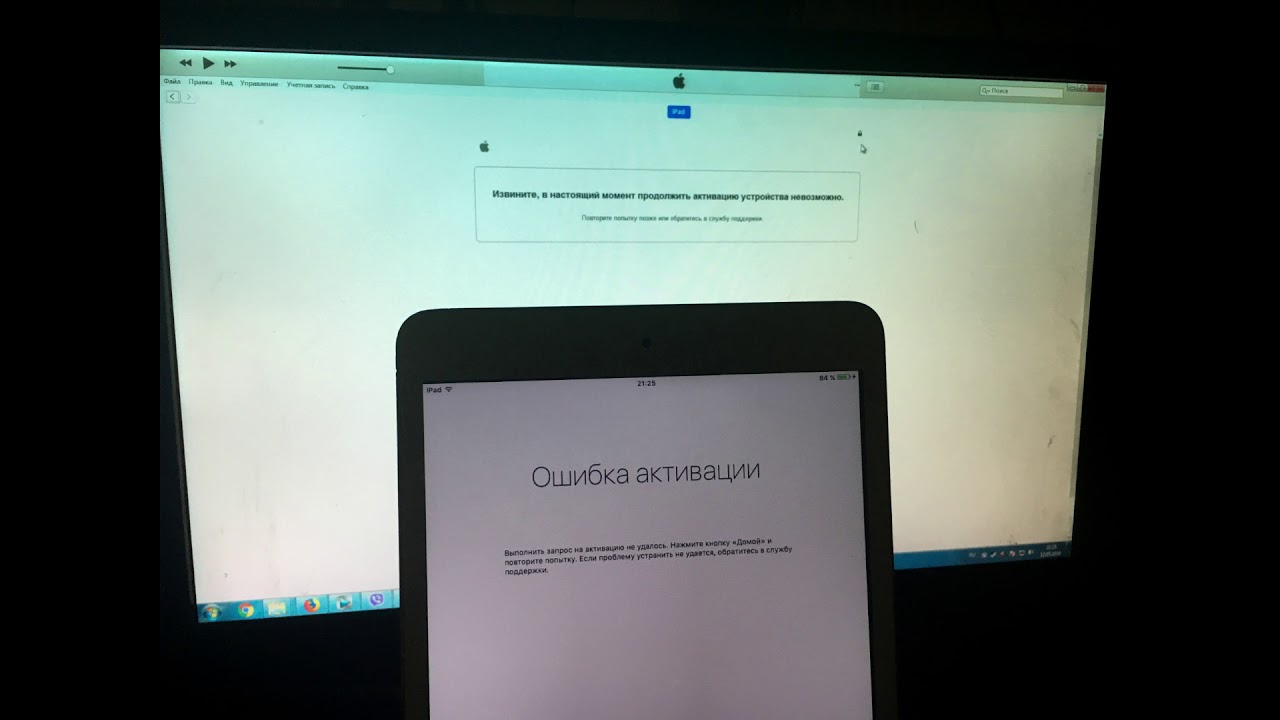
Можно ли починить восстановленный iPhone с ошибкой активации?
Решение есть. Заключается оно в работе с микросхемой памяти и внесении изменений в её прошивку. Выполнить такую операцию можно только руками опытного мастера в условиях сервисного центра с наличием хорошего специализированного оборудования. Выполнить такой ремонт можно в нашем сервис-центре. Информация о стоимости и ориентировочном времени исполнения работ представлена в таблице ниже.
Стоимость услуг по решению аппаратных проблем с активацией Айфона
Запчасти для ремонта уже включены в стоимость работы. Это окончательная цена.
| Неисправности | Цена |
| iPhone 5/5c/5s | 2000 ₽от 240 минут |
| iPhone 6 / 6Plus | 2500 ₽от 240 минут |
| iPhone 6s / 6s Plus | 3000 ₽от 240 минут |
| iPhone 7 / 7 Plus | 4000 ₽от 240 минут |
| iPhone 8 / 8 Plus | 4500 ₽от 240 минут |
| iPhone X | 5500 ₽от 240 минут |
Однако, решение не универсально и подойдет не для каждого случая.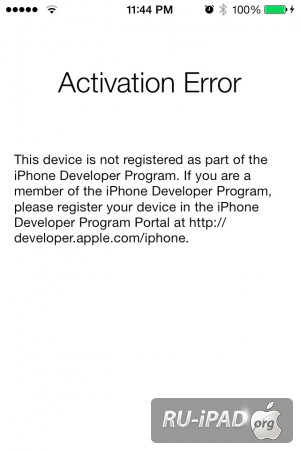
Активация айпада через айтюнс
Итак, прежде чем начать полноценно пользоваться своим новым iPad, вам необходимо активировать его. Во время активации iPad регистрируется в компании Apple и подключается ко всем доступным сервисам — это дает возможность обновлять операционную систему, пользоваться картами, скачивать приложения, игры, музыку и т. д..
Для активации вам обязательно нужен доступ в Интернет по wi-fi или 3G. Также обратите внимание, что iPad должен быть заряжен — уровень зарядки батареи указан в правом верхнем углу. Процесс активации и регистрации для всех моделей iPadов одинаков.
- Включаем iPad.
- Начинаем регистрацию. Сначала вас попросят выбрать язык, на котором вы будете общаться.
 В окошке внизу указаны языки. Найдите строчку с надписью — русский, коснитесь ее пальцем. Напротив выбранного языка появится галочка. Русский язык, как уже говорилось, обязательно присутствует в меню языков, независимо от того, где вы купили iPad.
В окошке внизу указаны языки. Найдите строчку с надписью — русский, коснитесь ее пальцем. Напротив выбранного языка появится галочка. Русский язык, как уже говорилось, обязательно присутствует в меню языков, независимо от того, где вы купили iPad. - Нажимаете на синюю стрелку в правом верхнем углу и попадаете на следующую страницу. У планшетного компьютера нет ни кнопок, ни мышки! Как выделять строки? Все действия мы производим через экран. Чтобы промотать список — легонько проведите пальцем по окошку сверху вниз. Чтобы выделить строчку или объект — коснитесь нужного места пальцем.
- Теперь так же выбираем страну, в которой будет зарегистрирован iPad — Россия. Нажимаем на надпись Next в правом верхнем углу.
- Вас спросят, активировать ли локационный сервис. Лучше согласиться — тогда вы сможете строить маршруты в приложении Карты. Если же вы откажетесь, то потешите свою паранойю, но приложение просто не сможет определить, где вы находитесь и построить маршрут. На английском языке согласие соответствует фразе — Enable Location Service.

- Вас попросят подключиться к Интернету.
- Если вы подключаетесь к Интернету по Wi-fi — в окошке высветятся доступные сети. Найдите ту сеть, к которой хотите подключиться (например, вашу домашнюю сеть). Выделите ее, затем введите пароль и подтвердите подключение.
- Если вы подключаетесь к 3G сети, заранее вставьте sim-карту оператора и выберите раздел Use Cellular Connection.
Затем следует нажать Next либо Далее (в зависимости от того, какой язык вы выбрали).


Заполнив все, нажмите Next. Если вы уже зарегистрировались, то просто введите адрес почты и пароль. Нажмите Next.
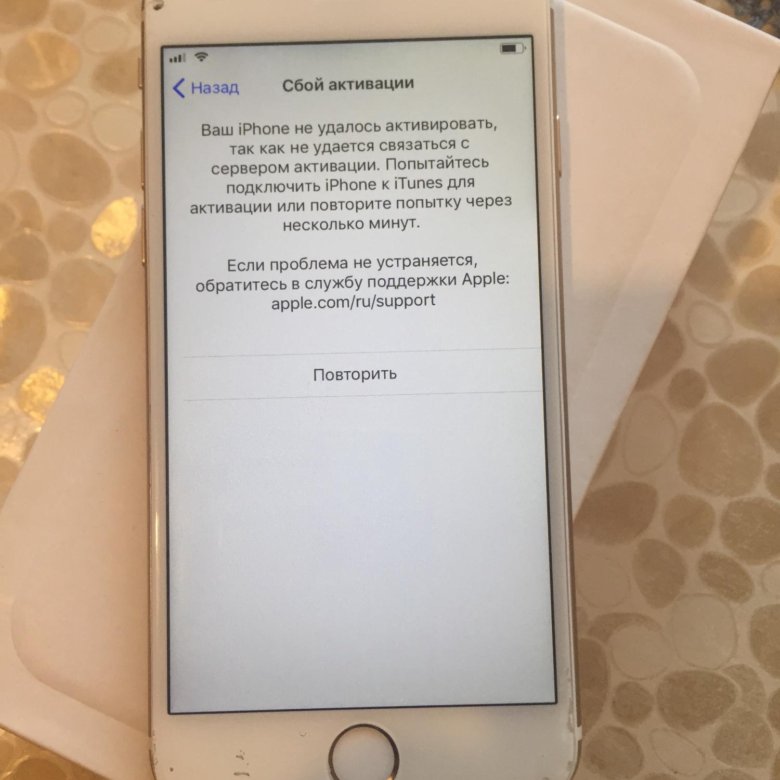 Это что же, мои файлы сможет посмотреть кто угодно. Для того, чтобы никто не увидел вашу информацию, как раз и используется ваш Apple ID, о котором шла речь выше. С любого устройства вы можете зайти в свое iCloud-пространство и посмотреть там всё что вам нужно: например, контакт или фото (конечно, при наличии выхода в сеть Интернет — чудес не бывает). В iCloud также делается резервная копия всех данных с вашего iPadа. И если что-то случится с самим прибором, то данные останутся при вас. А если мне не хватит места? Если 5 гигабайт вам мало, то недостающий объем можно купить.
Это что же, мои файлы сможет посмотреть кто угодно. Для того, чтобы никто не увидел вашу информацию, как раз и используется ваш Apple ID, о котором шла речь выше. С любого устройства вы можете зайти в свое iCloud-пространство и посмотреть там всё что вам нужно: например, контакт или фото (конечно, при наличии выхода в сеть Интернет — чудес не бывает). В iCloud также делается резервная копия всех данных с вашего iPadа. И если что-то случится с самим прибором, то данные останутся при вас. А если мне не хватит места? Если 5 гигабайт вам мало, то недостающий объем можно купить. Советуем не делать этого, потому что отправка всяких отчетов будет замедлять работу в Интернете. А лично вам пользы от отчетов никакой. Выбираем No.
Советуем не делать этого, потому что отправка всяких отчетов будет замедлять работу в Интернете. А лично вам пользы от отчетов никакой. Выбираем No.Экран моего iPadа выглядит как-то по-другому… Скорее всего, при покупке у вас установлена операционная система iOS 6 или iOS 7. Но сегодня самая современная система iOS 8. Наш раздел написана именно для 8 версии. Эти версии различаются между собой. Поэтому, если вы видите, что у вас на экране другие иконки, сразу после активации iPad-а обновите программное обеспечение. О том, как это сделать, написано в разделе Основные настройки, Обновление программного обеспечения.
Как Активировать Ipad 2 Через Itunes
Основная страничка » Как Активировать Ipad 2 Через Itunes
Как активировать iPad?
Сложно представить каким был бы мир, не существуя компании под название Apple.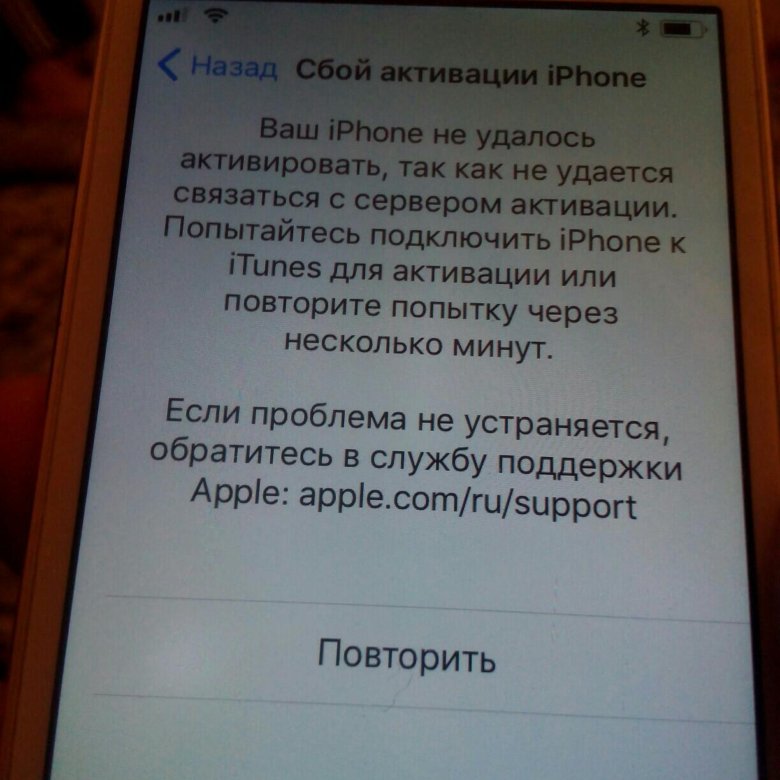 Возможно, кто-то взвалил на себя непростые обязательства и создавал интересные продукты, показывая тем самым пример, как нужно вести дела и в каком направлении развиваться. Однако, пожалуй, только Apple может так удивлять и, отчасти, «зомбировать» людей. И вроде секрет просто, нормально делай – нормально будет, но удается это только единицам, а команда из Купертино уже только оттачивает свое мастерство. Год за годом, Apple снабжает нас новинками и делает из этого поистине шоу, на которое хочет попасть великое множество людей.
Возможно, кто-то взвалил на себя непростые обязательства и создавал интересные продукты, показывая тем самым пример, как нужно вести дела и в каком направлении развиваться. Однако, пожалуй, только Apple может так удивлять и, отчасти, «зомбировать» людей. И вроде секрет просто, нормально делай – нормально будет, но удается это только единицам, а команда из Купертино уже только оттачивает свое мастерство. Год за годом, Apple снабжает нас новинками и делает из этого поистине шоу, на которое хочет попасть великое множество людей.
Вслед за вышедшими iPhone и iPod Touch, которые вызвали восторг во всем мире и задали новый виток развития электронных устройств. Но Apple не была бы Apple, если остановилась на достигнутом, и в 2010 году она решила вновь удивить всех и направить вектор развития индустрии в сторону планшетов. С каждым годом планшеты раскупались все охотнее, стремительно росло количество проданных экземпляров, вместе с тем все чаще у людей возникал вопрос, связанный с «яблочной» новинкой, как активировать iPad?
Подготовка к активации.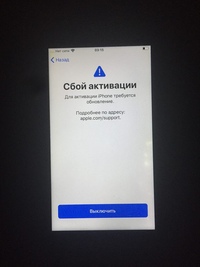
IPhone, iPad, iOS ошибка при активации.Решение.Ремонт телефона,планшета
Прежде всего, кроме iPad нам потребуется компьютер с выходом в Интернет. И абсолютно неважно Ваш личный это будет компьютер, либо чужой. При активации это не имеет значения. Итак, первым делом нам необходима установленная на компьютере программа iTunes. Если таковой еще нет, то вы без труда сможете отыскать ее на сайте Apple. Все просто:
скачиваете установочный файл устанавливаете, следуя указаниям и подсказкам по окончании установки потребуется перезагрузка компьютера пользуетесь iTunes.
Как обойти активацию на iPad и отвязать его от iCloud / How to Delete iCloud Account iPad
Поделись успешным отвязом у нас в ВК: Поддержите на закупку более менее .
IPhone, iPad, iOS ошибка при активации.
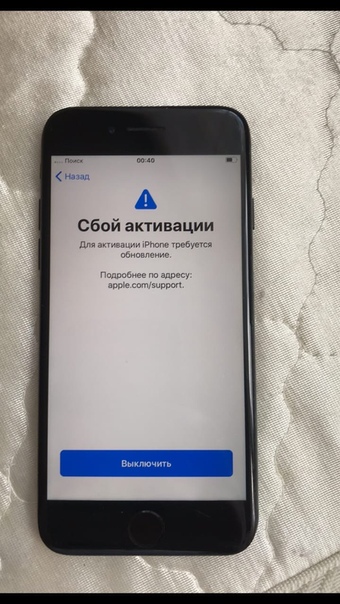 Решение.Ремонт телефона,планшета
Решение.Ремонт телефона,планшетаВидео для тех пользователей яблочных гаджетов, у которых после выхода новой прошивки iOS их любимый девайс.
Коротко о назначении iTunes. Образно выражаясь, iTunes – это мост, который связывает компьютер с Вашим девайсом. Благодаря ему Вы можете загружать музыку, игры и приложения, фильмы и много другое с Вашего компьютера, но чтобы это сделать Вам нужно весь необходимый контент перенести сначала в iTunes, а уже потом на сам девайс.
Итак, мы выходим на финишную прямую, а именно, непосредственно к ответу на вопрос, о том, как активировать iPad.
Собираем в кучу все, что нам необходимо:
Несомненно, сам iPad. USB-кабель, который лежал в коробке с iPad. И компьютер с подключенным Интернетом.
Теперь осталось собрать все воедино и довершить начатое, поэтому:
Берем USB-кабель и аккуратно подключаем один конец к iPad, а другой к компьютеру. Сложностей возникнуть не должно и перепутать концы довольно сложно.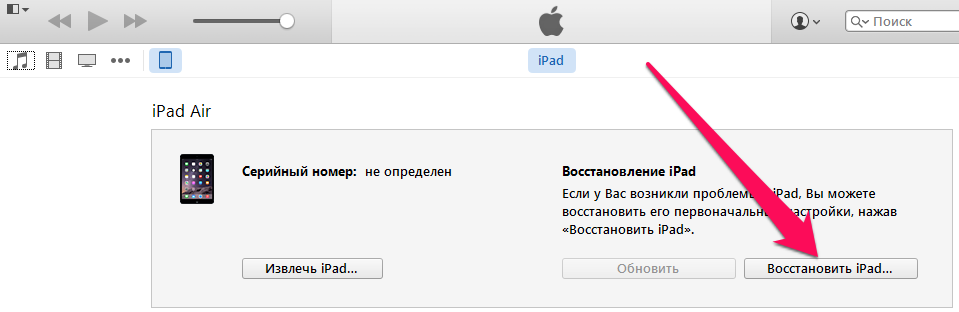 Кабель вставляется более чем легко, поэтому если не получается, то не стоит применять избыточную силу. Затем, если iPad не включился сам, то включаем его вручную. Для этого зажимаем кнопку Power на верхней грани iPad до появления «яблока» на экране. Через несколько секунд включится iPad, а на компьютере автоматически запустится iTunes и соответственно будет выполнена активация iPad. Далее на экране своего девайса Вам будет предложено выполнить первоначальную настройку. Все просто и интуитивно понятно. В довершении будет произведена первоначальная синхронизация iPad.
Кабель вставляется более чем легко, поэтому если не получается, то не стоит применять избыточную силу. Затем, если iPad не включился сам, то включаем его вручную. Для этого зажимаем кнопку Power на верхней грани iPad до появления «яблока» на экране. Через несколько секунд включится iPad, а на компьютере автоматически запустится iTunes и соответственно будет выполнена активация iPad. Далее на экране своего девайса Вам будет предложено выполнить первоначальную настройку. Все просто и интуитивно понятно. В довершении будет произведена первоначальная синхронизация iPad.
Теперь Вы знаете как активировать iPad и всегда сможете прийти на помощь своим друзьям и знакомым, если у них возникнут сложности в освоении данного девайса. Надеюсь, что все было понятно и интересно.
Краткое описание
Не удается активировать iPhone — Служба поддержки Apple. Узнайте, что делать если не удается активировать iPhone или появляется уведомление о том, что. Как активировать ipad через itunes как активировать айтюнс.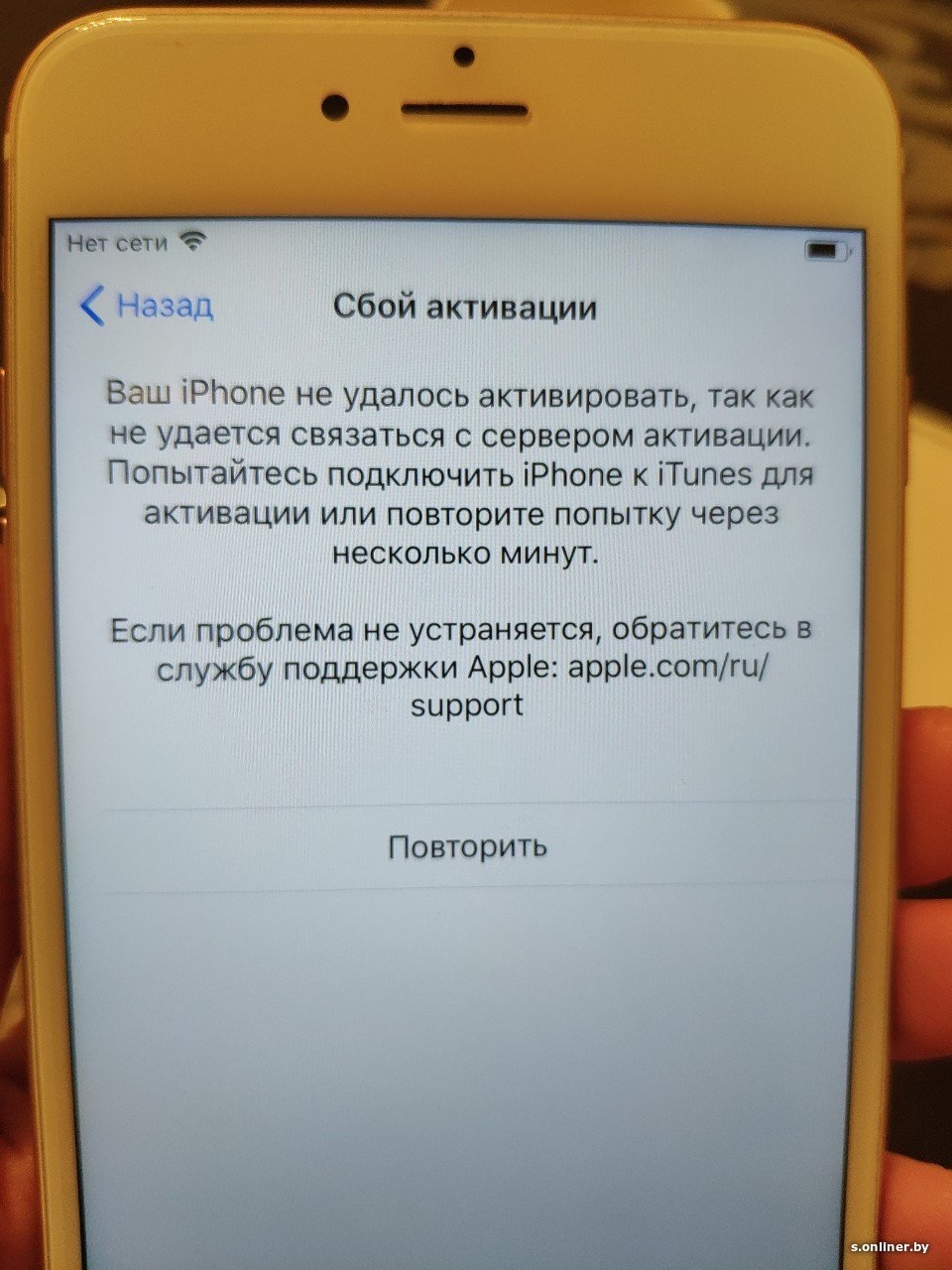 Как активировать iPad через iTunes, Wi-Fi. Новый купленный ipad требует активации. Как активировать ipad 2. После долгожданной покупки iPad 2 и его включения необходимо правильно активировать. Активация iPad, как активировать iPad. Активация iPad (iPad Air, iPad mini, iPad 4, iPad 3, iPad 2). Как не как активировать через iTunes,все делал как у. Как активировать Айпад, если забыл Apple iD. Как активировать iphone через iTunes — Все для iPhone-iPad. Как обойти блокировку активации iPhone и iPad с помощью. Как обойти на Mac OS X нужно зайти в папку /etc/ через сможет пройти экран «Активировать. Как активировать iPad mini: как зарегистрировать. Здесь вы сможете узнать как активировать iPad mini Активировать iPad mini через Itunes надо не.
Как активировать iPad через iTunes, Wi-Fi. Новый купленный ipad требует активации. Как активировать ipad 2. После долгожданной покупки iPad 2 и его включения необходимо правильно активировать. Активация iPad, как активировать iPad. Активация iPad (iPad Air, iPad mini, iPad 4, iPad 3, iPad 2). Как не как активировать через iTunes,все делал как у. Как активировать Айпад, если забыл Apple iD. Как активировать iphone через iTunes — Все для iPhone-iPad. Как обойти блокировку активации iPhone и iPad с помощью. Как обойти на Mac OS X нужно зайти в папку /etc/ через сможет пройти экран «Активировать. Как активировать iPad mini: как зарегистрировать. Здесь вы сможете узнать как активировать iPad mini Активировать iPad mini через Itunes надо не.
Иногда при восстановлении или обновлении прошивки или сбросе iPad до заводских настроек возникает сбой активации устройства. На экране вы видите примерно следующее сообщение:
Ваш iPad не удалось активировать, так как сервер активации временно недоступен.
Попытайтесь подключить iPad к iTunes для активации или повторите попытку через несколько минут. Если проблема не устраняется, обратитесь в службу поддержки Apple: apple.com/ru/support.
На английском эта надпись может выглядеть так:
Your iPad could not be activated because the activation server is temporarily unavailable. Try connecting your iPad to iTunes to activate it, or try again in a couple of minutes.
Естественно, что в сообщениях меняется тип девайса: iPhone, iPad, iPod Touch. Что в таком случае делать? Ниже я даю советы, которые помогут избежать данной ошибки.
Воспользуйтесь другой Wi-Fi сетью или…
Если есть возможность, то переключитесь на другую сеть. Возможно, ошибка была именно в вашем Wi-Fi подключении. Если возможности нет, то попробуйте перезагрузить роутер. Как правило, это меняет ваш IP адрес в сети.
Плюс всегда можно попробовать снова сделать активацию в тех же условиях, например, через 15 минут.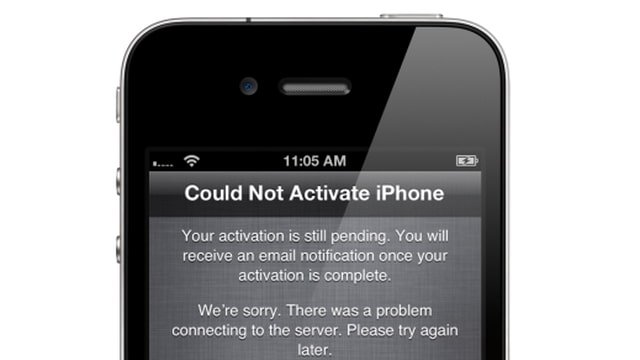 Ведь далеко не всегда проблемы могут быть на стороне пользователя. Возможно, это и правда (судя по сообщению) какой-то временный сбой в работе серверов Apple.
Ведь далеко не всегда проблемы могут быть на стороне пользователя. Возможно, это и правда (судя по сообщению) какой-то временный сбой в работе серверов Apple.
Перезагрузка
Иногда помогает банальная перезагрузка устройства и настройка заново. Перезагрузку можно сделать одновременно зажав клавиши Home и Power. Девайс выключится, затем его нужно включить и попробовать активировать ещё раз.
Попробуйте активировать iPad/iPhone/iPod Touch через iTunes
Если у вас есть компьютер с установленным iTunes (а лет 5 назад это было даже обязательным требованием), то устройство можно активировать через эту программу. Подключите iДевайс к компьютеру через шнур и дождитесь пока iTunes определит его. Дальше следуйте указаниям на экране.
Особый вид ошибки при установке бета-версии
Ещё теоретически может вылезти вот такая ошибка:
Activation Error. This device is not registered as part of the iPhone Developer Program…
В этом случае нужно либо внести UDID в базу каких-нибудь знакомых разработчиков, либо сделать прошивку через iTunes последней официальной iOS для вашего устройства (не бета-версии)!
Повторная перепрошивка
Попробуйте выполнить повторную перепрошивку в DFU-режиме. Подробная инструкция.
Подробная инструкция.
Есть небольшая вероятность, что прошивка криво легла. Если после перепрошивки планшет продолжит не активироваться, причины нужно искать либо в железе, либо в более глубоких проблемах активации, например, блокировка прежним владельцем. Последняя проблема маловероятна, но ранее встречалась, когда не полностью была выполнена процедура восстановления. Однако, это относится только к планшетам категории «Refurbished» (Восстановленные).
Если вы перепробовали все советы и ничего не помогает, то пишите комментарий с точным описанием вашей конкретной беды (устройство, версия iOS, откуда качалась прошивка, что именно написано на экране) – всем постараюсь помочь.
Возможно, этим вы дополните эту статью ещё своими советами и этим кому-то поможете. Иногда хорошо написанный комментарий приносит конкретному человеку больше пользы, чем сама статья. 🙂
Если совсем ничего не помогает и сбой активации iPhone/iPad повторяется и вы уже отчаялись, то устройство лучше отнести в сервис.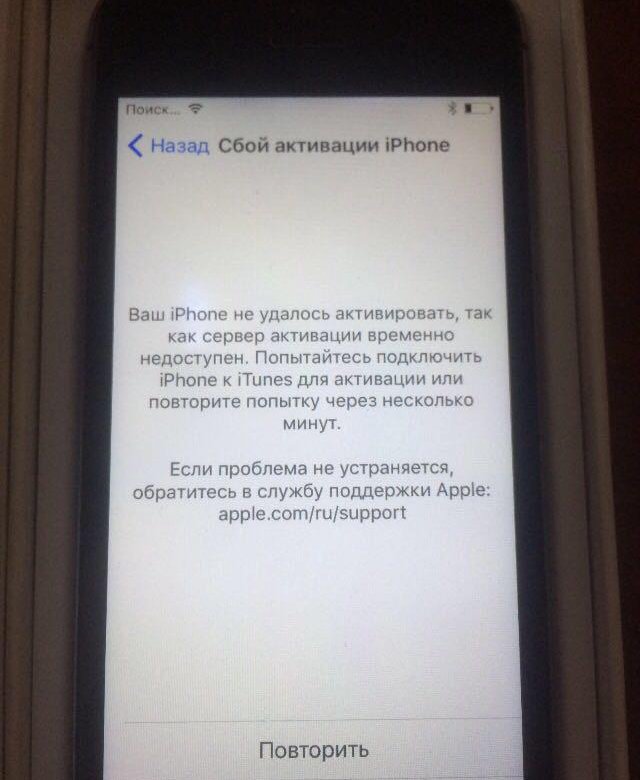 Надеюсь, до этой меры всё же не дойдёт.
Надеюсь, до этой меры всё же не дойдёт.
Спасибки. Я раз пятьпробовала, новсё время вылазила Activation Error. Когда я потеряла уже Надежду, вдруг на 6-ой раз всё заработало! Наверное проблема с сетью была
Весь день пробую активировать. У меня айпад 2. ничего не получается. Меняла сеть, пробовала через айтюнс – глухо.
Добрый день. У меня ipad 2. Помогло вот что:
1. Включаем айтюнс на компьютере и подключаем айпад к компьютеру.
2. На включенном айпаде зажимаем и держим сек 10 кнопку home и кнопку блокировки, до полного выключения планшета. Когда экран погаснет – отпускаем кнопку блокировки а кнопку домой держим еще сек 10, пока на мониторе не загорится “обнаружено устройство” и две кнопки “обновить” или “восстановить”.
3. Нажимаем кнопку восстановить. Дальше программа все сделает сама. Просто ждите.
ВАЖНО! Все файлы и программы будут удалены полностью из устройства.
Ура! Мне помог Ваш совет! Спасибо!
P.S. ничего не удалилось!
Спасибо, Артём.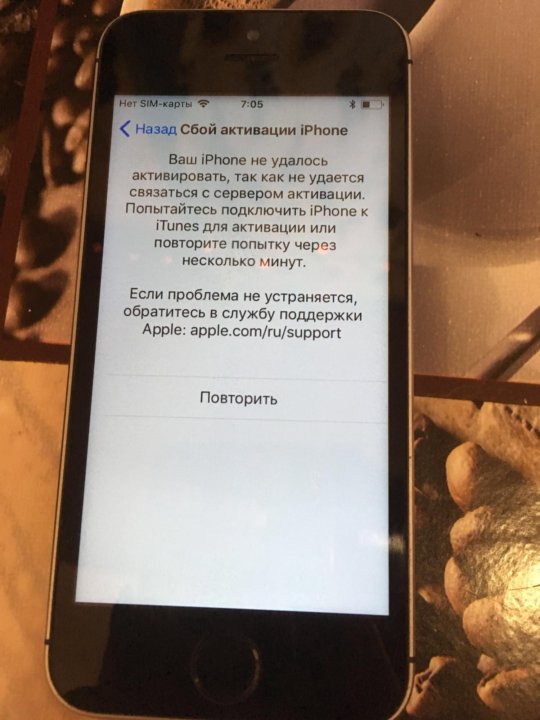 Ваш опыт мне очень пригодился.
Ваш опыт мне очень пригодился.
Артем, благодарю! По вашей инструкции все получилось! Круто! Файлы и данные удалились, с резервной копии не загрузились, но это мелочи. Он работает!
Благодарю от всего сердца! Все получилось!
Артём!! Спасибо вам огромное.
Восстановила! Главное терпение , пока ждёшь восстановления)
проблема та же, что и у Татьяны
Ipad 2. Проблема та же, что и у Татьяны . iTunes находит Ipad,но не хочет отображать содержимое – сбой синхронизации.
Подключил выключенный Ipad к iTunes, удерживая кнопку Home. iTunes предложил обновится или восстановится. Обновление ничего не дало. Сделал полное восстановление через iTunes.
Восстановился, но до версии 9.2.1. При попытке обновится до 9.3 с файла на компе – iTunes. сообщает, что не та версия прошивки. Ipad в режиме обновления говорит, что у меня последняя версия ?
Проблема та же, что и у Елены ((
Проблема та же, что у Елены и Татьяны . У меня iPad 2.
Аналогичная проблема с iPad 2.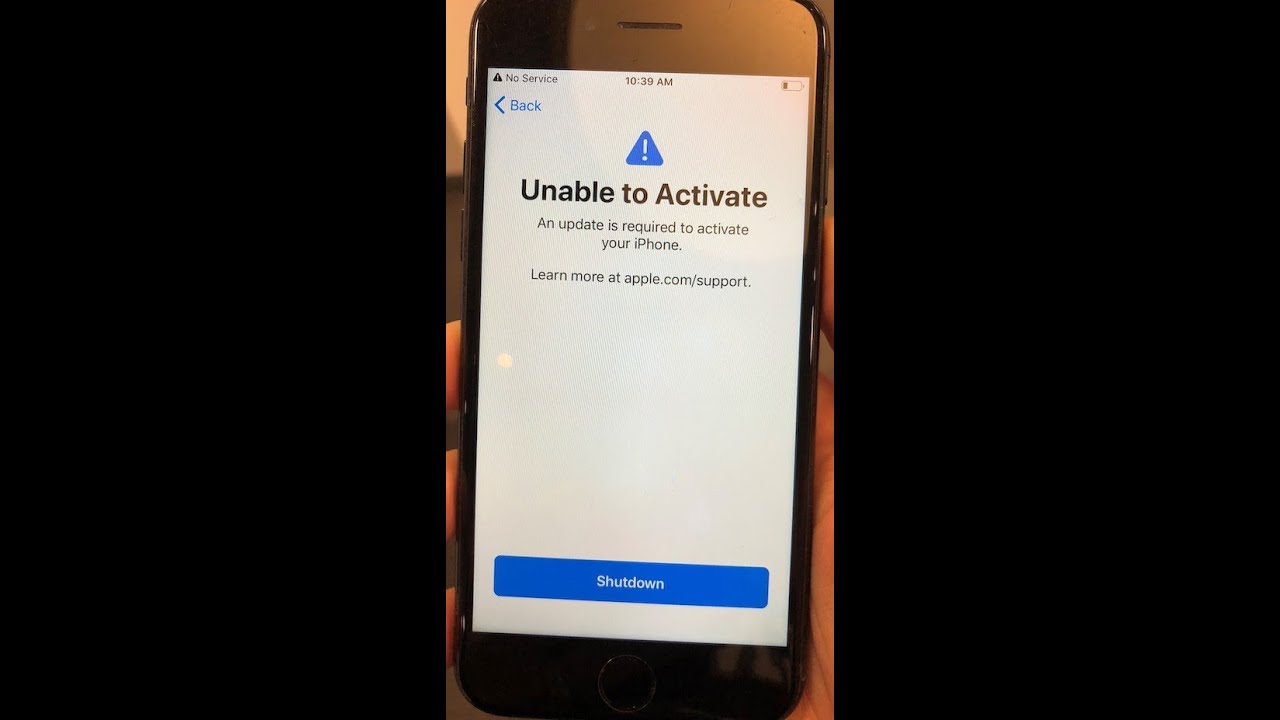 Вопрос, а если откатываться (перепрошиваться) до 9.2.1 все данные сотрутся? Бэкап забыл сделать.
Вопрос, а если откатываться (перепрошиваться) до 9.2.1 все данные сотрутся? Бэкап забыл сделать.
Та же проблема с iPad 2. Перепробовала уже все, что только можно, но ничего не помогло. Возможно кто нибудь знает в чем дело?
Пробуйте через режим DFU откатываться на прошивку 9.2.1. У меня на 9.3 прошиваться планшет не хотел, только 9.2.1 помогла. Но да, без резервной копии все данные стираются.
У меня ipad1 завис на активации обновления выдает ошибку соединения с сервером.. 🙁 itunes не видит планшет вообще.. Предыдущие обновления вставали нормально..
Здравствуйте! Помогите, пожалуйста! У меня ipad 2. Работал, все было хорошо, почти без глюков, вдруг на днях резко выключился и стал требовать активацию. Активацию пробовала проводить, – безрезультатно( Подключала к Itunes, даже уже восстановление системы пошло, потом написали что недостаточно места. Память почистила я потом, заново запустила, все восстановление прошло, а потом Error 2005( Сейчас при подключении к “тунцу” вообще не выходит окно , предлагающее восстановить или обновить систему.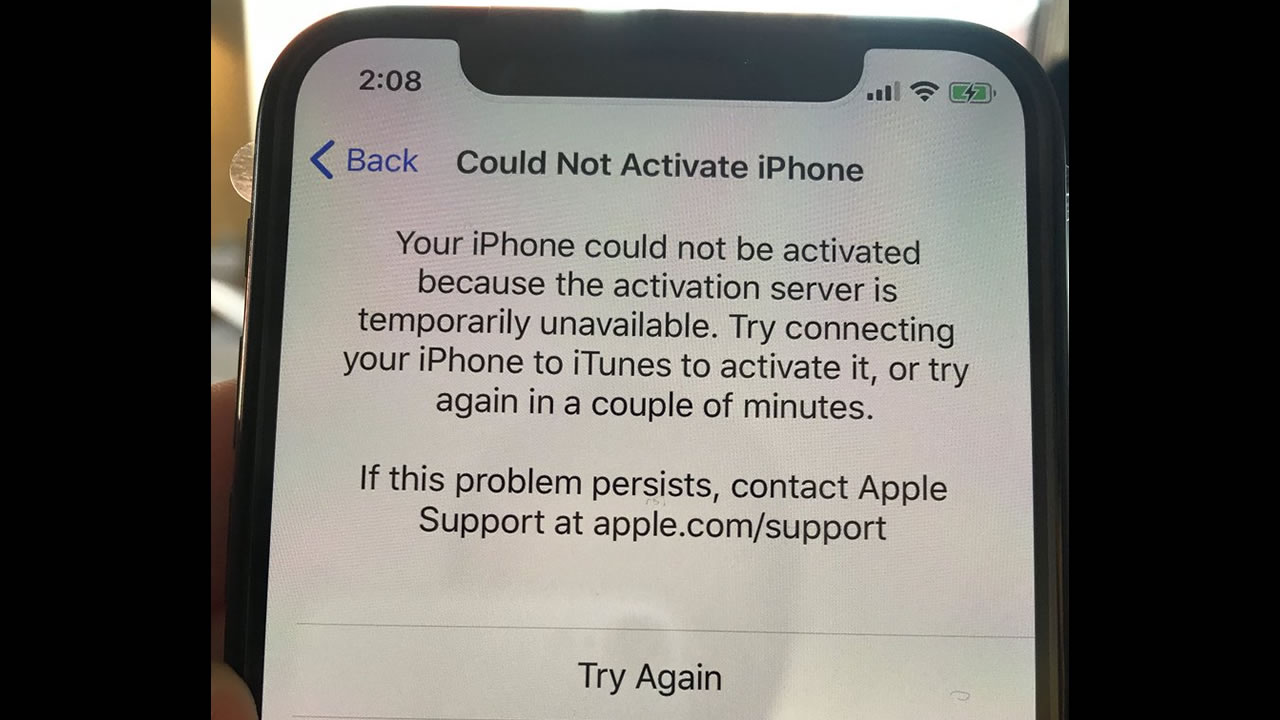 Что мне делать? Очень нужен гаджет для работы… Заранее СПАСИБО за любую информацию!
Что мне делать? Очень нужен гаджет для работы… Заранее СПАСИБО за любую информацию!
Случайно увидел новость,что появилась iOS10. Выполнил. Теперь iPad пишет на белом фоне “сбой активации”
Добрый день! Не могу обновится или восстановиться Айпад 2 — прошивку iPad в DFU режиме делаю и в конце он опять начинает перезагружаться и показывать батарейку помогите.
вставьте рабочую сим карту и с ней перегрузите
не помогает. вайфая не видит 3джи не видит, айтюнс видит нодает сбой активации все равно
Здравствуйте! У меня проблема, iPad mini работал хорошо, а потом самостоятельно перезагрузился и требует активацию.
Произошла блокировка активации.
Если данные на которые был зарегистрирован Apple ID были не мои.
Что делать?
Здравствуйте.Та же проблема,что у Лины,только данные были мои,но пароль не помню.
Здравствуйте.Та же проблема что и у Лины.айпад мини.выдает ошибку активации и требует пароль icloud.этих данных я не помню.что делать
Пароль от iCloud – это пароль от вашего аккаунта Apple ID.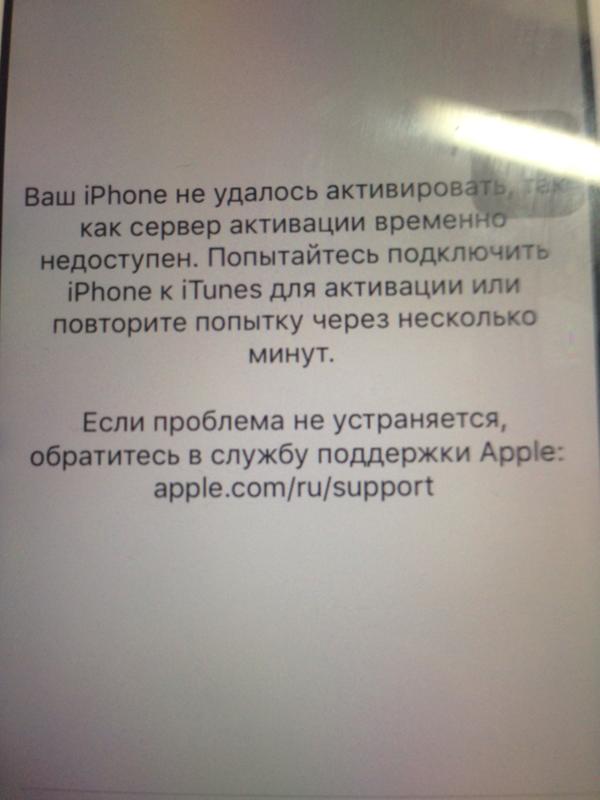 Apple ID – это почта, которая у вас должна быть.
Apple ID – это почта, которая у вас должна быть.
Ну и почитайте:
https://ipadstory.ru/faq-po-apple-id-vsyo-ob-apple-id-zabyl-apple-id-ili-parol.html
Потеряла все пароли и данные при первичной регистрации apple ID что же теперь делать?
Ну Apple ID вы увидите после перепрошивки. Читайте статью по ссылке, что я вам дал выше.
Если ну совсем ничего не помогает, то звоните в службу поддержки Apple и доказывайте, что вы не украли устройство. Может помогут:)
Айфон 5s , села батарейка выключился , после этого включила на зарядку и с того момента идёт поиск сети , уже 3 день , востонавливала как могла , и через Айтюнс, как только не пробывала. В итоге : сейчас вообще ни чего не делает , включается , вводу русский , Россия , выбераю вай фай и все , пишет ваш айфон не удалось активировать и тд и тд. Что делать , вся в слезах !
Добрый день. Помогло вот что:
1. Включаем айтюнс на компьютере и подключаем устройство к компьютеру.
2. На включенном телефоне зажимаем и держим сек 10 кнопку home и кнопку блокировки, до полного выключения планшета.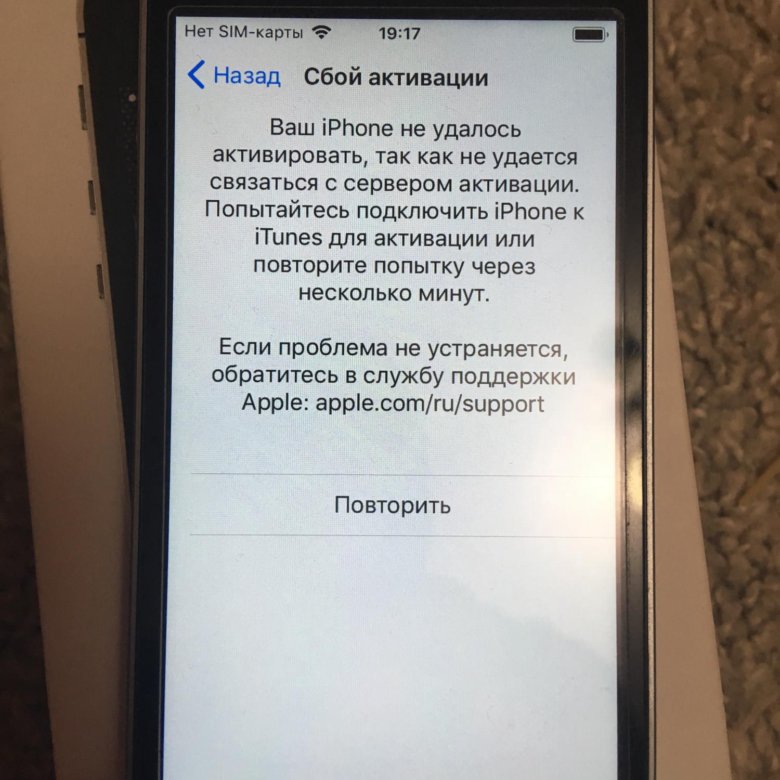 Когда экран погаснет – отпускаем кнопку блокировки а кнопку домой держим еще сек 10, пока на мониторе не загорится “обнаружено устройство” и две кнопки “обновить” или “восстановить”.
Когда экран погаснет – отпускаем кнопку блокировки а кнопку домой держим еще сек 10, пока на мониторе не загорится “обнаружено устройство” и две кнопки “обновить” или “восстановить”.
3. Нажимаем кнопку восстановить. Дальше программа все сделает сама. Просто ждите.
ВАЖНО! Все файлы и программы будут удалены полностью из устройства.
Спасибо, помогло! Несколько часов на планшете висела надпись “активация ipad может занять несколько минут” и ничего не происходило. С компьютера поменяла пароль AppleID, потом перезагрузила IPad c помощью клавиш Home и Power. Всё восстановилось. Ещё раз спасибо.
Подскажите,что делать… Просто резко выключился iPad 2 ,потом включился и требует активацию… пишет ,что iPad не настроен.
Ipad3*
Была проблема активиции с айпэдом 2, всячески не пробивалось, перезагрузка и смена сети не помогла, но с помощью айтюнса вышло, при повторном подключении вылезло акно разблокировки активации, воаля
Спасибо за советы. У меня айпад 2, зашли через icloud и все заработало.
Пожалуйста, подскажите, что можно сделать… Перепробовал все – не помогает.
После обновления системы ios до актуальной (ios 9), Ipad 2 перестал воспроизводить видео файлы.
Я выполнил полный сброс системы (через меню) и переустановил систему через iTunes.
После этих операций не могу активировать планшет – пишет “Извините, в настоящий момент не могу продолжить активацию, повторите попытку позже или обратитесь в службу поддержки” . Пробовал менять IP адрес роутера перезагрузкой, восстанавливать систему через iTunes – активация не проходит.
Сегодня получилось активировать использовав роутер соседа.
Помогите! 3 дня не могу ничего сделать со своим айпад 2. Выдает “Ошибка активации”. Перепробовала все методы описанные выше. При подключении к компьютеру Тунец выдает “Невозможно продолжить активацию”. Пробовала на разных компьютерах. Тунец распознает айпад, но ничего не отображает.
Активация через iTunes – самое надёжное средство. Вот выдержка из официальной справки Apple:
“Убедитесь, что у вас установлена последняя версия iTunes.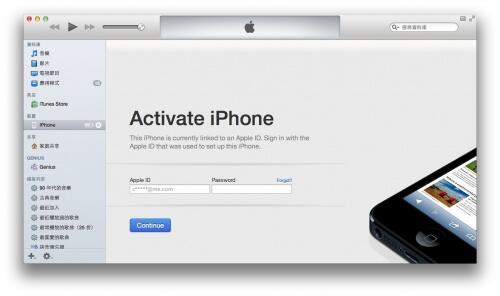
Проверьте, имеется ли у вашего компьютера подключение к Интернету.
Откройте iTunes на компьютере. Используя кабель из комплекта поставки телефона, подключите iPhone к компьютеру.
Подождите, пока iTunes обнаружит и активирует iPhone.
Если в iTunes отображаются варианты «Настроить как новый» или «Восстановить из резервной копии», то программа iTunes активировала iPhone. “
У меня iPad2 и та же проблема, как и у всех, начал писать, что не проходит активация. Хотя ничего не делала (не обновляла программы), просто выдал это предложение. Пробовала разные Wi-Fi и перезагрузку с помощью клавиш Home и Power, ничего не происходит. От компьютера отказалась (нет его у меня теперь), поэтому через iTunes не получится. Хотела обратиться в сервисную службу Apple, но они запрашивают серийный номер, который без планшета не могу получить. Может подскажете, как быть.
Серийный номер находится на задней стороне iPad. Написан мелким шрифтом.
Так вы же можете попробовать подключить к другому компьютеру – не обязательно вашему, установив там iTunes.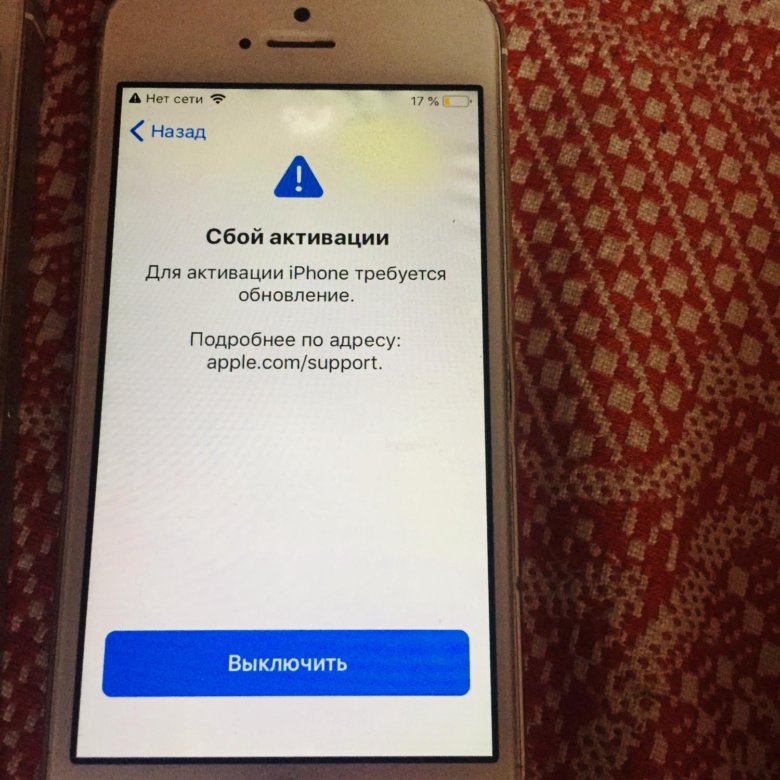
Ios11 не впускает в систему. Все работало и захотелось сбросить настройки… Теперь что только не делала 250 раз сообщение на экранеНе удалось активироввть (iPhone 5S)
Екатерина, попробуйте активировать через другую сеть, мне только это помогло.
ios11.0.1 Не активирует айфон 6+,пишет не удалось связаться с сервером.Телефон реф.Перепробывал уже многое,не знаю что делать .
добрый день. проблема следующая:
планшет лежал без действия месяц. естественно сел. я его зарядил, он включился, работал как обычно. через минут 15 пользования погас, потом резко включился и попросил подтвердить айди.
планшет покупал аж 2011 и его не помню. что делать……
Ребята, нежна помощь. 5s 16 гб. проработал год. все было ок. решил продать. “сбросил” его. отдаю человеку. а он на след.день говорит что Сбой активации происходит. а если через вай фай то пишет что то с СИМкой не так. перепрошивка не помогла. в режиме DFU тоже не помогло. что за дела такие? PS: не падал. между сбросом и попыткой активации прошло пару дней.
Походу я не один такой)5sсбой активации,серез тюнс ошибка синхранизации,вообщем ужос
Вот тоже самое, решил продать iPhone 5s 32 гб. Сбросил настройки, после перезагрузки пишет, сбой активации. Вроде все перепробовал, помогите пожалуйста.
После восстановления iOS 11 на iPad Air, iTunes пишет: “iPad не удалось активировать, так как информация активации была неверной. Повторите попытку позже.” Свой Apple ID и пароль знаю, не тупой. Возможно ошибся при первом запросе ID после восстановления (длиннющий пароль), но больше запросов не было. И что бы я ни делал (в т. ч. восстанавливал из Recovery и DFU режимов разнообразными официальными прошивками сто раз) результат один — “iPad не удалось активировать, так как информация активации была неверной. Повторите попытку позже.” Из Найти iPhone удалил.
FranzLisz , у меня такая же проблема с ipad air 2. при восстановлении в айтюнс пишет информация активации была не верной ,а на самом ipad сбой активации. в сервисном центре мне предлагают восстановить за 2 тыс или купить новый за 27 , что просто смешно.
подскажите, у вас получилось восстановить ipad?
Сбросил настройки iPad Air стояла IOS 11.1. После сбой активации. Пробывал другие вайфай сети, перезагружал, востановился на OS 11.02 показываэт ошибку (0xE8000013) не удалось активировать iPad(ето на виндовс пк( мак зависал на подготовке к востонавления и давал ошибку 2006)), iTunes на MacBook не может сконектить iPad. 5 часов убил с службой поддержки Apple (толку ноль). Все перепробовал, помогите пожалуйста.
Здравствуйте!
Проблема следующая. У знакомых имеется iPad первого поколения. С недавнего времени перестал запускаться (при включении пишет, что нужно подключиться к iTunes). Взял его себе, чтобы разобраться и привести его в чувство, но пока безрезультатно.
Собственно, что я предпринял:
При подключении к ПК запустился iTunes, обнаружил iPad, но подключиться к нему не получилось (иконка iPad в iTunes бледная, и ничего с ним сделать не получается).
Перевел iPad в режим DFU, выбрал восстановить iPad, iTunes скачал последнюю поддерживаемую версию iOS (5. 1.1.), и началась установка. В первый раз восстановление окончилось неизвестной ошибкой “-1”. Со второй попытки – восстановление прошло успешно. осле перезагрузки iPad предложил активироваться: выбираю язык, страну, wi-fi сеть, после этого выскакивает сообщение, что активация может занять более 3 минут, и буквально через 1-2 минуты iPad уходит в перезагрузку. И так по кругу.
1.1.), и началась установка. В первый раз восстановление окончилось неизвестной ошибкой “-1”. Со второй попытки – восстановление прошло успешно. осле перезагрузки iPad предложил активироваться: выбираю язык, страну, wi-fi сеть, после этого выскакивает сообщение, что активация может занять более 3 минут, и буквально через 1-2 минуты iPad уходит в перезагрузку. И так по кругу.
На следующий день решил попробовать, на удачу, еще разок, теперь перезагрузки не происходило, но выскакивало сообщение про сбой активации, т.к. сервер активации временно недоступен. Попробуйте позже. Пробовал позже – все одно и то же. Через iTunes такая же история. Позвонил в службу поддержки apple, посоветовали вставить рабочую сим-карту. Вставил свою симку, и снова попробовал активировать, но все то же. Попробовал снова переустановить iOS, и при активации столкнулся опять с перезагрузкой устройства при попытке активации. А в службу поддержки повторно дозвониться уже не получилось…
Неужели только дорога в сервисный центр?
после долгих мучений получилось что нибудь с активацией ipad, у меня та же проблема не могу решить, испробовал все.
Ошибка активации iphone 5s что делать. Сбой активации iPad (iPhone, iPod Touch). Что делать
Сегодня узнал (да-да, я в данном случае слоупок), что у многих пользователей после прошивки устройства до iOS 11.0.2 возникает странная ошибка 0xE8000013. Давайте обратим на проблему более пристальное внимание.
Суть проблемы
Пользователи начинали прошивать устройство на iOS 11.0.2. После прошивки у них вылазит ошибка 0xE8000013. Вот один из комментариев нам на сайт (орфография и пунктуация автора сохранены):
Сбросил настройки iPad Air стояла IOS 11.1. После сбой активации. Пробывал другие вайфай сети, перезагружал, востановился на OS 11.02 показываэт ошибку (0xE8000013) не удалось активировать iPad(ето на виндовс пк(мак зависал на подготовке к востонавления и давал ошибку 2006)), iTunes на MacBook не может сконектить iPad. 5 часов убил с службой поддержки Apple (толку ноль). Все перепробовал, помогите пожалуйста.
Ошибка, к слову, не новая.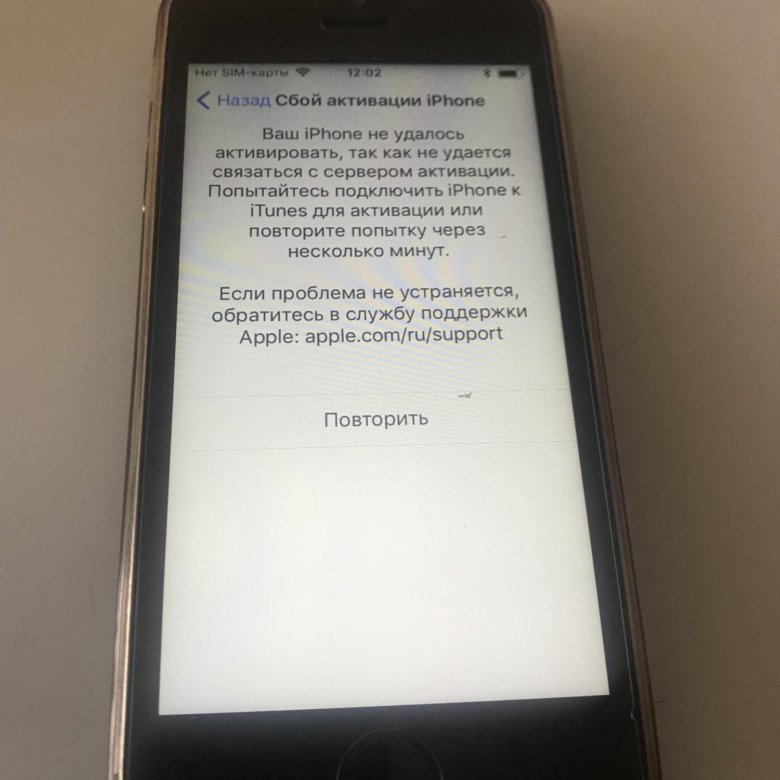 Год назад некоторые пользователи iPhone 5S ловили эту же ошибку на iOS 10.
Год назад некоторые пользователи iPhone 5S ловили эту же ошибку на iOS 10.
Причина
Одна из возможных причин ошибки 0xE8000013 — не родной Touch ID на телефоне. Но не всегда. Это баг iOS 11.
Решение
- Нужно включить провод напрямую в ПК. То есть без использования USB хабов.
- Попробуйте другой USB кабель
- Отключите все USB устройства от компьютера кроме мышки и клавиатуры. Перезагрузите компьютер и подключите ваш iPhone к компьютеру.
Гарантированным решением было откатить систему с iOS 11 до iOS 10, но способ больше не работает, так как Apple перестала подписывать iOS 10.
Проблема на самом деле массовая и это очень хорошо! Скорей всего, Apple обратит на проблему внимание и в ближайшее время решит. В сервис везти телефон бессмысленно, ибо я прочитал отзыв от одного такого сервиса, что им привезли несколько телефонов с этой ошибкой и они не знают, что с ними делать.
Если у вас есть какие-то сведения, какие-то решения, или у вас возникла такая ошибка — пишите комментарии.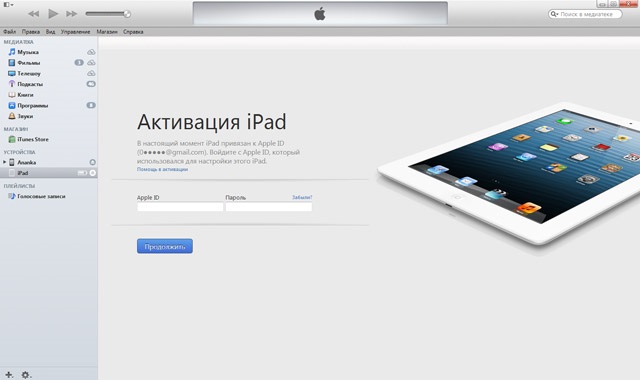 Будем разбираться. Пока, во избежание проблем, рекомендую не обновлять свой телефон на iOS 11.0.2.
Будем разбираться. Пока, во избежание проблем, рекомендую не обновлять свой телефон на iOS 11.0.2.
P.S. ВНИМАНИЕ . В комментариях выявлены мошенники. Сейчас он действует под именем Славы, но может написать под любым другим. НЕ пересылайте никому свои деньги! Никто вам проблему удалённо не решит. НЕ предоставляйте никому свой APPLE ID и пароль.
При попытке обновить прошивку устройства от компании Apple до последней версии или во время проведения активации iPhone или iPad у вас могут возникнуть различные виды ошибок, которые не дадут завершить процесс. Как их решить?
Причины ошибки активации iPhone и iPad
Причин, по которым процесс обновления и активации устройства может быть прерван, может быть несколько:
Как можно решить проблему
Сначала стоит попробовать самые простые способы, которые очень часто оказываются самыми действенными.
Перезагрузка устройства
Перезагрузите ваш iPhone или IPad, зажав одновременно кнопки «Домой» и «Блокировка» на 8–10 секунд.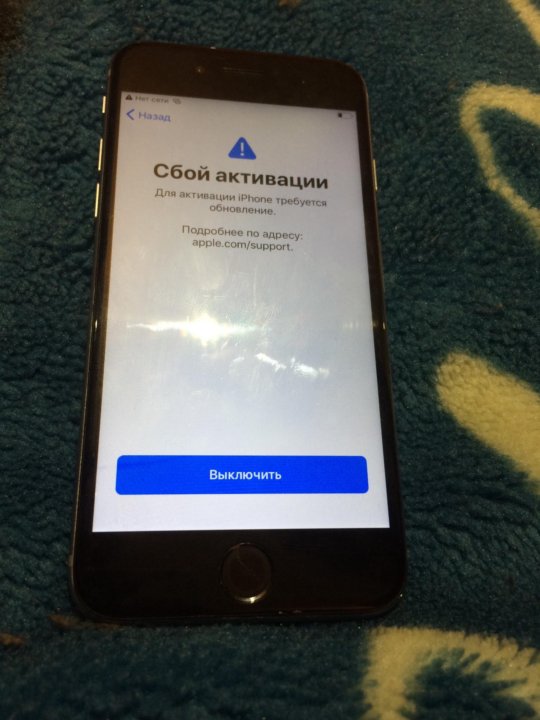 Все фоновые процессы и приложения перезапустятся, и велик шанс того, что после этого они начнут работать корректно.
Все фоновые процессы и приложения перезапустятся, и велик шанс того, что после этого они начнут работать корректно.
Смена сети
Проверьте, работает ли сеть Wi-Fi стабильно. Если скорость интернета проседает, то перезагрузите роутер или подключитесь к другой сети Wi-Fi.
Активация через ITunes
Если активировать или обновить устройство через сеть Wi-Fi не получилось, то выполните следующие действия:
- Необходимо обновить ITunes до последней версии. Разверните меню «Справка».
- Перейдите к разделу «Обновление».
- Программа автоматически найдет доступные обновления и предложит вам их установить, подтвердите действие.
- Подключите устройство к компьютеру при помощи USB-переходника.
- После окончания процесса авторизации кликнете по иконке вашего устройства.
- Перейдите к разделу «Обзор».
- Нажмите кнопку «Обновить», которая находится под блоком с описанием вашего устройства.
- Пройдите процесс обновления, выполняя инструкцию, появившуюся на экране компьютера.
 Появится следующее сообщение о том, что устройство успешно обновлено. Пройдите процесс активации, следуя инструкции на экране компьютера.
Появится следующее сообщение о том, что устройство успешно обновлено. Пройдите процесс активации, следуя инструкции на экране компьютера.
Восстановление устройства для устранения сбоя
Только в том случае, если ни один из вышеперечисленных способов не помог устранить проблему, стоит пользоваться этим вариантом.
- Откройте приложение ITunes на вашем компьютере с операционной системой Windows или Mac OS.
- Подключите устройство к компьютеру при помощи USB-кабеля.
- Отключите устройство, зажав кнопку «Блокировка» на несколько секунд и подтвердив действие.
- Одновременно нажимаем на устройстве кнопки «Блокировка» и «Домой» ровно на 10 секунд. Уберите палец с кнопки «Блокировка», кнопку «Домой» удерживайте еще около 10–15 секунд, пока на компьютере не появится уведомление о подключенном устройстве. Во время всего процесса перевода устройства в режим восстановления экран загораться не должен.
- ITunes увидит, что устройство находится в режиме восстановления и предложит восстановить его, согласитесь.
 Пройдите процесс восстановления, выполняя появившуюся на экране инструкцию.
Пройдите процесс восстановления, выполняя появившуюся на экране инструкцию.
Видео: что делать, если не удалось активировать айфон или айпад
Если во время обновления или активации устройства возникла одна из вышеперечисленных ошибок, смените сеть Wi-Fi, перезагрузите устройство, активируйте и обновите его через ITunes или проведите процесс восстановления. Если ни один из предложенных способов не помог, и вы уверены, что сервера Apple в момент возникновения ошибки работают, то несите свое устройство в сервис, чтобы получить помощь квалифицированного специалиста. Но лучше предварительно проконсультироваться со службой поддержки Apple — https://support.apple.com/ru-ru, подробно описав возникшую проблему и способы, которые не помогли ее устранить.
После выхода iOS 11 и обновления политики безопасности, активировать перепрошитое устройство невозможно. Проблема может возникать и на iPhone, которые были сброшены до заводских настроек или отремонтированы не в официальном сервисном центре.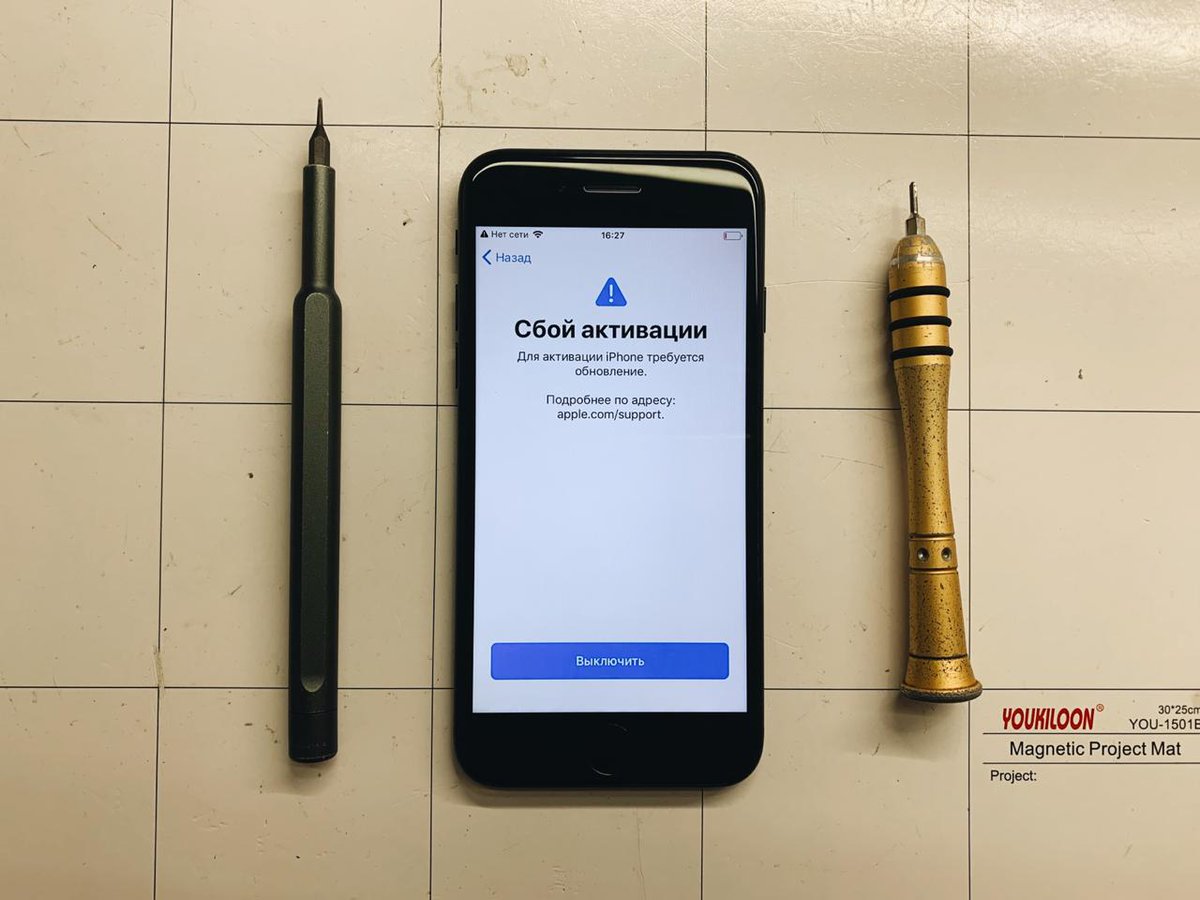 Тогда после запуска устройства появляется сообщение — сбой активации iPhone 5s. Что делать, чтобы устранить ошибку, читайте далее.
Тогда после запуска устройства появляется сообщение — сбой активации iPhone 5s. Что делать, чтобы устранить ошибку, читайте далее.
Возможные причины сбоя активации
Если устройство не перепрошивалось и не ремонтировалось неофициальными сервисными центрами, то ошибка может появляться по следующим причинам:
- Проверьте, правильно ли установлена SIM-карта. Попробуйте использовать другую симку. Для активации устройства наличие SIM-карты — обязательно. Даже, если у вас не оформлен договор на оказание услуг связи.
- Убедитесь, что устройство подключено к сети. Попробуйте перезагрузить смартфон, подключиться к другой точке Wi-Fi или использовать мобильный интернет.
- Убедитесь в доступности серверов Apple. Сделать это можно с помощью официального сервиса. Часто сбой активации происходит после выхода обновления для iOs и других масштабных изменений в политике конфиденциальности и безопасности данных.
- Если ошибка появляется при активации iPhone через iTunes, то убедитесь, что вы используете последнюю версию программы.
 Проверить наличие обновлений можно через меню «Настройки». При необходимости полностью удалите и загрузите последнюю версию дистрибутива с официального сайта.
Проверить наличие обновлений можно через меню «Настройки». При необходимости полностью удалите и загрузите последнюю версию дистрибутива с официального сайта. - Произведите полную перезагрузку айфона. Для этого одновременно нажмите и удерживайте кнопки «Питание» и «Домой». Дождитесь отключения устройства и запустите его в штатном режиме. При необходимости перейдите в dfu mode (режим восстановления) и перепрошейте устройство.
После этого айфон должен заработать. Если это не помогает, и вы уверены, что устройство не подвергалось ремонту в сторонних сервисах и не перепрошивалось, то попробуйте воспользоваться одним из описанных ниже способов.
Если сбой активации iPhone произошел после сброса iOS 11 на заводские настройки, то не пытайтесь решить проблему самостоятельно. Обратитесь за помощью в официальный сервисный центр или свяжитесь со службой поддержки по адресу http://apple.com/ru/support.
Откат до iOS 10.3.3
Проблема активации появилась после выхода iOS 11.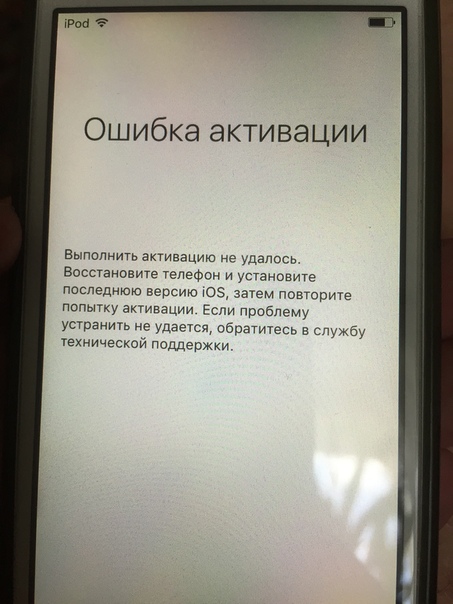 Если сбой появляется после загрузки новой версии прошивки, то попробуйте сделать откат с iOS 11 на iOS 10.3.3. Порядок действий:
Если сбой появляется после загрузки новой версии прошивки, то попробуйте сделать откат с iOS 11 на iOS 10.3.3. Порядок действий:
- Подключите устройство к компьютеру с помощью оригинального USB кабеля и запустите iTunes.
- Скачайте нужную версию iOS с другого сайта. Старайтесь использовать только проверенные ресурсы.
- Переключитесь в iTunes и кликните на значок в виде смартфона (в левом верхнем углу).
- Перейдите на вкладку обзор. В левой части окна нажмите на кнопку «Восстановить iPhone», при этом удерживайте нажатой кнопку Shift (для Windows) и Alt (для Mac) на клавиатуре.
- В появившемся окне выберите файл прошивки, который хотите установить на айфон. Если оно не появляется, то убедитесь, что на клавиатуре вы нажимаете нужную клавишу.
Подтвердите загрузку новой версии iOS и дождитесь окончания установки. В процессе смартфон может несколько раз включаться и выключаться. Как только прошивка будет загружена, на экране появится системное уведомление.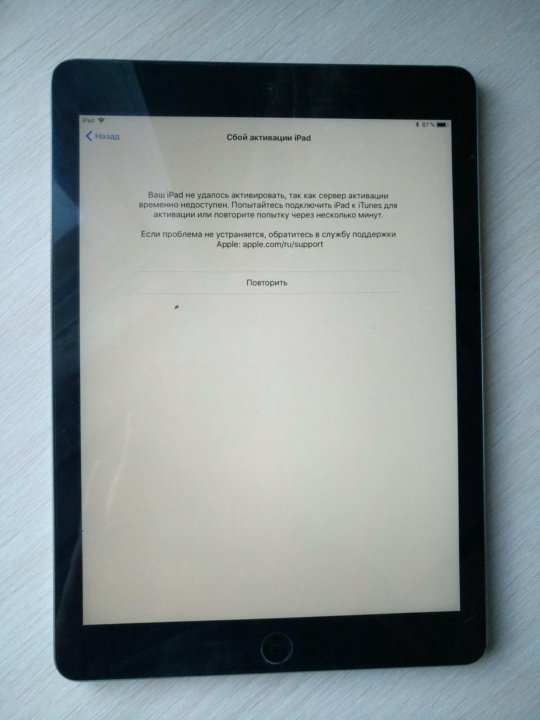 Только после этого устройство можно отсоединить от компьютера.
Только после этого устройство можно отсоединить от компьютера.
Бета версия прошивки
Если вы используете бета-версию прошивки, то на экране может появиться сообщение с текстом: «ваш айфон не удалось активировать, так как не удается связаться с сервером или устройство не зарегистрировано в программе разработчиков Apple». В таком случае, необходимо выполнить следующие действия:
- С помощью другого смартфона или компьютера перейдите по адресу «developer.apple.com» и авторизуйтесь в учетной записи разработчика, используя Apple ID и пароль. После этого зарегистрируйте устройство в сети и перезагрузите айфон.
- Если бета тестирование завершилось (узнать информацию можно на официальном ресурсе), то необходимо перепрошить устройство с помощью iTunes (последняя версия iOS доступна на официальном сайте Apple).
- Если тестирование завершилось, переустановить iOS с помощью компьютера не получается, то «оживить» айфон можно через iCloud (способ актуален только, если на устройстве была включена служба «Find iPhone»).
 Для этого перейдите на сайт облачного хранилища, авторизуйтесь в учетной записи и удалите его из списка доступных. При этом все пользовательские данные будут уничтожены.
Для этого перейдите на сайт облачного хранилища, авторизуйтесь в учетной записи и удалите его из списка доступных. При этом все пользовательские данные будут уничтожены.
Описанные выше действия актуальны только в том случае, если вы используете бета-версию прошивки. Тогда на экране будет сообщение, что устройство не зарегистрировано в программе разработчика.
Если описанные выше способы не помогают, а при попытке обновиться через iTunes появляется системное уведомление с текстом: «iPhone не удалось активировать, так как не удалось получить с него информацию», то скорее всего серийный номер, IMEI, MAC-адрес или другие данные устройства не совпадают с официальной базой Apple. Тогда для устранения ошибки необходимо обратиться в официальный сервисный центр компании.
Четыре совета о том, что нужно делать, если вы не можете активировать свой iPhone и видите ошибку активации
3.07.14 в 14:47
Если вы попали в ситуацию, когда решили сбросить iPhone до заводских настроек, попытались настроить его как новое устройство и увидели ошибку «сбой активации», вы пробуете снова, но это не помогает, вы снова видите табличку с текстом ниже, что делать в такой ситуации?
«Ваш iPhone не удалось активировать, так как сервер активации временно недоступен.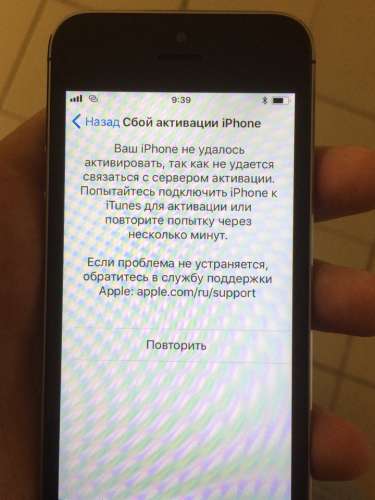 Попытайтесь подключить iPhone к iTunes для активации или повторите попытку через несколько минут.
Попытайтесь подключить iPhone к iTunes для активации или повторите попытку через несколько минут.
Если проблема не устраняется, обратитесь в службу поддержки Apple: apple.com/ru/support».
Прежде всего, убедитесь, что вы подключены к работающему Wi-Fi, некоторые, очень не многие маршрутизаторы могут быть виновником этой проблемы, так как они блокируют доступ iPhone к серверам Apple. Поэтому в некоторых случаях подключение к нормально функционирующему роутеру решает эту проблему.
С первого взгляда кажется, что сообщение о сбое активации полностью неактивно, вы не видите кнопок управления или повтора. Однако если вы нажмете на физическую круглую кнопку iPhone, то появится меню, из которого можно: позвонить в экстренные службы, начать сначала или изменить настройки Wi-Fi подключения. Нажмите «начать сначала», чтобы повторить попытку активации, если со второго раза это не удалось, стоит попробовать еще несколько раз. Некоторые пользователи отмечают, что на 5 попытку активация проходит нормально. Возможно причина этому загруженные сервера или иные причины и немного терпения поможет решить проблему.
Возможно причина этому загруженные сервера или иные причины и немного терпения поможет решить проблему.
Если у вас есть другая SIM-карта и вы уверены в том, что она работает, попробуйте использовать ее. При замене SIM-карты выключать iPhone не нужно, просто замените ее, нажмите кнопку Домой и попробуйте активацию снова.
Еще одно важное замечание: баланс вашей SIM-карты должен быть положительный, а сумма на счете достаточна для одной SMS за границу.
Это нигде не афишируется, но именно так решается проблема с активацией iMessage и Facetime. Нами было установлено, что чтобы подтвердить активацию этих сервисов iPhone видимо пытается отправить техническую скрытую SMS на сервера Apple. Техническая SMS отправляется с вашего телефона на специальный номер номер поэтому баланс на вашей SIM-карте должен быть положительный и достаточный для такой операции.
Подтверждено! Активация действительно отправляет SMS, которая тарифицируется как «SMS в другие страны».
Если ничего из вышеперечисленного не помогло, попробуйте выключить iPhone, подсоедините один конец USB кабеля к Mac, а другой пока не вставляйте в iPhone, зажмите и держите кнопку Домой и в этот самый момент вставьте USB кабель в iPhone.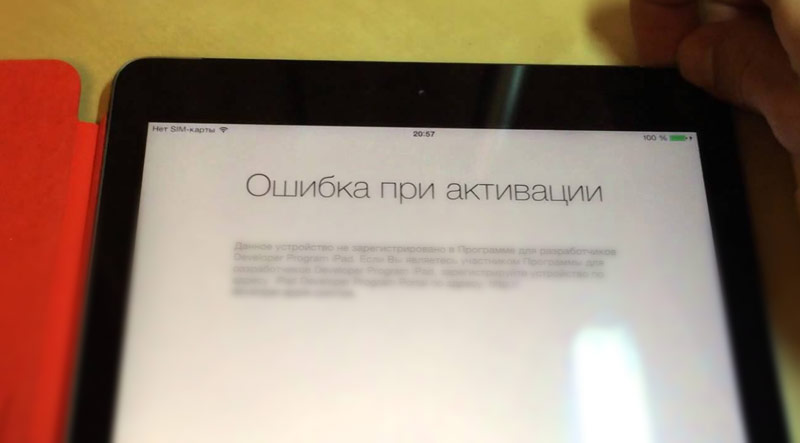 Если все прошло успешно, iTunes покажет сообщение «Программа iTunes обнаружила iPhone в режиме восстановления. Необходимо восстановить iPhone перед использованием с iTunes». Затем нажимите кнопку Восстановить iPhone и следуйте инструкциям.
Если все прошло успешно, iTunes покажет сообщение «Программа iTunes обнаружила iPhone в режиме восстановления. Необходимо восстановить iPhone перед использованием с iTunes». Затем нажимите кнопку Восстановить iPhone и следуйте инструкциям.
Пугающий пользователей экран, на котором засветилась надпись activation error, может появится по ряду причин. Вне зависимости от того, что именно привело к «поломке», пользователю стоит знать, что дальнейший сценарий потребует, если не ремонта в сервисе, то точно отката системы и ряда других манипуляций. К сожалению, чем более «убита» модель смартфона, тем меньше шансы на то, что сбой активации «Айфона» удастся исправить. Важно не только провести внешний осмотр телефона, но также и восстановить картину, предшествующую поломке. Это поможет понять, почему сбой активации «Айфона» вообще имел место, а также то, как следует вести себя дальше. Вполне вероятно, что потребуется не только откатить (вернуть прежнюю версию) внесенные изменения в смартфон, но также и почистить само устройство.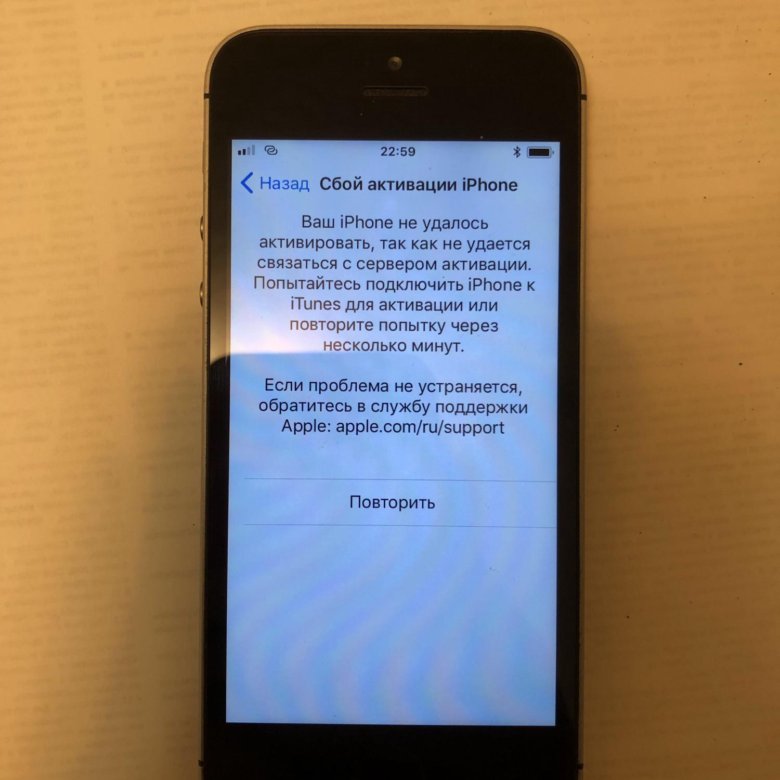 Впрочем, справедливо будет отметить, что шансы на восстановление смартфона все же есть.
Впрочем, справедливо будет отметить, что шансы на восстановление смартфона все же есть.
Зачем нужна активация
Прежде чем задуматься над вопросом, что делать при сбое активации «Айфона», некоторые рассерженные пользователи упрекнут в несовершенстве работы устройства разработчиков из Apple Inc. Многие приверженцы «яблока» не раз всерьез критиковали процедуру активации, как неэффективную и проблемную.
На самом деле процесс активации смартфона помогает индивидуализировать его и специфицировать под нужды владельца. Пропускать такой процесс не рекомендуется, поскольку в дальнейшем это может привести к утрате данных или к нарушению процесса синхронизации. Поэтому корпорация настоятельно рекомендует пользователям проходить процесс активации каждый раз, как того требует устройство.
В чем причина сбоя
Наиболее распространенными являются две конкретные проблемы сбоя активации «Айфона». Первая — это аппаратная часть, как непосредственно устройства, так и серверов Apple.
Если пользователя просят подождать с процессом активации до определенного условного периода, то вполне возможно, что дело именно в аппаратной части. Так произошло при обновлении iOS 9.3, когда сервера компании вышли из строя по причине одновременного запуска процесса загрузки с нескольких миллионов устройств. Решить такую проблему можно банальной перезагрузкой в наименее пиковые периоды. Хочется добавить, что техническая поддержка Apple оперативно устраняет проблемы с загруженностью платформы.
Сбой в работе модема
Если проблема носит аппаратный характер, но сервера Apple в порядке, значит, дело в устройстве. Если «Айфон» пишет о сбое операции, но другое устройство обновляется без проблем, то дело, скорее всего, в обработке данных конкретного устройства. Проверить это довольно просто, достаточно выбрать пункт с обведенной в кружочек буквой «i», после чего станет понятно, способно ли устройство принимать данные. Этот пункт также показывает устройства. Если такого нет, то дело практически на 100% в модеме смартфона.
Как это исправить
Аппаратный сбой в активации «Айфона» могут устранить либо в лицензионном сервисном центре за довольно ощутимую сумму, либо кустарными технологиями.
К последним относятся распространенные частные сервисы, однако даже в такой организации мастер возьмется за починку телефона с огромной неохотой. Чем дороже обошлось устройство, тем целесообразнее передать его в сервисный центр, а не пытаться решить проблему самостоятельно.
Также причиной сбоя активации «Айфона» может быть короткое замыкание в контактах платы, где находится модем. В отдельных случаях может помочь резкая смена температур, когда смартфон резко охлаждают или наоборот нагревают. Однако проводить такие манипуляции стоит на свой страх и риск.
Программный сбой
В случае программного сбоя речь идет об установке подозрительного ПО или же оболочки в целом. Спасти смартфон целиком, а также фрагменты системы и пользовательских данных в таком случае можно только путем отката всех изменений в гаджете до предыдущей версии.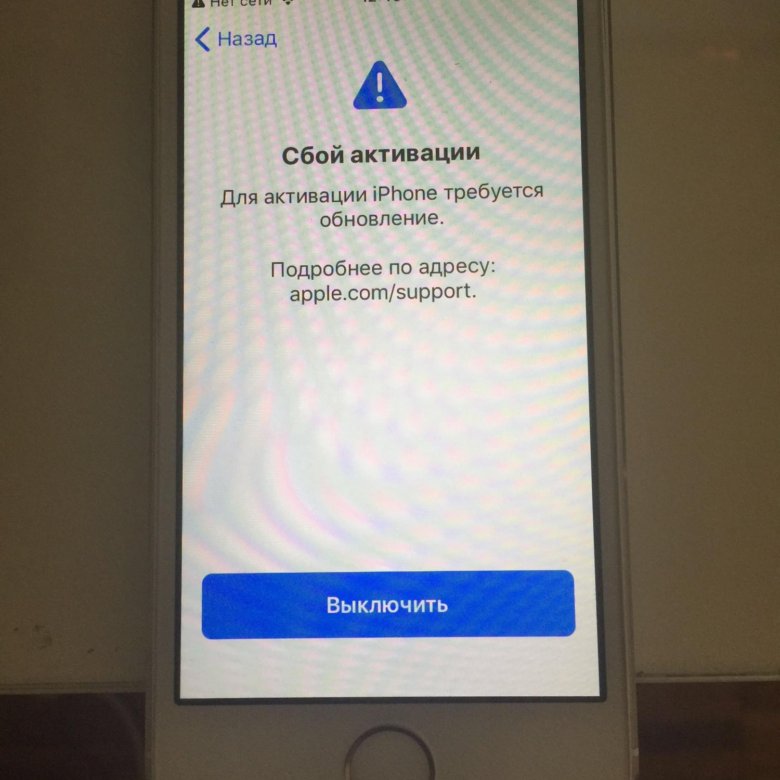
Поэтому рекомендуется выполнять эти функции не только по требованию ПО, но и самостоятельно. Откат системы могут выполнить и в обычном сервисе, после чего высоки шансы на реанимацию устройства. В противном случае гаджет также придется отдать в официальный сервис, в котором систему попросту снесут и поставят заново, что также будет стоит недешево. Более того, владельцу придется попрощаться со своими файлами.
Несколько других причин сбоя активации «Айфона»
Непосредственно сама процедура активации «Айфона» может быть прекращена по ряду других причин, независящих от программного обеспечения. Прежде чем идти в сервисный центр, стоит предварительно провести несколько простых манипуляций с устройством: проверить наличие SIM-карты в гнезде, переставить ее, после чего попробовать активировать устройство по новой. Также рекомендуется сменить интернет-канал. Вполне возможно, что очередное обновление устройства слишком «тяжелое» или же канал передачи пакетов данных занят другим гаджетом.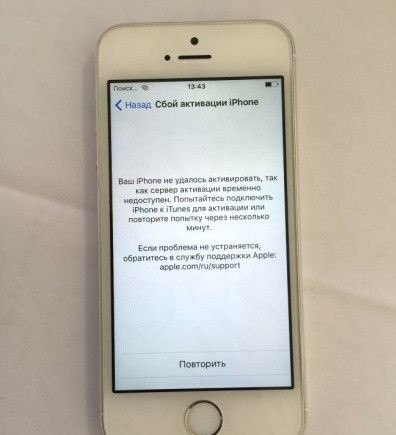 Еще один вариант — это активация устройства через iTunes. Если и это не помогло, то сервис предложит провести восстановление данных, после чего устройство автоматически вернется к предыдущему состоянию.
Еще один вариант — это активация устройства через iTunes. Если и это не помогло, то сервис предложит провести восстановление данных, после чего устройство автоматически вернется к предыдущему состоянию.
Если устройство не зарегистрировано
Сбой активации «Айфона» в сети при исправной работе гаджета и серверов Apple может быть продиктован также тем, что на смартфоне была установлена бета-версия прошивки. В таком случае при релизе уже полной версии с исправлениями определенное число устройств может «выпасть» из регистра. В таком случае исправить сбой активации «Айфона» можно путем перехода на сайт разработчиков, где гаджет придется внести в базу данных ручным способов путем ввода информации. Если же это не помогло, то необходимо обратиться в официальный сервисный центр, после чего устройство будет исправно. Если «Айфон» пишет сбой активации, то это всегда повод обратиться в сервисный центр.
Порой трудно сказать наверняка, почему произошел сбой активации «Айфона».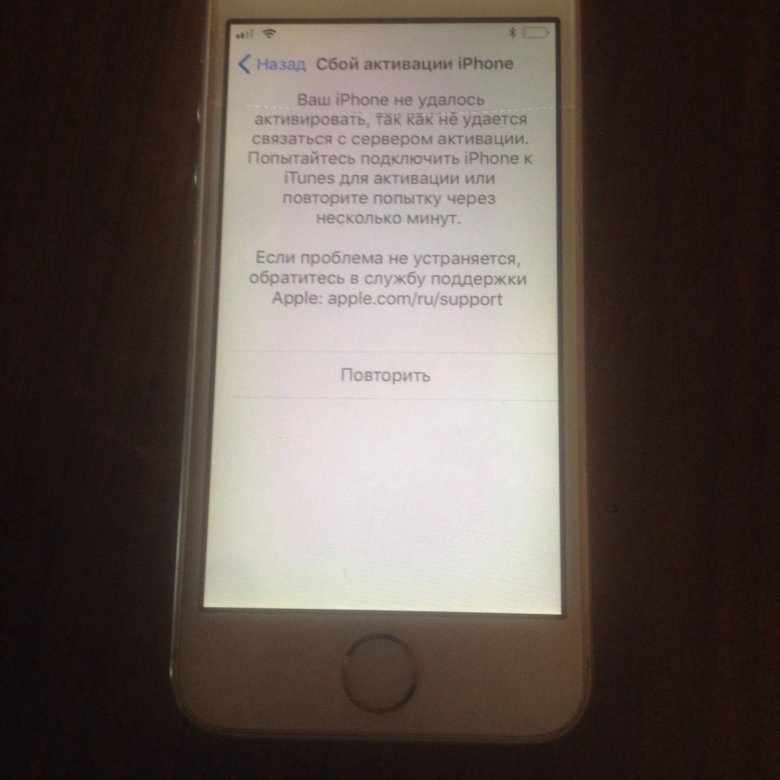 Некоторые факторы, приводящие к ошибке, могут быть взаимосвязаны. Владельцу можно только рекомендовать провести полный внешний осмотр устройства, после чего не прибегать к кустарным методам восстановления гаджета, а тотчас же обратиться к профессионалам. Практически любой прецедент сбоя активации можно исправить, за исключением поломки модема. Гораздо более деструктивными бывают попытки пользователей самостоятельно решить возникшую проблему, после чего гаджет уже не подлежит ремонту.
Некоторые факторы, приводящие к ошибке, могут быть взаимосвязаны. Владельцу можно только рекомендовать провести полный внешний осмотр устройства, после чего не прибегать к кустарным методам восстановления гаджета, а тотчас же обратиться к профессионалам. Практически любой прецедент сбоя активации можно исправить, за исключением поломки модема. Гораздо более деструктивными бывают попытки пользователей самостоятельно решить возникшую проблему, после чего гаджет уже не подлежит ремонту.
Не получается активировать iPhone или iPad после обновления до iOS 9.3? Решение проблемы
Если после обновления до iOS 9.3 у вас возникли проблемы при активации iPhone или iPad, не волнуйтесь. Вы не единственные столкнулись с этой проблемой, и к счастью, есть несколько способов решения этой проблемы.
Проблема, которая, как оказалось появилась у многих пользователей, активно обсуждается на форуме технической поддержки Apple Support Communities. После того как iOS 9.3 установлена, вам требуется ввести свои данные от аккаунта (Apple ID и пароль), но даже после ввода вы получаете ошибку “сбой активации”, что активация не возможна.
Способ 1:
- Подключите ваш iPhone, iPad или iPod Touch к компьютеру.
- Откройте iTunes. Убедитесь, что у вас последняя версия iTunes.
- Выберите устройство. Вы должны увидеть экран Активировать [устройство] в iTunes.
Введите свой идентификатор Apple ID и пароль и нажмите кнопку Продолжить.
Способ 2:
- Выключите устройство или переведите его в режим “В самолете”.
- Зайдите на сайт iCloud.com с помощью вашего Apple ID и пароль.
- Откройте “Найти iPhone”.
- Выберите “Все устройства”, затем выберите свое устройство.
- Нажмите Удалить из списка.
- Если вы все еще видите устройство на карте, выберите “Все устройства” снова нажмите кнопку X рядом с устройством, а затем нажмите кнопку Удалить.
- После успешной настройки устройства, убедитесь, что вы нормально входите в iCloud.
После выполнения одного из этих способов, ваш iPhone или iPad должен активироваться и заработать в нормальном режиме.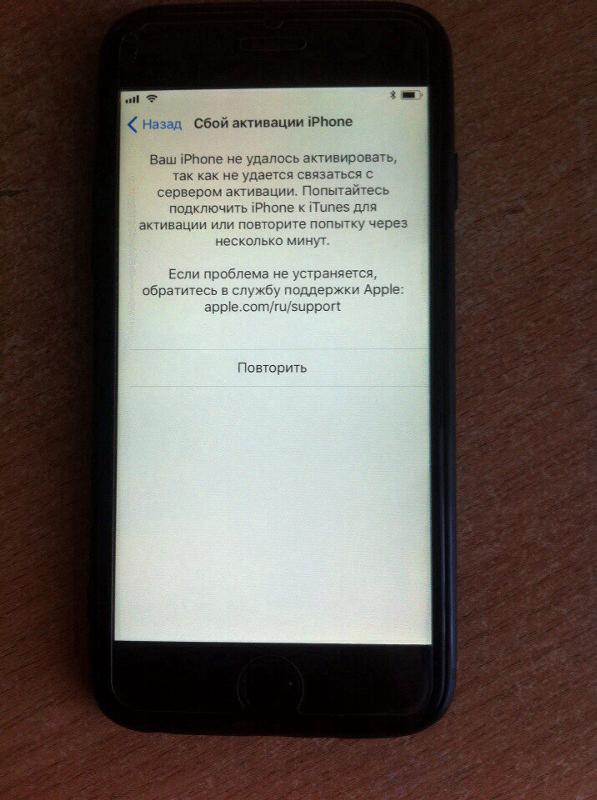 Если этого не произошло и у вас по-прежнему возникают проблемы, Apple рекомендует обратиться в сервисный центр Apple или в Apple Support для получения дополнительной помощи.
Если этого не произошло и у вас по-прежнему возникают проблемы, Apple рекомендует обратиться в сервисный центр Apple или в Apple Support для получения дополнительной помощи.
Источник: https://support.apple.com/en-us/HT206203
Оцените пост
[всего: 0 рейтинг: 0]
Смотрите похожее
iOS 9.3Айфон 5 не активируется. Что делать, если произошел сбой активации iPhone или iPad
Иногда при восстановлении или обновлении прошивки или сбросе iPad до заводских настроек возникает сбой активации устройства. На экране вы видите примерно следующее сообщение:
Ваш iPad не удалось активировать, так как сервер активации временно недоступен. Попытайтесь подключить iPad к iTunes для активации или повторите попытку через несколько минут. Если проблема не устраняется, обратитесь в службу поддержки Apple: apple.com/ru/support.
На английском эта надпись может выглядеть так:
Your iPad could not be activated because the activation server is temporarily unavailable.
Try connecting your iPad to iTunes to activate it, or try again in a couple of minutes.
Естественно, что в сообщениях меняется тип девайса: iPhone, iPad, iPod Touch. Что в таком случае делать? Ниже я даю советы, которые помогут избежать данной ошибки.
Воспользуйтесь другой Wi-Fi сетью или…
Если есть возможность, то переключитесь на другую сеть. Возможно, ошибка была именно в вашем Wi-Fi подключении. Если возможности нет, то попробуйте перезагрузить роутер. Как правило, это меняет ваш IP адрес в сети.
Плюс всегда можно попробовать снова сделать активацию в тех же условиях, например, через 15 минут. Ведь далеко не всегда проблемы могут быть на стороне пользователя. Возможно, это и правда (судя по сообщению) какой-то временный сбой в работе серверов Apple.
Иногда помогает банальная перезагрузка устройства и настройка заново. Перезагрузку можно сделать одновременно зажав клавиши Home и Power. Девайс выключится, затем его нужно включить и попробовать активировать ещё раз.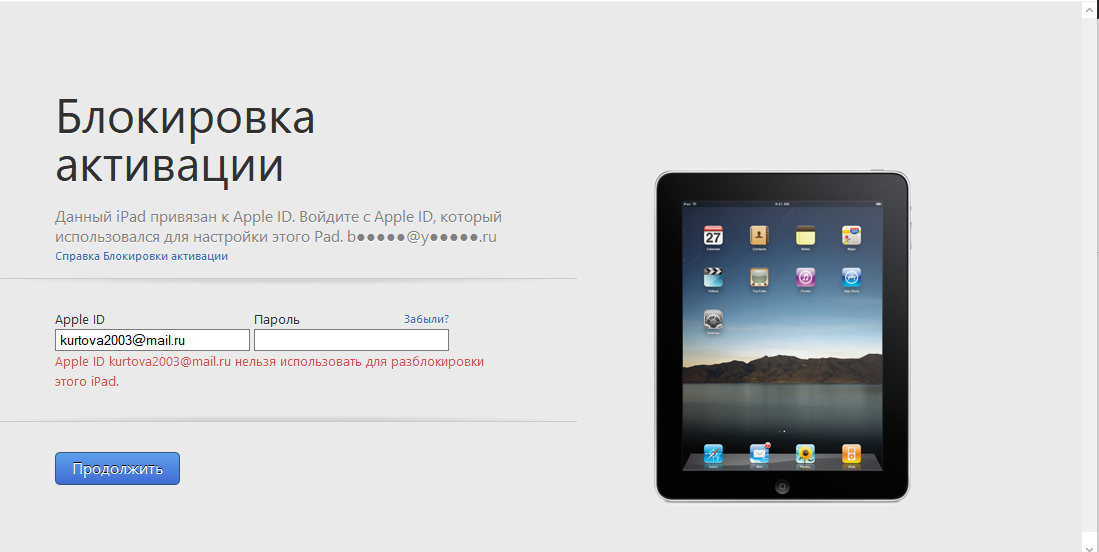
Попробуйте активировать iPad/iPhone/iPod Touch через iTunes
Если у вас есть компьютер с установленным iTunes (а лет 5 назад это было даже обязательным требованием), то устройство можно активировать через эту программу. Подключите iДевайс к компьютеру через шнур и дождитесь пока iTunes определит его. Дальше следуйте указаниям на экране.
Особый вид ошибки при установке бета-версии
Ещё теоретически может вылезти вот такая ошибка:
Activation Error. This device is not registered as part of the iPhone Developer Program…
В этом случае нужно либо внести UDID в базу каких-нибудь знакомых разработчиков, либо сделать прошивку через iTunes последней официальной iOS для вашего устройства (не бета-версии)!
Повторная перепрошивка
Попробуйте выполнить повторную перепрошивку в DFU-режиме. .
Есть небольшая вероятность, что прошивка криво легла. Если после перепрошивки планшет продолжит не активироваться, причины нужно искать либо в железе, либо в более глубоких проблемах активации, например, блокировка прежним владельцем.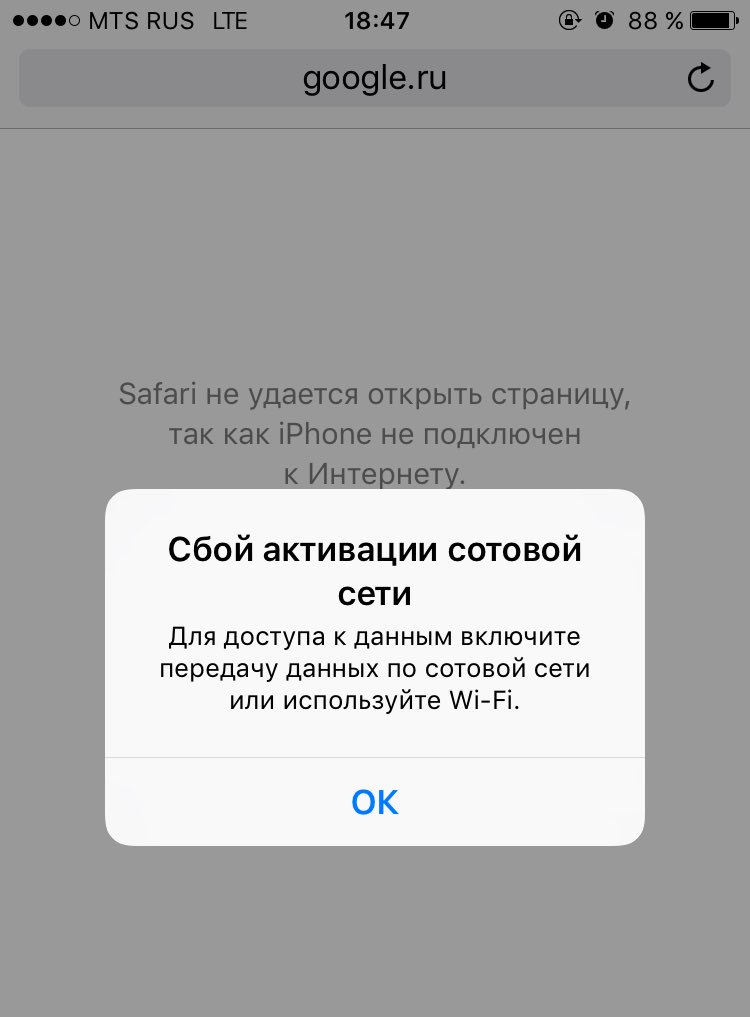 Последняя проблема маловероятна, но ранее встречалась, когда не полностью была выполнена процедура восстановления. Однако, это относится только к планшетам категории «Refurbished» (Восстановленные).
Последняя проблема маловероятна, но ранее встречалась, когда не полностью была выполнена процедура восстановления. Однако, это относится только к планшетам категории «Refurbished» (Восстановленные).
Если вы перепробовали все советы и ничего не помогает, то пишите комментарий с точным описанием вашей конкретной беды (устройство, версия iOS, откуда качалась прошивка, что именно написано на экране) — всем постараюсь помочь.
Возможно, этим вы дополните эту статью ещё своими советами и этим кому-то поможете. Иногда хорошо написанный комментарий приносит конкретному человеку больше пользы, чем сама статья. 🙂
Если совсем ничего не помогает и сбой активации iPhone/iPad повторяется и вы уже отчаялись, то устройство лучше отнести в сервис. Надеюсь, до этой меры всё же не дойдёт.
Смартфоны и планшеты компании Apple всегда отличались высоким качеством и простотой в использовании. Постоянное совершенствование системы iOS сделало её понятной на интуитивном уровне. Однако даже самые опытные пользователи порой сталкиваются с ошибками активации iPhone и iPad. Рассмотрим основные причины сбоя активации гаджетов и способы решения проблемы.
Рассмотрим основные причины сбоя активации гаджетов и способы решения проблемы.
Причины сбоя активации
Трудности при активации устройств — явление нередкое. Но не стоит паниковать и сразу же возвращать смартфон в магазин или сервисный центр. Ошибка при завершении настройки iPhone или iPad может быть вызвана:
- отсутствием подключения к беспроводной сети;
- перегрузкой/неработоспособностью серверов Apple или блокированием возможности к ним подключиться;
- неверным форматом SIM-карты, её повреждением или банальным отсутствием.
Что делать при сбое активации
Как правило, текст ошибки, отобразившейся на экране гаджета, объясняет, из-за чего произошёл сбой активации. Это позволяет выбрать оптимальный способ решения проблемы для каждой конкретной ситуации.
Отсутствие доступа к серверу активации может быть одной из причин возникновения проблемы
Смена беспроводной сети
Проверка работоспособности и качества соединения Wi-Fi, к которому вы подключены, — первое и самое очевидное действие при сбое активации iPhone/iPad.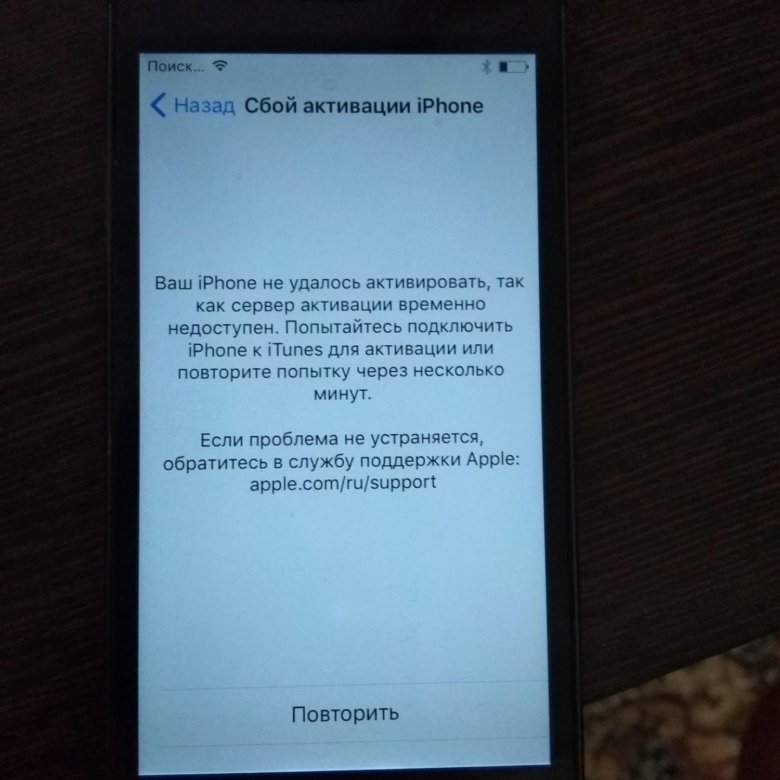 Вполне возможно, что из-за нестабильности сети устройство не смогло в нужный момент установить связь с серверами Apple. Если перебоев в соединении не обнаружено, а смартфон или планшет по-прежнему выдаёт ошибку активации, попробуйте сменить беспроводную сеть.
Дело в том, что существуют маршрутизаторы, которые блокируют доступ устройства Apple к серверам компании. Подключение к другому работающему Wi-Fi может в этом случае помочь.
Вполне возможно, что из-за нестабильности сети устройство не смогло в нужный момент установить связь с серверами Apple. Если перебоев в соединении не обнаружено, а смартфон или планшет по-прежнему выдаёт ошибку активации, попробуйте сменить беспроводную сеть.
Дело в том, что существуют маршрутизаторы, которые блокируют доступ устройства Apple к серверам компании. Подключение к другому работающему Wi-Fi может в этом случае помочь.
Этот способ актуален при проблемах с беспроводной сетью и отсутствии альтернативных подключений. Он осуществляется в несколько простых шагов:
Установка SIM-карты
В стремлении как можно быстрее испробовать все возможности своего нового смартфона новоявленные пользователи iPhone довольно часто осуществляют его первоначальную настройку впопыхах и забывают вставить SIM-карту. В этом случае после ошибки активации достаточно просто установить SIM-карту в устройство. Процесс активации продолжится автоматически, и перезагрузка iPhone не потребуется.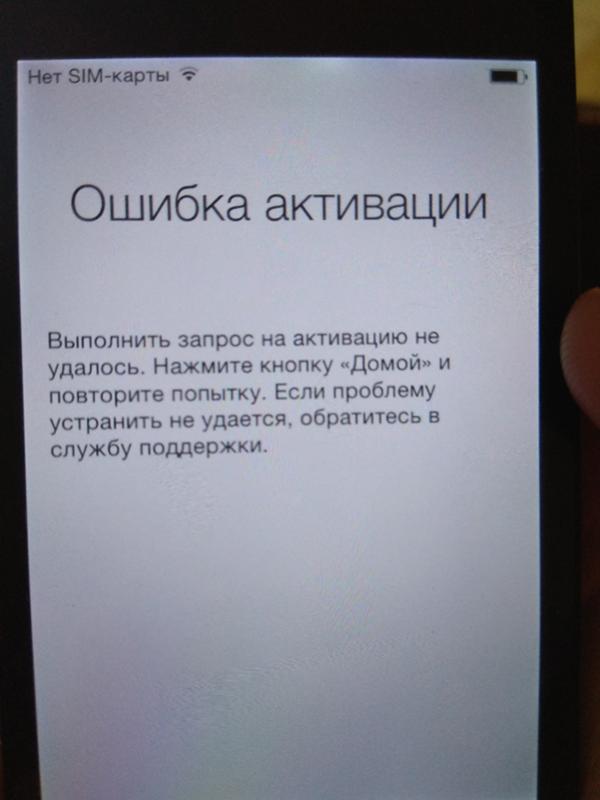
Неверный формат SIM-карты, её повреждение или банальное отсутствие могут стать причинами возникновения сбоя активации
Однако если сбой активации произошёл с установленной SIM-картой, нужно проверить её работоспособность или воспользоваться запасной.
В подавляющем большинстве случаев вышеперечисленные манипуляции решают проблему сбоя активации устройств Apple. Но существует и более радикальный метод — восстановление через iTunes. Чаще всего к нему прибегают при ошибке активации после сброса смартфона или планшета к заводским настройкам. Восстановление осуществляется следующим образом:
Видео: что делать с ошибкой при активации iPhone/iPad
Даже самые стабильные операционные системы иногда дают сбой. iOS — не исключение. Ошибка при активации смартфонов и планшетов Apple может возникнуть по нескольким причинам, среди которых отсутствие постоянного беспроводного подключения к сети и неустановленная SIM-карта. Однако решение подобной проблемы под силу даже самым неопытным владельцам iPhone и iPad, поскольку не требует никаких специальных навыков или глубоких познаний в сфере IT.
После покупки свежего iPhone, iPod или iPad или просто выполнения полного сброса, например, для устранения проблем с работой устройства, пользователю необходимо выполнить так называемую процедуру активации, которая позволяет настроить устройство для дальнейшего его использования. Сегодня мы рассмотрим, каким образом активация устройства может выполняться через программу iTunes.
Активация через iTunes, то есть с помощью компьютера с установленной на него данной программой, выполняется пользователем в том случае, если устройство нет возможности подключить к сети Wi-Fi или использовать сотовую связь для доступа в интернет. Ниже мы подробнее рассмотрим процедуру активации яблочного устройства с помощью популярного медиакомбайна iTunes.
Как активировать Айфон через Айтюнс?
1. Вставьте сим-карту в свой смартфон, а затем включите его. Если у вас используется iPod или iPad сразу выполните запуск устройства. Если у вас iPhone, то без сим-карты активировать гаджет не получится, поэтому обязательно учтите данный момент.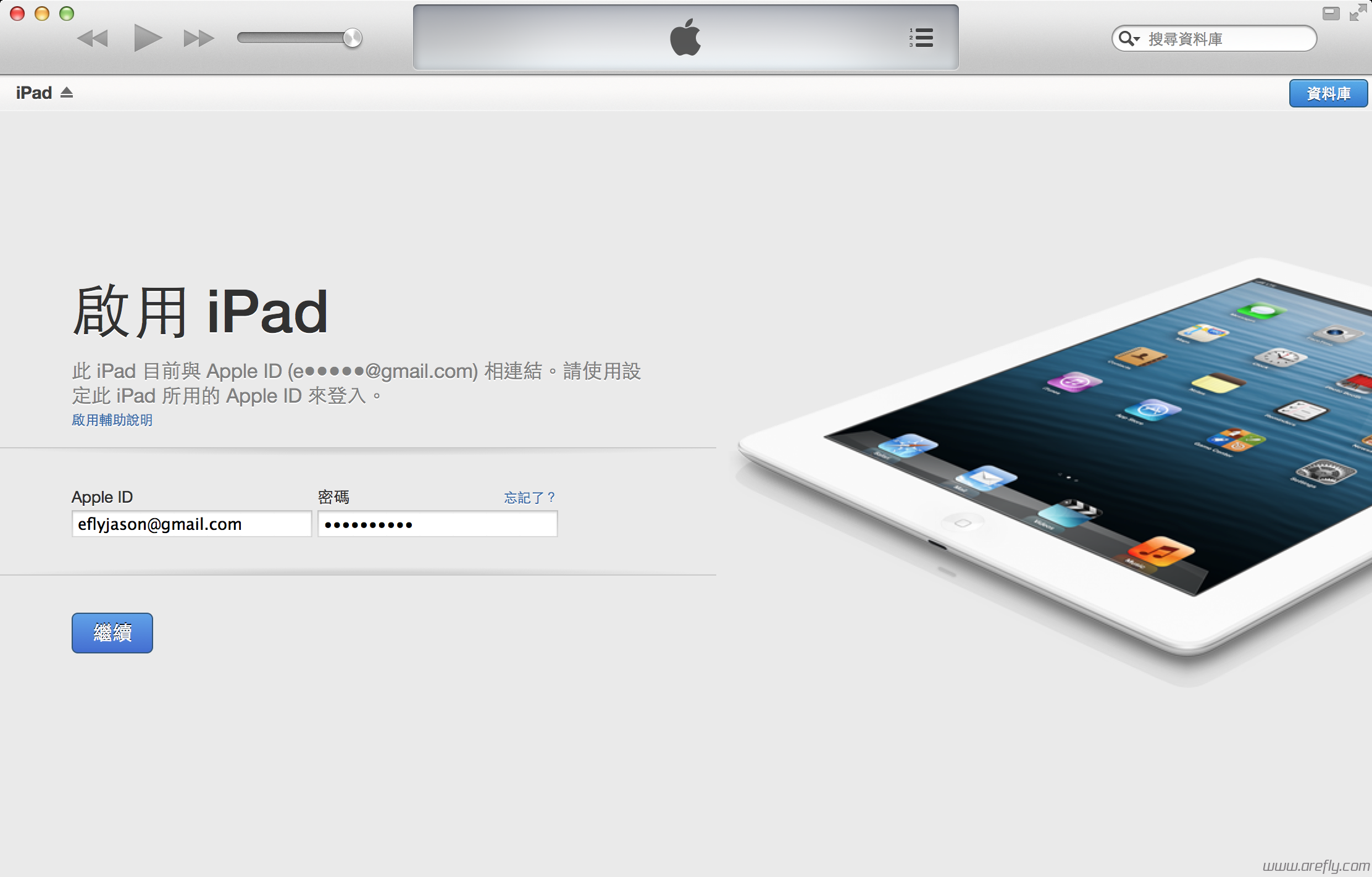
2. Проведите пальцем для продолжения. Вам потребуется установить язык и страну.
3. Вам будет предложено подключиться к Wi-Fi сети или использовать сотовую сеть для активации устройства. В данном случае нам ни то, ни то не подходит, поэтому мы сразу запускаем на компьютере iTunes и подключаем устройство к компьютеру с помощью USB-кабеля (очень важно, чтобы кабель был оригинальным).
4. Когда iTunes определит устройство, в верхней левой области окна щелкните по его миниатюрной иконке, чтобы перейти к меню управления.
5. Следом на экране может развиваться два варианта сценария. Если устройство привязано к своей учетной записи Apple ID, то для его активации потребуется ввести адрес электронной почты и пароль от привязанного к смартфону идентификатора. Если же вы настраиваете новый iPhone, то данного сообщения не может быть, а значит, сразу переходите к следующему шагу.
6. iTunes спросит, что необходимо сделать с iPhone`ом: настроить как новый или восстановить из резервной копии.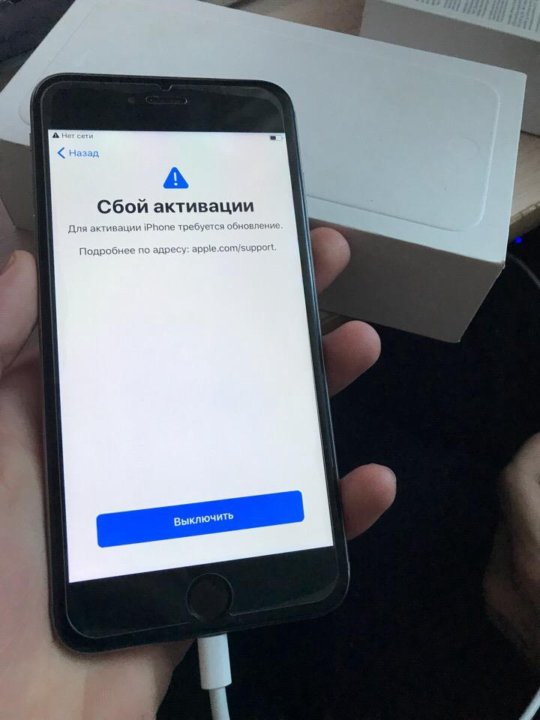 Если у вас на компьютере или в iCloud уже имеется подходящая резервная копия, выберите ее и щелкните по кнопке «Продолжить» , чтобы iTunes перешел к активации устройства и восстановлению информации.
Если у вас на компьютере или в iCloud уже имеется подходящая резервная копия, выберите ее и щелкните по кнопке «Продолжить» , чтобы iTunes перешел к активации устройства и восстановлению информации.
7. На экране iTunes будет отражен ход выполнения процесса активации и восстановления из резервной копии. Дождитесь окончания данной процедуры и ни в коем случаен не Отключайте устройство от компьютера.
8. Как только активация и восстановление из резервной копии будут завершены, iPhone уйдет в перезагрузку, а после перезапуска устройство будет готово к заключительной настойке, которая включает в себя настройку геолокации, включение Touch ID, настройка цифрового пароля и так далее.
В целом на этом этапе активацию iPhone через iTunes можно считать завершенной, а значит спокойно отключайте свое устройство от компьютера и приступайте к использованию.
Не так давно iPad 2 обновился до версии iOS 9.3, после чего возникли проблемы с активацией планшета, и пользователи начали жаловаться: «Не могу включить айпад, когда активирую его после обновления» .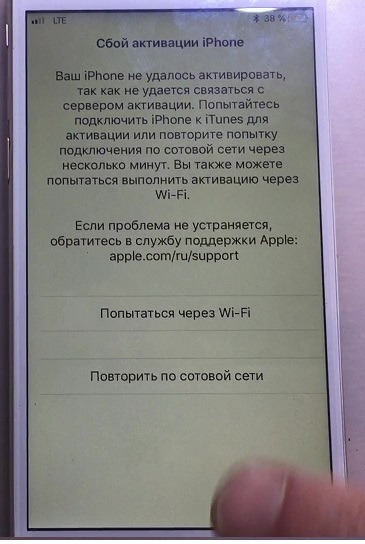 При этом на запуске устройства возникает запись о том, что айпад не получилось активировать из-за того, что активация временно не доступна. Почему появляется системное сообщение: «ваш iPad не удалось активировать» и что делать в этом случае?
При этом на запуске устройства возникает запись о том, что айпад не получилось активировать из-за того, что активация временно не доступна. Почему появляется системное сообщение: «ваш iPad не удалось активировать» и что делать в этом случае?
Данная проблема породила варианты решений. В частности, когда возникает проблема с активацией, можно попробовать при помощи программы iTunes повторить обновление операционной системы на ту же версию iOS 9.3.
Для этого снова соедините два устройства, планшет и компьютер, через кабель USB и запустите на ПК программу iTunes, обновленной до последней версии. Если же у вас установлена не последняя версия, то обновите программу. После того, как все устройства подключены, а программы активированы, перезапустите принудительно айпад, нажав на кнопку «Power» и одновременно на кнопку «Home», чтобы устройство перезапустилось. При этом держите зажатыми кнопки до тех пор, пока экран не запустится в режиме восстановления. После этого на дисплее появится меню с действиями восстановления или обновления айпада.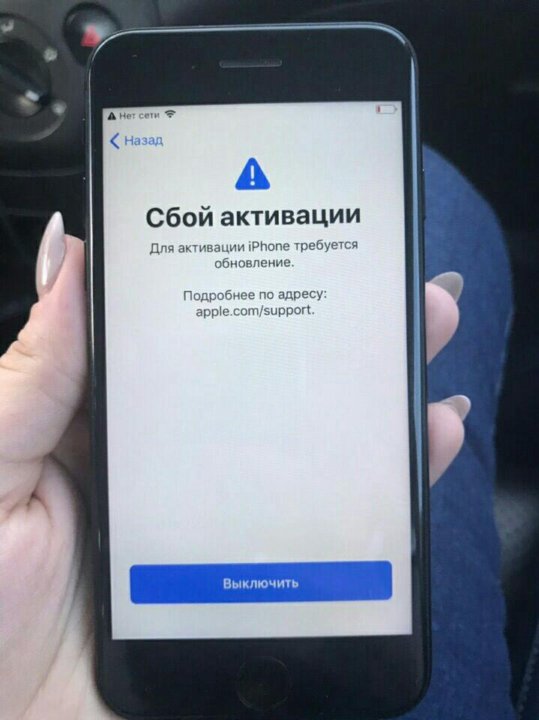 Вы выбираете команду «Обновить» при помощи программы iTunes.
Вы выбираете команду «Обновить» при помощи программы iTunes.
При этом iOS переустановится через iTunes, а данные на айпаде останутся. Если же процесс переустановки затянется, то режим восстановления на айпаде может прекратиться, и тогда процедуру нужно повторить снова. После того, как iPad восстановится, не выключайте айпад, а при помощи программы iTunes завершите процесс активации.
Случается так, что после установления обновления на айпаде, программа iTunes не видит айпад и не получается подключиться, поэтому просто отключите iPad от компьютера и включите его снова. Если проблема повторится снова, то попробуйте закончить активацию iPad на другом компьютере.
Другая довольно частая программная ошибка, которая возникает после процесса обновления или восстановления iPad, — это появление сбоя и возникновение сообщения при активации о том, что не включается и не активируется айпад по причине того, что не удается получить доступ к серверу. В этом случае можно продублировать попытку активации через некоторое время.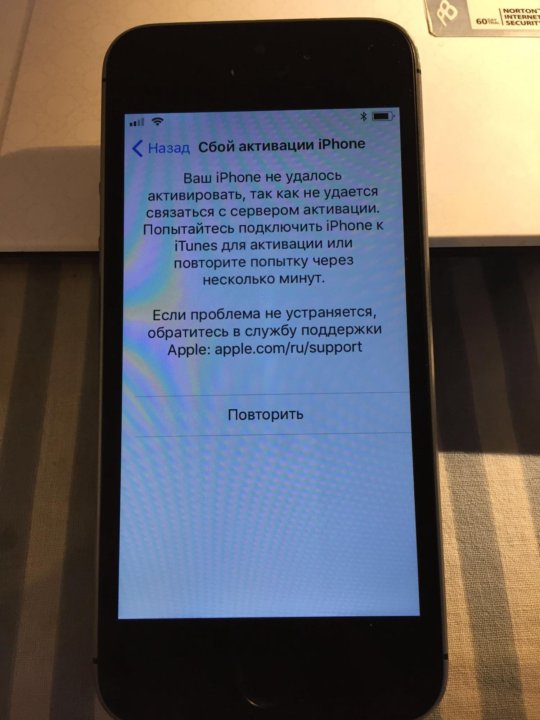 В противном случае можно обратиться за помощью в службу Apple.com.
В противном случае можно обратиться за помощью в службу Apple.com.
Как исправить ошибку при активации
Если после обновления прошивки iPad возникает ошибка подключения и вы не знаете что делать, проверьте свою сеть интернет. Возможно сбой произошел из-за некачественного WI-FI соединения. Попробуйте выполнить перезагрузку роутера, так как в процессе перезагрузки может измениться адрес подсети. Попробуйте также подключиться через другую сеть и сделать процедуру активации заново.
Зачастую сбой при активации iPad может возникать из-за некачественной работы серверов Apple, поэтому будет резонно через некоторое время повторить попытку активации уже проверенным способом.Если ошибка снова повторяется, попробуйте выполнить перезагрузку айпад и запустить активацию заново. Как вариант, запустите айпад через программу iTunes на вашем ПК.
Если все вышеперечисленные методы не подошли и у вас по-прежнему висит системное сообщение: «Activation Error», попытайтесь выполнить перепрошивку повторно, используя DFU-режим.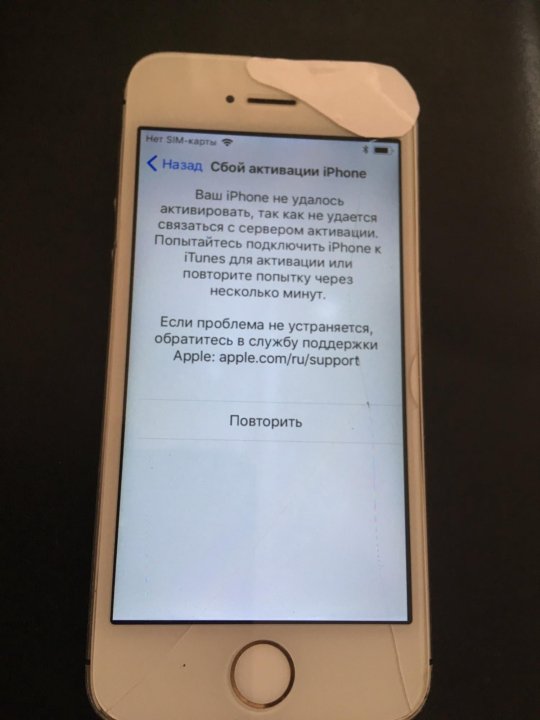 Это происходит потому, что прошивка неровно легла и поэтому вызывает сбой ПО. В противном случае причина незапускающейся iOS может быть во внутренней части айпада, а возможно айпад просто заблокировался, так как прежний владелец не снял опцию «Найти iPad» при продаже и теперь необходимо ввести пароль и ID устройства.
Это происходит потому, что прошивка неровно легла и поэтому вызывает сбой ПО. В противном случае причина незапускающейся iOS может быть во внутренней части айпада, а возможно айпад просто заблокировался, так как прежний владелец не снял опцию «Найти iPad» при продаже и теперь необходимо ввести пароль и ID устройства.
Как запустить режим DFU на айпаде
Данный режим запуска айпада значительно отличается от обычной перезагрузки планшета в режиме Recovery. Он выполняет перепрошивку операционной системы напрямую, обходя iOS. Используя режим DFU, вы сможете сбросить системный сбой, возникший при джейлбрейке.
Чтобы запустить данный режим, откройте компьютер и деактивируйте программу iTunes на нем. Соедините айпад и компьютер при помощи USB шнура. Затем полностью выключите айпад, зажав на длительное время кнопку Power. Далее нажмите вместе кнопку Home и кнопку Power, удерживая примерно 10 секунд, а затем отпустите кнопку Power, а кнопку Home продолжайте удерживать 10-15 секунд до того, пока не отобразится USB-кабель.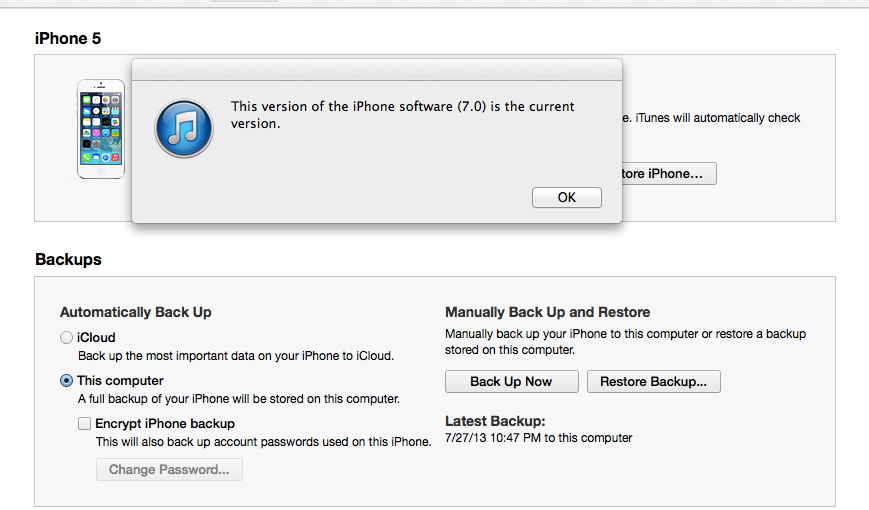 Если значок не появится, то удерживайте кнопку дольше.
Если значок не появится, то удерживайте кнопку дольше.
После выхода iOS 11 и обновления политики безопасности, активировать перепрошитое устройство невозможно. Проблема может возникать и на iPhone, которые были сброшены до заводских настроек или отремонтированы не в официальном сервисном центре. Тогда после запуска устройства появляется сообщение — сбой активации iPhone 5s. Что делать, чтобы устранить ошибку, читайте далее.
Возможные причины сбоя активации
Если устройство не перепрошивалось и не ремонтировалось неофициальными сервисными центрами, то ошибка может появляться по следующим причинам:
- Проверьте, правильно ли установлена SIM-карта. Попробуйте использовать другую симку. Для активации устройства наличие SIM-карты — обязательно. Даже, если у вас не оформлен договор на оказание услуг связи.
- Убедитесь, что устройство подключено к сети. Попробуйте перезагрузить смартфон, подключиться к другой точке Wi-Fi или использовать мобильный интернет.

- Убедитесь в доступности серверов Apple. Сделать это можно с помощью официального сервиса. Часто сбой активации происходит после выхода обновления для iOs и других масштабных изменений в политике конфиденциальности и безопасности данных.
- Если ошибка появляется при активации iPhone через iTunes, то убедитесь, что вы используете последнюю версию программы. Проверить наличие обновлений можно через меню «Настройки». При необходимости полностью удалите и загрузите последнюю версию дистрибутива с официального сайта.
- Произведите полную перезагрузку айфона. Для этого одновременно нажмите и удерживайте кнопки «Питание» и «Домой». Дождитесь отключения устройства и запустите его в штатном режиме. При необходимости перейдите в dfu mode (режим восстановления) и перепрошейте устройство.
После этого айфон должен заработать. Если это не помогает, и вы уверены, что устройство не подвергалось ремонту в сторонних сервисах и не перепрошивалось, то попробуйте воспользоваться одним из описанных ниже способов.
Если сбой активации iPhone произошел после сброса iOS 11 на заводские настройки, то не пытайтесь решить проблему самостоятельно. Обратитесь за помощью в официальный сервисный центр или свяжитесь со службой поддержки по адресу http://apple.com/ru/support.
Откат до iOS 10.3.3
Проблема активации появилась после выхода iOS 11. Если сбой появляется после загрузки новой версии прошивки, то попробуйте сделать откат с iOS 11 на iOS 10.3.3. Порядок действий:
- Подключите устройство к компьютеру с помощью оригинального USB кабеля и запустите iTunes.
- Скачайте нужную версию iOS с другого сайта. Старайтесь использовать только проверенные ресурсы.
- Переключитесь в iTunes и кликните на значок в виде смартфона (в левом верхнем углу).
- Перейдите на вкладку обзор. В левой части окна нажмите на кнопку «Восстановить iPhone», при этом удерживайте нажатой кнопку Shift (для Windows) и Alt (для Mac) на клавиатуре.
- В появившемся окне выберите файл прошивки, который хотите установить на айфон.
 Если оно не появляется, то убедитесь, что на клавиатуре вы нажимаете нужную клавишу.
Если оно не появляется, то убедитесь, что на клавиатуре вы нажимаете нужную клавишу.
Подтвердите загрузку новой версии iOS и дождитесь окончания установки. В процессе смартфон может несколько раз включаться и выключаться. Как только прошивка будет загружена, на экране появится системное уведомление. Только после этого устройство можно отсоединить от компьютера.
Бета версия прошивки
Если вы используете бета-версию прошивки, то на экране может появиться сообщение с текстом: «ваш айфон не удалось активировать, так как не удается связаться с сервером или устройство не зарегистрировано в программе разработчиков Apple». В таком случае, необходимо выполнить следующие действия:
- С помощью другого смартфона или компьютера перейдите по адресу «developer.apple.com» и авторизуйтесь в учетной записи разработчика, используя Apple ID и пароль. После этого зарегистрируйте устройство в сети и перезагрузите айфон.
- Если бета тестирование завершилось (узнать информацию можно на официальном ресурсе), то необходимо перепрошить устройство с помощью iTunes (последняя версия iOS доступна на официальном сайте Apple).

- Если тестирование завершилось, переустановить iOS с помощью компьютера не получается, то «оживить» айфон можно через iCloud (способ актуален только, если на устройстве была включена служба «Find iPhone»). Для этого перейдите на сайт облачного хранилища, авторизуйтесь в учетной записи и удалите его из списка доступных. При этом все пользовательские данные будут уничтожены.
Описанные выше действия актуальны только в том случае, если вы используете бета-версию прошивки. Тогда на экране будет сообщение, что устройство не зарегистрировано в программе разработчика.
Если описанные выше способы не помогают, а при попытке обновиться через iTunes появляется системное уведомление с текстом: «iPhone не удалось активировать, так как не удалось получить с него информацию», то скорее всего серийный номер, IMEI, MAC-адрес или другие данные устройства не совпадают с официальной базой Apple. Тогда для устранения ошибки необходимо обратиться в официальный сервисный центр компании.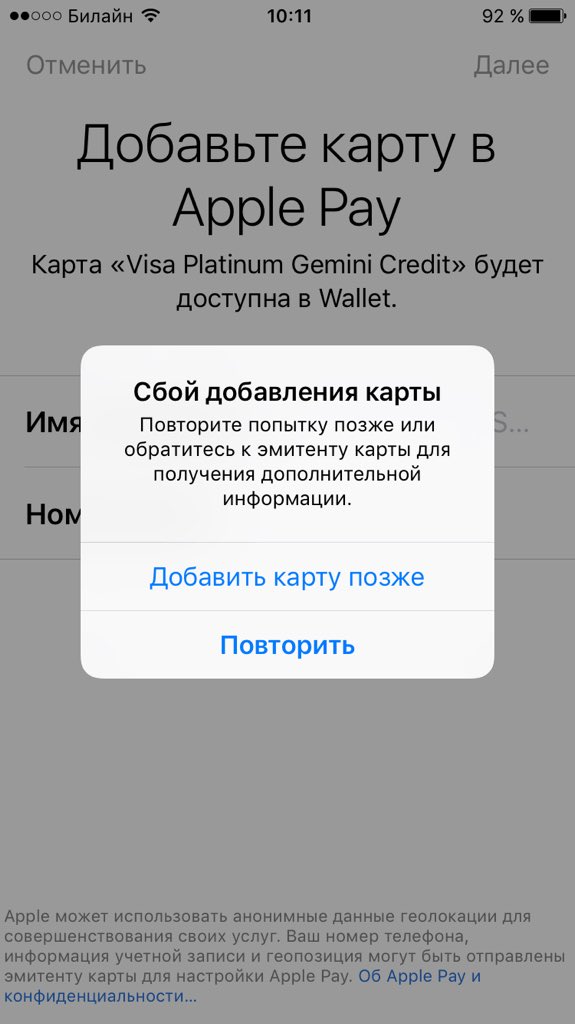
Как исправить сбой активации iPhone — Macilove
Четыре совета о том, что нужно делать, если вы не можете активировать свой iPhone и видите ошибку активации
3.07.14 в 14:47
Если вы попали в ситуацию, когда решили сбросить iPhone до заводских настроек, попытались настроить его как новое устройство и увидели ошибку «сбой активации», вы пробуете снова, но это не помогает, вы снова видите табличку с текстом ниже, что делать в такой ситуации?
«Ваш iPhone не удалось активировать, так как сервер активации временно недоступен. Попытайтесь подключить iPhone к iTunes для активации или повторите попытку через несколько минут.
Если проблема не устраняется, обратитесь в службу поддержки Apple: apple.com/ru/support».
Совет 1: попробовать другую Wi-Fi сеть
Прежде всего, убедитесь, что вы подключены к работающему Wi-Fi, некоторые, очень не многие маршрутизаторы могут быть виновником этой проблемы, так как они блокируют доступ iPhone к серверам Apple.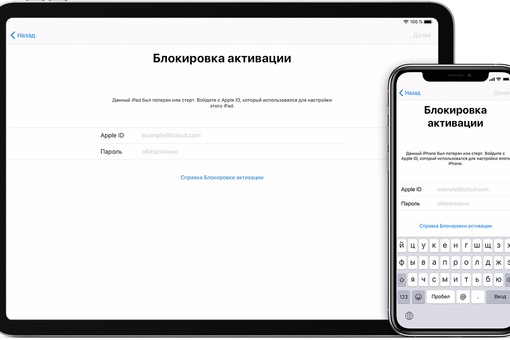 Поэтому в некоторых случаях подключение к нормально функционирующему роутеру решает эту проблему.
Поэтому в некоторых случаях подключение к нормально функционирующему роутеру решает эту проблему.
Совет 2: попробовать снова
С первого взгляда кажется, что сообщение о сбое активации полностью неактивно, вы не видите кнопок управления или повтора. Однако если вы нажмете на физическую круглую кнопку iPhone, то появится меню, из которого можно: позвонить в экстренные службы, начать сначала или изменить настройки Wi-Fi подключения. Нажмите «начать сначала», чтобы повторить попытку активации, если со второго раза это не удалось, стоит попробовать еще несколько раз. Некоторые пользователи отмечают, что на 5 попытку активация проходит нормально. Возможно причина этому загруженные сервера или иные причины и немного терпения поможет решить проблему.
Совет 3: используйте работающую SIM-карту
Если у вас есть другая SIM-карта и вы уверены в том, что она работает, попробуйте использовать ее. При замене SIM-карты выключать iPhone не нужно, просто замените ее, нажмите кнопку Домой и попробуйте активацию снова.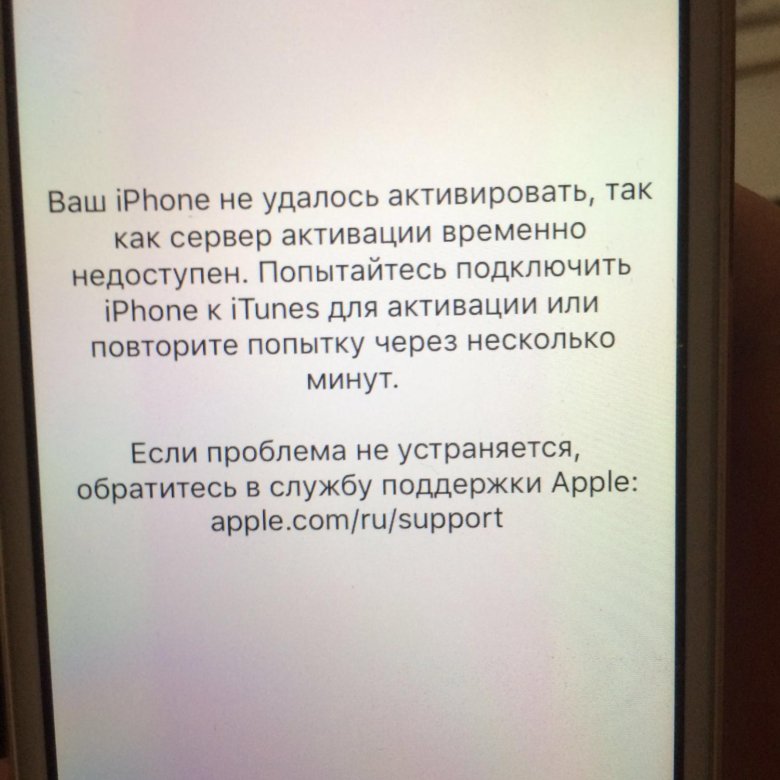
Еще одно важное замечание: баланс вашей SIM-карты должен быть положительный, а сумма на счете достаточна для одной SMS за границу.
Это нигде не афишируется, но именно так решается проблема с активацией iMessage и Facetime. Нами было установлено, что чтобы подтвердить активацию этих сервисов iPhone видимо пытается отправить техническую скрытую SMS на сервера Apple. Техническая SMS отправляется с вашего телефона на специальный номер номер поэтому баланс на вашей SIM-карте должен быть положительный и достаточный для такой операции.
Подтверждено! Активация действительно отправляет SMS, которая тарифицируется как «SMS в другие страны».
Совет 4: восстановить iPhone
Если ничего из вышеперечисленного не помогло, попробуйте выключить iPhone, подсоедините один конец USB кабеля к Mac, а другой пока не вставляйте в iPhone, зажмите и держите кнопку Домой и в этот самый момент вставьте USB кабель в iPhone. Если все прошло успешно, iTunes покажет сообщение «Программа iTunes обнаружила iPhone в режиме восстановления. Необходимо восстановить iPhone перед использованием с iTunes». Затем нажимите кнопку Восстановить iPhone и следуйте инструкциям.
Необходимо восстановить iPhone перед использованием с iTunes». Затем нажимите кнопку Восстановить iPhone и следуйте инструкциям.
Обход Блокировки активации iOS и iPadOS с помощью Intune — Microsoft Intune
- Чтение занимает 3 мин
В этой статье
Microsoft Intune позволяет управлять функцией Блокировки активации iOS и iPadOS, которая представляет собой отдельный компонент приложения Find My iPhone для устройств на базе iOS и iPadOS 8.0 и более поздних версий.Microsoft Intune can help you manage iOS/iPadOS Activation Lock, a feature of the Find My iPhone app for iOS/iPadOS 8.0 and later devices. Блокировка активации включается автоматически, как только пользователь открывает на устройстве приложение Find My iPhone. Activation Lock is enabled automatically when a user opens the Find My iPhone app on a device. После включения функции необходимо ввести Apple ID и пароль пользователя, чтобы можно было выполнить следующие операции:After it is enabled, the user’s Apple ID and password must be entered before anyone can:
Activation Lock is enabled automatically when a user opens the Find My iPhone app on a device. После включения функции необходимо ввести Apple ID и пароль пользователя, чтобы можно было выполнить следующие операции:After it is enabled, the user’s Apple ID and password must be entered before anyone can:
- выключить приложение Find My iPhone;Turn off Find My iPhone
- удалить данные из устройства;Erase the device
- активировать устройство заново.Reactivate the device
Как блокировка активации влияет на работуHow Activation Lock affects you
Хотя Блокировка активации и позволяет защищать устройства iOS и iPadOS и повышает вероятность возврата в случае их потери или кражи, она может создать ИТ-администратору ряд проблем.While Activation Lock helps secure iOS/iPadOS devices and improves the chances of recovering a lost or stolen device, this capability can present you, as an IT admin, with a number of challenges. Пример.For example:
- Пользователь устанавливает блокировку активации на своем устройстве.
 A user sets up Activation Lock on a device. Затем этот пользователь увольняется из компании и возвращает устройство.The user then leaves the company and returns the device. Не имея Apple ID и пароля пользователя, повторно активировать данное устройство будет невозможно.Without the user’s Apple ID and password, there is no way to reactivate the device.
A user sets up Activation Lock on a device. Затем этот пользователь увольняется из компании и возвращает устройство.The user then leaves the company and returns the device. Не имея Apple ID и пароля пользователя, повторно активировать данное устройство будет невозможно.Without the user’s Apple ID and password, there is no way to reactivate the device. - Вам требуется отчет с информацией обо всех устройствах, на которых включена блокировка активации.You need a report of all devices that have Activation Lock enabled.
- В ходе обновления устройств в организации вам необходимо переназначить несколько устройств в другое подразделение.You want to reassign some devices to a different department during a device refresh in your organization. Переназначить можно только те устройства, на которых блокировка активации не включена.You can only reassign devices that do not have Activation Lock enabled.
С целью устранения этих проблем компания Apple реализовала в iOS и iPadOS 7.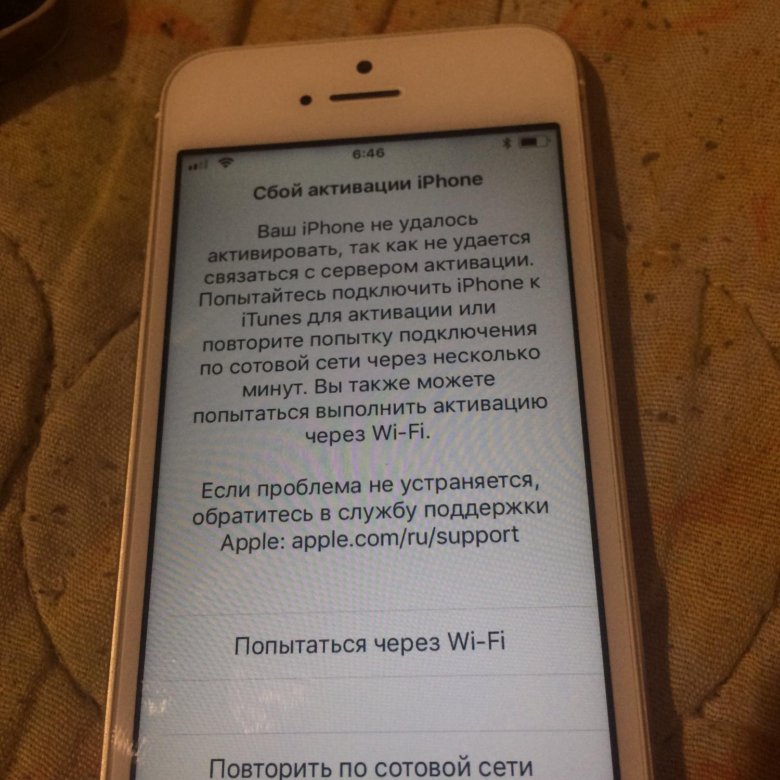 1 возможность отключения Блокировки активации.To help solve these problems, Apple introduced Activation Lock disable in iOS/iPadOS 7.1. Функция «Отключение блокировки активации» позволяет сбрасывать блокировку активации на защищенных устройствах без Apple ID и пароля пользователя.Disable Activation Lock lets you remove the Activation Lock from supervised devices without the user’s Apple ID and password. Защищенные устройства могут формировать код обхода блокировки активации для конкретного устройства, который хранится на сервере активации Apple.Supervised devices can generate a device-specific Activation Lock bypass code, which is stored on Apple’s activation server.
1 возможность отключения Блокировки активации.To help solve these problems, Apple introduced Activation Lock disable in iOS/iPadOS 7.1. Функция «Отключение блокировки активации» позволяет сбрасывать блокировку активации на защищенных устройствах без Apple ID и пароля пользователя.Disable Activation Lock lets you remove the Activation Lock from supervised devices without the user’s Apple ID and password. Защищенные устройства могут формировать код обхода блокировки активации для конкретного устройства, который хранится на сервере активации Apple.Supervised devices can generate a device-specific Activation Lock bypass code, which is stored on Apple’s activation server.
Совет
Защищенный режим для устройств iOS и iPadOS позволяет использовать средство Apple Configurator для блокировки устройства, чтобы ограничивать его функциональные возможности рамками заданных задач.Supervised mode for iOS/iPadOS devices lets you use Apple Configurator to lock down a device and limit functionality to specific business purposes. Защищенный режим используется только для корпоративных устройств.Supervised mode is used only for corporate-owned devices.
Защищенный режим используется только для корпоративных устройств.Supervised mode is used only for corporate-owned devices.
Дополнительные сведения о блокировке активации можно найти на веб-сайте Apple.You can read more about Activation Lock on Apple’s web site.
Как Intune позволяет управлять блокировкой активацииHow Intune helps you manage Activation Lock
Intune может запрашивать состояние Блокировки активации защищенных устройств под управлением ОС iOS и iPadOS 8.0 и более поздних версий.Intune can request the Activation Lock status of supervised devices that run iOS/iPadOS 8.0 and later. Для защищенных устройств (и только для них) Intune может получить код отключения блокировки активации и отправить его прямо на устройство.For supervised devices only, Intune can retrieve the Disable Activation Lock code and directly issue it to the device. Если устройство было очищено, к нему можно получить доступ, используя пустое имя пользователя и код в качестве пароля.If the device has been wiped, you can directly access the device by using a blank user name and the code as the password.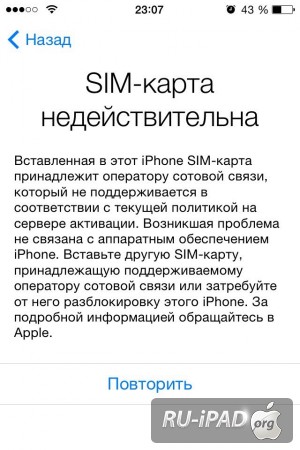
Ниже приведены бизнес-преимущества использования Intune для управления блокировкой активации.The business benefits of using Intune to manage Activation Lock are:
- Пользователь получает преимущества безопасности приложения Find My iPhone.The user gets the security benefits of the Find My iPhone app.
- Пользователь может выполнять свою работу, зная, что если устройство потребуется применять для других целей, его можно будет снять с учета или разблокировать.You can enable users to do their work and know that when a device needs to be repurposed, you can retire or unlock it.
Перед началом работыBefore you start
Чтобы отключить блокировку активации на устройствах, ее необходимо включить, выполнив следующие инструкции.Before you can disable Activation Lock on devices, you must enable it by following these instructions:
- Настройте профиль ограниченного использования для iOS и iPadOS, используя информацию из раздела Настройка параметров ограниченного использования устройства.
 Configure an Intune device restriction profile for iOS/iPadOS using the information in How to configure device restriction settings.
Configure an Intune device restriction profile for iOS/iPadOS using the information in How to configure device restriction settings. - В разделе настройки параметров ограниченного использования устройств для iOS/iPadOS на вкладке Общие установите флажок Блокировка активации.In the device restriction settings for iOS/iPadOS, under the General settings, enable the option Activation Lock.
- Сохраните профиль и назначьте его устройствам, на которых требуется реализовать управление отключением блокировки активации.Save the profile, and then assign it to the devices on which you want to manage Disable Activation Lock.
Использование отключения блокировки активацииHow to use Disable Activation Lock
Важно!
Если после отключения блокировки активации на устройстве будет открыто приложение «Найти iPhone», будет автоматически применена новая блокировка.After you disable the Activation Lock on a device, if the Find My iPhone app is started, a new Activation Lock is automatically applied.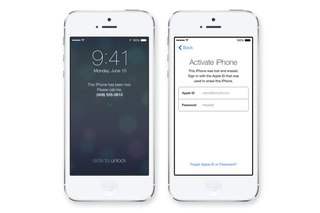 По этой причине перед выполнением процедуры необходимо иметь в наличии само устройство.Because of this, you should be in physical possession of the device before you follow this procedure.
По этой причине перед выполнением процедуры необходимо иметь в наличии само устройство.Because of this, you should be in physical possession of the device before you follow this procedure.
Действие удаленного устройства Отключение блокировки активации в Intune позволяет снять блокировку активации с устройства iOS и iPadOS, не запрашивая Apple ID и пароль пользователя.The Intune Disable Activation Lock remote device action removes the Activation Lock from an iOS/iPadOS device without requiring the user’s Apple ID and password. После отключения Блокировка активации на устройстве будет повторно включена при запуске приложения «Найти iPhone».After you disable the Activation Lock, the device turns on Activation Lock again when the Find My iPhone app starts. Используйте отключение блокировки активации, только когда у вас есть физический доступ к устройству.Disable the Activation Lock only if you have physical access to the device.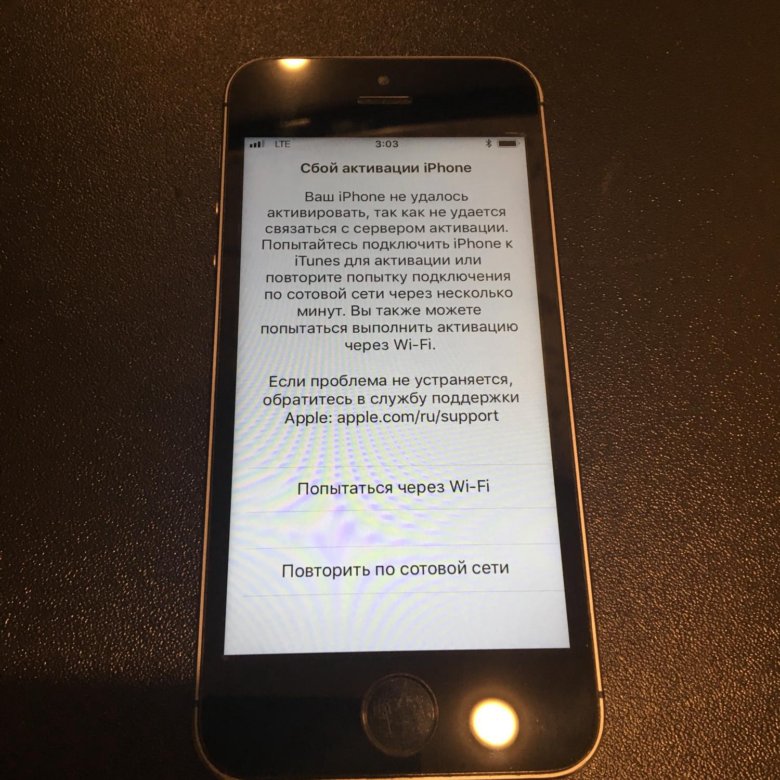
Войдите в Центр администрирования Microsoft Endpoint Manager.Sign in to the Microsoft Endpoint Manager admin center.
В колонке Intune выберите пункт Устройства.On the Intune blade, select Devices.
В колонке Устройства выберите пункт Все устройства.On the Devices blade, select All devices.
В списке устройств, которыми вы управляете, выберите удаленное действие Отключить блокировку активации.On the list of devices that you manage, select the Disable Activation Lock device remote action.
Перейдите к разделу «Оборудование» на устройстве, а затем скопируйте код обхода блокировки активации в поле условного доступа.Go to the device’s «Hardware» section, and then copy the Activation Lock bypass code value under Conditional Access.

Примечание
Скопируйте код обхода, прежде чем очистить устройство.Copy the bypass code before you wipe the device. Если вы выполняете сброс параметров на устройстве перед копированием кода, этот код удаляется из Azure.If you reset the device settings before you copy the code, the code is removed from Azure.
Перейдите к колонке Обзор для устройства, а затем выберите команду Очистить.Go to the Overview blade for the device, and then select Wipe.
После сброса параметров будут запрошены идентификатор Apple ID и пароль.After the device is reset, you are prompted for the Apple ID and password. Оставьте поле Идентификатор пустым, а затем введите *код обхода***пароля.Leave the ID field blank, and then enter the bypass code for the password. Эти действия удаляют учетную запись с устройства.This removes the account from the device.

Дальнейшие действияNext steps
Проверить состояние запроса на разблокировку можно на странице сведений об устройстве в рабочей нагрузке Управление устройствами.You can examine the status of the unlock request on the details page for the device in the Manage devices workload.
«Не удалось активировать iPad» — Apple Community
Попробуйте это.
Эти процедуры в основном относятся к моделям iPad 2, в которых возникала эта проблема, но могут также работать и на вашей модели iPad.
Если вы не можете повторно активировать iPad, просто повторно введя свой Apple ID и пароль, вам необходимо перейти к следующим шагам
, описанным ниже.
Если у вас сотовая модель iPad, попробуйте извлечь SIM-карту из лотка для SIM-карты, расположенного на одной из длинных сторон iPad (вам может понадобиться что-то маленькое или заостренное, либо оригинальный инструмент для лотка SIM-карты, поставляемый с Сотовая связь iPad, чтобы открыть лоток), извлеките SIM-карту, попробуйте простой перезапуск iPad И / ИЛИ попробуйте выполнить полный сброс iPad, одновременно удерживая кнопки «Домой» и «Режим сна / пробуждения», пока iPad не станет черным. и перезапустится с логотипом Apple, затем отпустите кнопки.
и перезапустится с логотипом Apple, затем отпустите кнопки.
Затем попробуйте повторно активировать iPad без SIM-карты в лотке.
В случае успеха верните SIM-карту обратно в лоток.
Если нет радости,
Сначала оставьте SIM-карту установленной и попробуйте повторно активировать iPad, подключив его к компьютеру, на котором запущен iTunes.
Для этого
Подключите iPad к компьютеру с активным подключением к Интернету и установленным iTunes.
Вы НЕ пытаетесь обновлять или НИЧЕГО НЕ ДЕЛАТЬ с iPad через приложение iTunes.
iTunes просто действует как «вспомогательное» приложение-проводник, помогающее заставить ваш iPad попробовать и активироваться.
Подключите iPad к компьютеру, подождите, пока iTunes «увидит» / распознает ваш iPad.
Пока iPad все еще подключен к компьютеру, вернитесь к iPad и попробуйте ввести Apple ID и пароль, снова
, чтобы увидеть, активируется ли ваш iPad при подключении к iTunes на компьютере.
Вы НЕ должны ничего делать в самом iTunes.
Если ВСЕ ЕЩЕ без радости,
Если ваш iPad не активируется, когда он подключен к компьютеру с iTunes с SIM-картой в лотке, попробуйте все это,
снова, выше, с SIM-картой, удаленной из лотка .
Удачи вам!
Iphone 5 не активируется. Не удалось активировать iPad (iPhone, iPod Touch). Что делать? Изменить беспроводную сеть
Существует множество причин, по которым вы можете увидеть ошибку «Не удалось активировать iPhone» или «Не удалось активировать iPhone» при попытке настроить iPhone. В этом руководстве мы рассмотрим причины ошибки активации и возможные способы ее устранения, которые помогут вам настроить свой iPhone.
По-видимому, у многих людей возникают проблемы с активацией своего нового iPhone X, поэтому, если вы обнаружите такую ошибку, знайте, что вы не одиноки.
Но проблемы с активацией не ограничиваются iPhone X. Были проблемы, когда люди не могли активировать свой iPhone после обновления до iOS 11.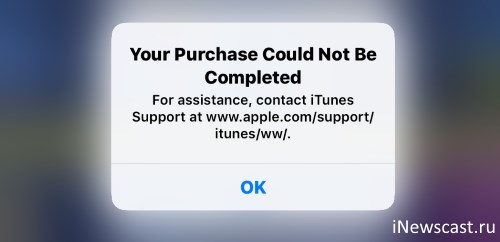 Хотя эта проблема в основном затрагивает iPhone 5S или более ранние версии.
Хотя эта проблема в основном затрагивает iPhone 5S или более ранние версии.
Как исправить ошибку iPhone не удалось активировать
Есть много других причин, по которым вы можете не активировать свой iPhone, и мы перечислим их ниже, а также предложим ряд исправлений, которые должны позволить активировать ваш iPhone. Далее мы поговорим о возможных способах исправить ошибку «Не удалось активировать iPhone».
Причины, по которым вы не можете активировать свой iPhone
Комплект блокировки активации
У вас могут возникнуть проблемы с активацией, если iPhone, который вы используете, все еще связан с другой учетной записью iCloud с блокировкой активации. Далее разберем решение, как исправить ошибку «Не удалось активировать iPhone», в данной ситуации при запуске смартфона.
У вашего оператора связи могут быть проблемы
В случае проблем с активацией iPhone X, похоже, они были в основном связаны с клиентами AT&T и Verizon в США.
Сервер активации может быть недоступен
Сервер Apple, который проверяет возможность активации вашего устройства, может быть недоступен или на нем может быть большой объем трафика.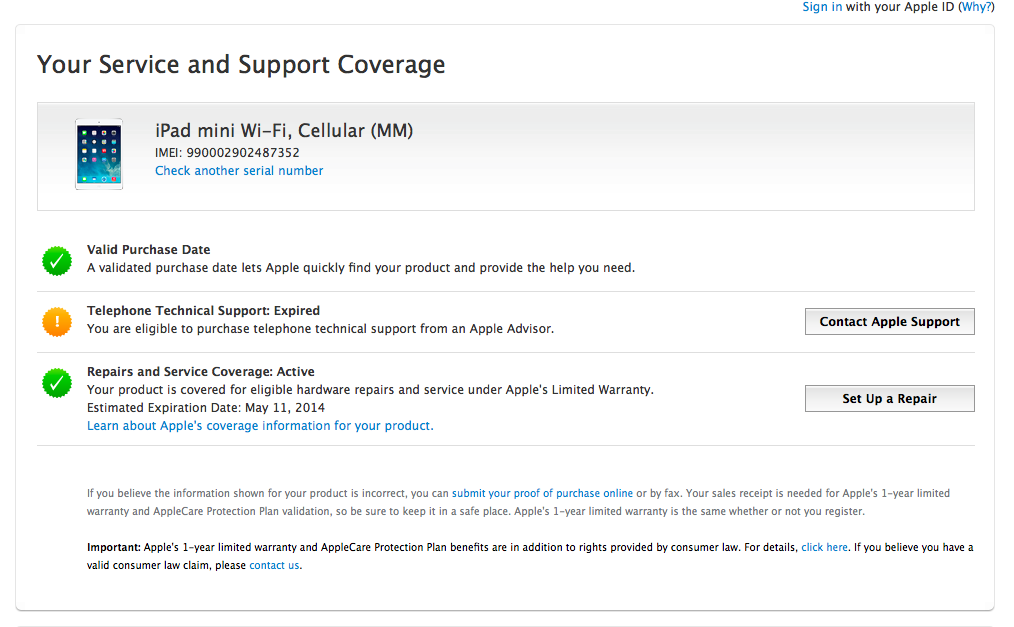 Вы можете проверить, находится ли здесь сервер Apple ССЫЛКА https://www.apple.com/support/systemstatus/.
Вы можете проверить, находится ли здесь сервер Apple ССЫЛКА https://www.apple.com/support/systemstatus/.
Ваша SIM-карта может не поддерживаться
SIM-карта вашего устройства может не работать с iPhone.
Активация не может быть завершена
У вас могут быть проблемы с подключением к Интернету или iPhone.
Как исправить ошибки активации iPhone
Убедитесь, что в вашем iPhone установлена SIM-карта.
Невозможно активировать iPhone без SIM-карты. Узнайте больше об этом здесь: Как настроить iPhone без SIM-карты.
подожди немного
Возможно, серверы Apple заняты (особенно, если есть новый iPhone или обновление iOS). Проверьте статус сервера активации Apple, посетив страницу статуса системы Apple здесь. ССЫЛКА https://www.apple.com/support/systemstatus/
Извлеките SIM-карту и снова вставьте ее
Возможно, SIM-карта неправильно вставлена в лоток для SIM-карты, поэтому вставьте ее и проверьте, не изменилось ли это.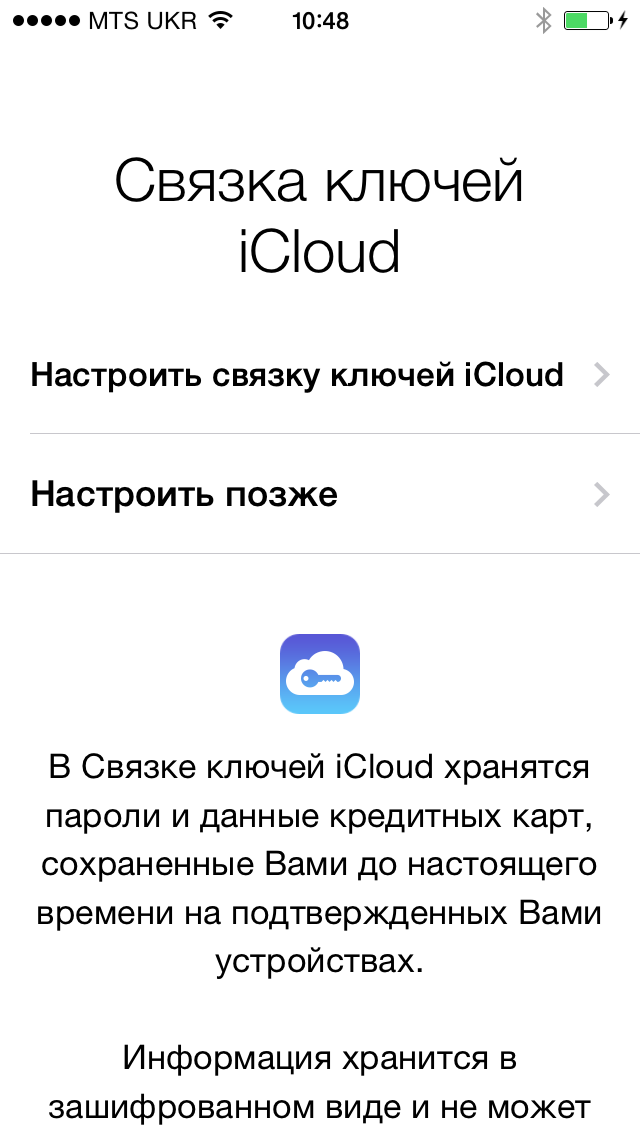 Теперь перейдем к другим способам исправить ошибку «Не удалось активировать iPhone».
Теперь перейдем к другим способам исправить ошибку «Не удалось активировать iPhone».
Сбросьте настройки iPhone
Сброс или перезагрузка iPhone зависит от модели. На старых моделях iPhone кнопки «Домой» и «Режим сна / Пробуждение» можно удерживать вместе примерно 10 секунд. В iPhone 7 и 8 процесс отличается от того, что кнопка «Домой» является системно-зависимым датчиком, и если программное обеспечение работает, то кнопка выполняет свою работу, так сказать. А с iPhone X этот процесс отличается от отсутствия кнопки «Домой».
Блокировка разблокировки
Блокировка активации предназначена для защиты вашего iPhone и данных на нем в случае кражи iPhone.
Если телефон, который вы пытаетесь активировать, имеет блокировку активации, он все равно может быть заблокирован предыдущим пользователем (это может быть подержанная модель). Чтобы отключить блокировку активации, вам нужно будет ввести Apple ID и пароль предыдущего пользователя или попросить их войти в Find My iPhone и удалить этот iPhone из своей учетной записи iCloud. Кроме того, вы можете позвонить в AppleCare или зайти в Apple Store, и хотя вы можете предоставить доказательство владения, и Apple может подтвердить, что это ваш iPhone, они могут снять блокировку активации для вас.
Кроме того, вы можете позвонить в AppleCare или зайти в Apple Store, и хотя вы можете предоставить доказательство владения, и Apple может подтвердить, что это ваш iPhone, они могут снять блокировку активации для вас.
Убедитесь, что у вас нет заблокированного iPhone.
Если ваш iPhone привязан к определенной мобильной сети, вы не сможете использовать SIM-карту из другой сети. Предыдущая сеть должна разблокировать ваш iPhone, чтобы вы могли использовать его с SIM-картой нового оператора.
Проверьте, работает ли ваша сеть Wi-Fi
Попробуйте использовать альтернативную сеть Wi-Fi, если вы можете заблокировать серверы Apple (если у вас нет сети Wi-Fi, подключите iPhone к Mac или ПК и используйте iTunes, см. Следующий шаг).
Попробуйте активировать iPhone через iTunes
Ниже приведены шаги, которые необходимо предпринять, если вы хотите попробовать активировать свой iPhone через iTunes:
- Убедитесь, что iTunes обновлена.

- Выключите iPhone и подключите его к компьютеру с помощью кабеля USB.
- Включите iPhone, и он должен запустить iTunes для открытия (или открыть iTunes, если этого не произошло).
- Как только iTunes обнаружит ваш iPhone, он попросит вас выполнить несколько шагов, чтобы активировать ваш iPhone.
- Если это не произойдет автоматически, выберите свое устройство на левой панели, и вы увидите, как активировать iPhone.
- Войдите в систему, используя свой Apple ID, и нажмите «Продолжить».
- Позвоните своему оператору связи
Если ни один из вышеперечисленных пунктов не помог решить проблему, обратитесь к своему дилеру. И если они не могут решить проблему …
Как связаться с Apple
В вашем iPhone может быть ошибка, не позволяющая активировать его. Apple сможет помочь или заменить iPhone, если он неисправен и все еще находится на гарантии.В этом случае обратитесь в службу поддержки.
вывода
Мы надеемся, что вы понимаете возможные способы исправить ошибку «Не удалось активировать iPhone».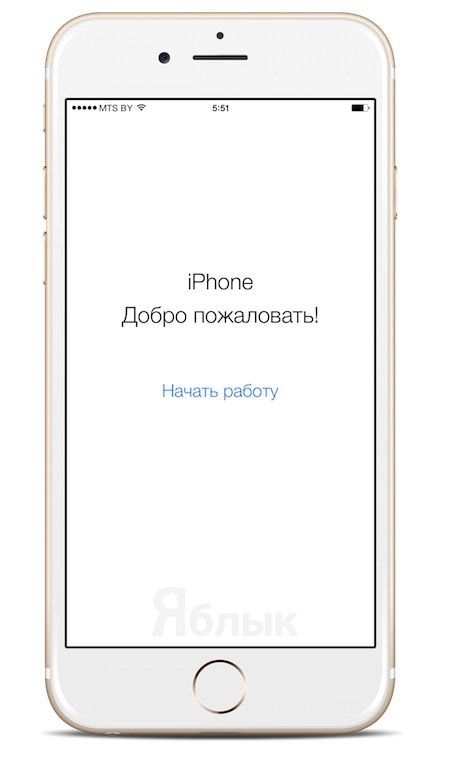 Если вам известны другие варианты решения этой ошибки, то напишите о них в форме комментариев.
Если вам известны другие варианты решения этой ошибки, то напишите о них в форме комментариев.
Ошибка активации Iphone может возникнуть на разных моделях смартфонов. Представленная проблема может возникнуть по нескольким причинам. Чтобы исправить ошибку, нужно проверить, что повлияло на ее появление.
Есть много объяснений, почему владелец iPhone не может пройти процедуру активации.Ниже мы рассмотрим этот вопрос более подробно и попробуем разобраться с решениями проблемы.
Сервер Apple временно недоступен
При отображении ошибки пользователю будет показана надпись — сервер временно недоступен. То есть получить с него информацию об активации не удалось. В этой ситуации ваши усилия бессильны. Производительность сервера полностью зависит от компании. Единственный выход — подождать, пока разработчики смогут запустить серверы и заставить их работать.
Информацию об их работе можно получить на официальном сайте — https://www.apple.com/ru/support/systemstatus/. Активные отмечены зеленым, а отключенные — красным.
Активные отмечены зеленым, а отключенные — красным.
Сброс
Ошибка активации Iphone после сброса настроек? Когда Apple выпустила обновленную прошивку iOS 11, она внесла некоторые изменения в свою политику ремонта смартфонов. Если телефон подвергался ремонту, в ходе которого были заменены бракованные детали, то важно, чтобы в нем были установлены чисто оригинальные комплектующие.
Использование «левых» компонентов однозначно заблокирует устройство после сброса настроек. В этом случае система не может быть активирована.
Следует отметить, что на более старые версии операционной системы этот фактор не влияет. То есть можно смело сбрасывать параметры, не опасаясь, что мобильный телефон превратится в «кирпич». Представленная политика была изменена только для iOS 11 и 12. Поэтому следует избегать отремонтированных телефонов.
Таким образом, компания решила добавить дополнительные меры безопасности.Когда пользователь сбрасывает настройки при загрузке устройства, система отправляет информацию о компоненте в технический центр Apple.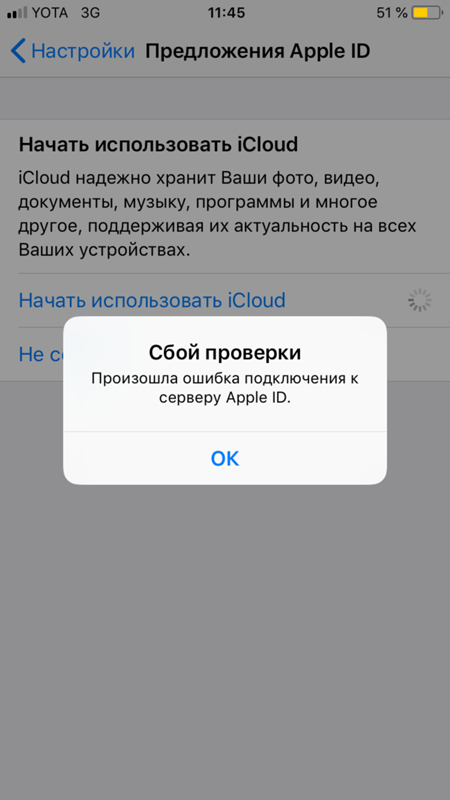 Если система безопасности обнаружит в телефоне неоригинальные детали, которых нет в официальной базе данных компании, она автоматически заблокирует его.
Если система безопасности обнаружит в телефоне неоригинальные детали, которых нет в официальной базе данных компании, она автоматически заблокирует его.
Решение проблемы — обращение в гарантийный сервис.
Аппаратные проблемы iPhone
Активация сотовой сети iPhone может завершиться ошибкой из-за неисправности оборудования. В качестве примера можно привести ситуацию, когда смартфон не может найти сим-карту, и даже если она есть, он ищет сотовую сеть.Замок не снимается без подключения. Требуется провести диагностику смартфона в сервисе.
Ошибка активации iOS 11 на восстановленных телефонах
Владельцы телефонов, которые ранее были отремонтированы, чаще страдают от проблем с активацией. Представленная проблема коснулась только новых версий прошивок, начиная с iOS 11.
Не рекомендуется приобретать телефоны у сомнительных продавцов. Не дадут железных гарантий оригинальности комплектующих; возможно, в этом аппарате использовались китайские и некачественные детали.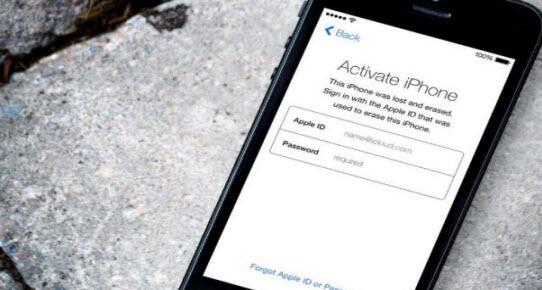 Такие гаджеты внешне полностью копируют настоящий IPhone, отличаясь от них системными параметрами.
Такие гаджеты внешне полностью копируют настоящий IPhone, отличаясь от них системными параметрами.
Также в категорию риска попадают пользователи, у которых в ремонтной службе не были установлены оригинальные компоненты. Поэтому, если вы решили сбросить параметры, то при запуске системы данные об установленных компонентах будут переданы на серверы Apple, после чего последует блокировка.
Установлена блокировка активации
Иногда при использовании торговых площадок для приватной рекламы, например Авито, могут возникнуть проблемы с активацией.Это означает, что предыдущий владелец гаджета не менял аккаунт. Свяжитесь с ним, чтобы решить проблему.
SIM-карта не поддерживается.
Невозможно активировать iPhone, если гаджет не может идентифицировать установленную SIM-карту. Убедитесь, что он правильного размера и правильно ли вставлен в разъем.
Проблемы с интернет-соединением
Следующая причина — нестабильное интернет-соединение. Другими словами, невозможно связаться с сервером, на который должна поступать информация с вашего смартфона. Проверьте стабильность мобильной сети. Для решения проблемы рекомендуется подключиться к Wi-Fi.
Проверьте стабильность мобильной сети. Для решения проблемы рекомендуется подключиться к Wi-Fi.
Что делать, если активация iPhone 4 / 4s / 5 / 5s / 6 / 6s / 7 / X не удалась
Если сервис уведомит вас о технических проблемах сервера, то единственный выход — дождаться, пока серверы снова заработают .
Если активация заблокирована, значит предыдущий пользователь не менял учетные записи и не удалял данные из своего iCloud. Представленная мера безопасности разработана на случай кражи смартфона.Для разблокировки гаджета необходимо указать идентификатор и код, связанный со старой учетной записью (предыдущим владельцем). Также необходимо стереть учетную запись, заменив ее на новую.
Второе решение для блокировки активации — это звонок в AppleCare, где специалисты помогут с вопросом, сможет ли пользователь доказать, что Iphone принадлежит ему.
Требуется обновление
Иногда ошибка может возникать из-за старой версии прошивки. После сбоя активации Iphone требуется обновление. Требуется своевременная установка патчей, выпущенных разработчиками. Проверьте настройки на наличие новых обновлений. Если эта неисправность не позволяет загрузить обновление, то можно попробовать активировать систему через iTunes.
Требуется своевременная установка патчей, выпущенных разработчиками. Проверьте настройки на наличие новых обновлений. Если эта неисправность не позволяет загрузить обновление, то можно попробовать активировать систему через iTunes.
Проверка SIM-карты
Проверьте, правильно ли установлена SIM-карта. Не влезает в ваш телефон? Свяжитесь с оператором, чтобы получить желаемый вариант SIM-карты. Если после проверки неисправностей с SIM-картой не обнаружено, то, скорее всего, причина кроется в аппаратном сбое.
Перезагрузка
В некоторых ситуациях может помочь перезагрузка или сброс. IPhone перезагружается, когда вы удерживаете кнопки Home и Screen Off.
Проверка блокировки мобильной сети
Проверьте, работает ли ваша мобильная сеть. Возможно, причина в плохом онлайн-соединении. Используйте Wi-Fi.
Активация через iTunes
Активация также может быть произведена через iTunes. Инструкции:
Сбой активации Iphone может происходить на разных моделях смартфонов.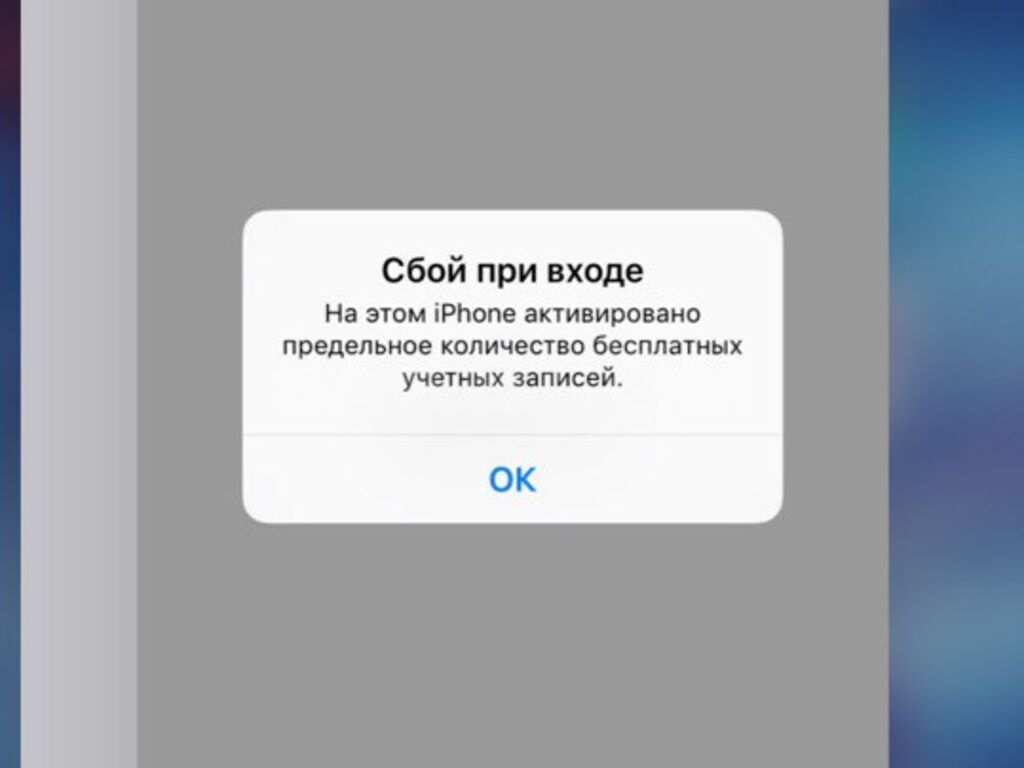 Представленная проблема может возникнуть по нескольким причинам. Чтобы исправить ошибку, нужно проверить, что повлияло на ее появление.
Представленная проблема может возникнуть по нескольким причинам. Чтобы исправить ошибку, нужно проверить, что повлияло на ее появление.
Есть много объяснений, почему владелец iPhone не может пройти процедуру активации. Ниже мы рассмотрим этот вопрос более подробно и попробуем разобраться с решениями проблемы.
Сервер Apple временно недоступен
При отображении ошибки пользователю будет показана надпись — сервер временно недоступен. То есть получить с него информацию об активации не удалось.В этой ситуации ваши усилия бессильны. Производительность сервера полностью зависит от компании. Единственный выход — подождать, пока разработчики смогут запустить серверы и заставить их работать.
Информацию об их работе можно получить на официальном сайте — https://www.apple.com/ru/support/systemstatus/. Активные отмечены зеленым, а отключенные — красным.
Сброс
Ошибка активации Iphone после сброса настроек? Когда Apple выпустила обновленную прошивку iOS 11, она внесла некоторые изменения в свою политику ремонта смартфонов.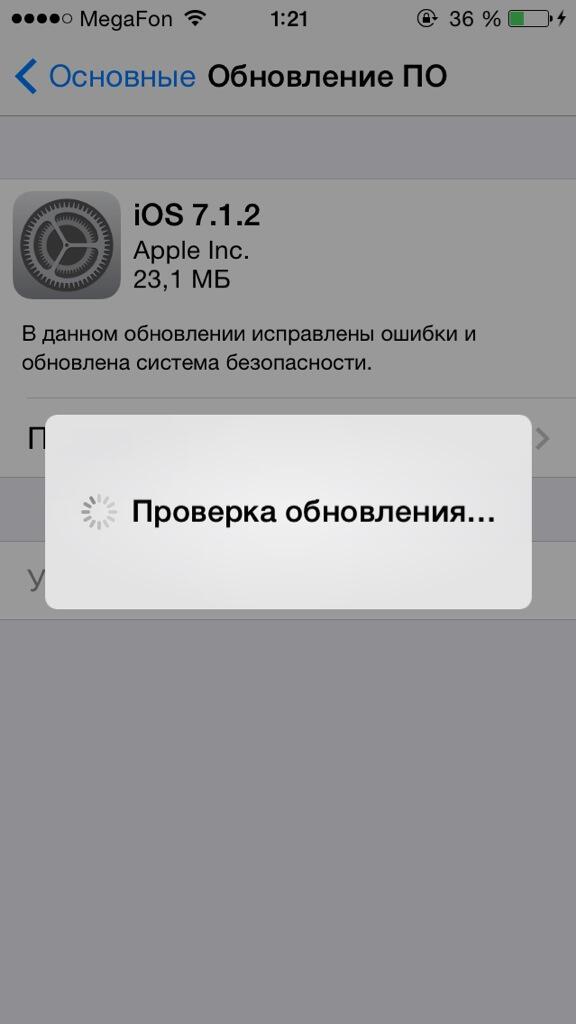 Если телефон подвергался ремонту, в ходе которого были заменены бракованные детали, то важно, чтобы в нем были установлены чисто оригинальные комплектующие.
Если телефон подвергался ремонту, в ходе которого были заменены бракованные детали, то важно, чтобы в нем были установлены чисто оригинальные комплектующие.
Использование «левых» компонентов однозначно заблокирует устройство после сброса настроек. В этом случае система не может быть активирована.
Следует отметить, что на более старые версии операционной системы этот фактор не влияет. То есть можно смело сбрасывать параметры, не опасаясь, что мобильный телефон превратится в «кирпич».Представленная политика была изменена только для iOS 11 и 12. Поэтому следует избегать отремонтированных телефонов.
Таким образом, компания решила добавить дополнительные меры безопасности. Когда пользователь сбрасывает настройки при загрузке устройства, система отправляет информацию о компоненте в технический центр Apple. Если система безопасности обнаружит в телефоне неоригинальные детали, которых нет в официальной базе данных компании, она автоматически заблокирует его.
Решение проблемы — обращение в гарантийный сервис.
Аппаратные проблемы iPhone
Активация сотовой сети iPhone может завершиться ошибкой из-за неисправности оборудования. В качестве примера можно привести ситуацию, когда смартфон не может найти сим-карту, и даже если она есть, он ищет сотовую сеть. Замок не снимается без подключения. Требуется провести диагностику смартфона в сервисе.
Ошибка активации iOS 11 на восстановленных телефонах
Владельцы телефонов, которые ранее были отремонтированы, чаще страдают от проблем с активацией.Представленная проблема коснулась только новых версий прошивок, начиная с iOS 11.
Не рекомендуется приобретать телефоны у сомнительных продавцов. Не дадут железных гарантий оригинальности комплектующих; возможно, в этом аппарате использовались китайские и некачественные детали. Такие гаджеты внешне полностью копируют настоящий IPhone, отличаясь от них системными параметрами.
Также в категорию риска попадают пользователи, у которых в ремонтной службе не были установлены оригинальные компоненты. Поэтому, если вы решили сбросить параметры, то при запуске системы данные об установленных компонентах будут переданы на серверы Apple, после чего последует блокировка.
Поэтому, если вы решили сбросить параметры, то при запуске системы данные об установленных компонентах будут переданы на серверы Apple, после чего последует блокировка.
Установлена блокировка активации
Иногда при использовании торговых площадок для приватной рекламы, например Авито, могут возникнуть проблемы с активацией. Это означает, что предыдущий владелец гаджета не менял аккаунт. Свяжитесь с ним, чтобы решить проблему.
SIM-карта не поддерживается.
Невозможно активировать iPhone, если гаджет не может идентифицировать установленную SIM-карту.Убедитесь, что он правильного размера и правильно ли вставлен в разъем.
Проблемы с интернет-соединением
Следующая причина — нестабильное интернет-соединение. Другими словами, невозможно связаться с сервером, на который должна поступать информация с вашего смартфона. Проверьте стабильность мобильной сети. Для решения проблемы рекомендуется подключиться к Wi-Fi.
Что делать, если активация iPhone 4 / 4s / 5 / 5s / 6 / 6s / 7 / X не удалась
Если сервис уведомит вас о технических проблемах сервера, то единственный выход — дождаться, пока серверы снова заработают .
Если активация заблокирована, значит предыдущий пользователь не менял учетные записи и не удалял данные из своего iCloud. Представленная мера безопасности разработана на случай кражи смартфона. Для разблокировки гаджета необходимо указать идентификатор и код, связанный со старой учетной записью (предыдущим владельцем). Также необходимо стереть учетную запись, заменив ее на новую.
Второе решение для блокировки активации — это звонок в AppleCare, где специалисты помогут с вопросом, сможет ли пользователь доказать, что Iphone принадлежит ему.
Требуется обновление
Иногда ошибка может возникать из-за старой версии прошивки. После сбоя активации Iphone требуется обновление. Требуется своевременная установка патчей, выпущенных разработчиками. Проверьте настройки на наличие новых обновлений. Если эта неисправность не позволяет загрузить обновление, то можно попробовать активировать систему через iTunes.
Проверка SIM-карты
Проверьте, правильно ли установлена SIM-карта.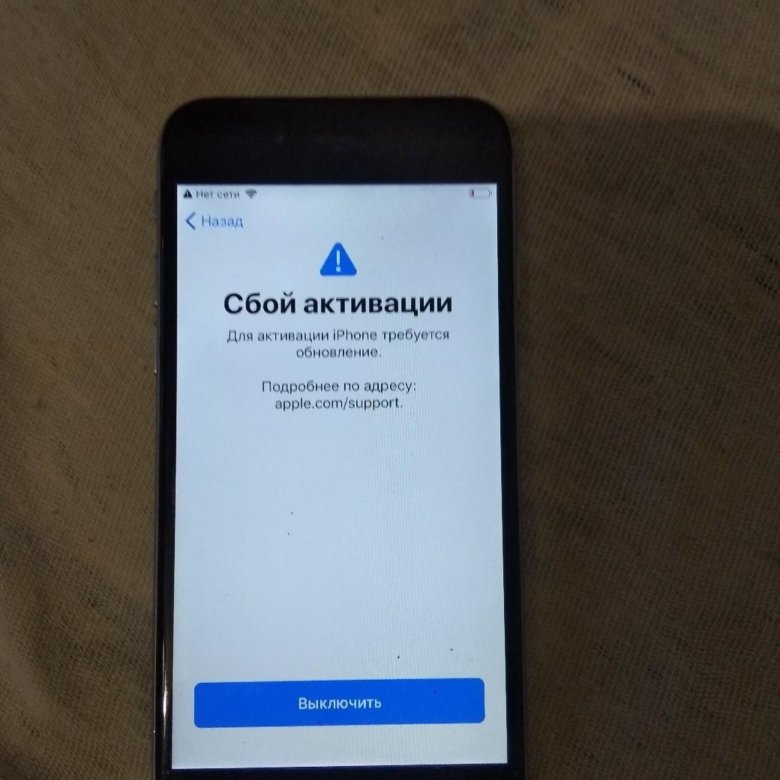 Не влезает в ваш телефон? Свяжитесь с оператором, чтобы получить желаемый вариант SIM-карты.Если после проверки неисправностей с SIM-картой не обнаружено, то, скорее всего, причина кроется в аппаратном сбое.
Не влезает в ваш телефон? Свяжитесь с оператором, чтобы получить желаемый вариант SIM-карты.Если после проверки неисправностей с SIM-картой не обнаружено, то, скорее всего, причина кроется в аппаратном сбое.
Перезагрузка
В некоторых ситуациях может помочь перезагрузка или сброс. IPhone перезагружается, когда вы удерживаете кнопки Home и Screen Off.
Проверка блокировки мобильной сети
Проверьте, работает ли ваша мобильная сеть. Возможно, причина в плохом онлайн-соединении. Используйте Wi-Fi.
Активация через iTunes
Активация также может быть произведена через iTunes.Инструкции:
На iOS 11 — проблема, с которой в последнее время сталкиваются многие пользователи телефонов Apple. Проявляется в невозможности активировать iPhone после сброса контента и настроек или переустановки iOS. При активации телефона через Wi-Fi пользователь видит сообщение « … Ваш iPhone не может быть активирован, потому что он не может связаться с сервером активации ». При попытке активации через iTunes компьютер отображает сообщение об ошибке с номером 0xE8000013 или 4016 или сообщение «iPhone не может быть активирован, потому что он не может получить от него информацию об активации.«
Почему не удается активировать iPhone?
Есть три основных причины, по которым iPhone не активируется и выдает сообщение об ошибке активации:
Проблемы на серверах активации Apple
Самый безобидный вариант, который может быть связан с фактом что в определенный момент времени сервер активации Apple действительно недоступен, как указано в сообщении об ошибке. Проверьте статус веб-служб Apple, и, если служба активации устройств iOS недоступна, решением в этом случае может быть терпение и попытаться активировать чуть позже.
Аппаратные проблемы iPhone
Ошибка активации может быть связана с аппаратными проблемами iPhone. Так, например, если в телефоне есть проблемы с определением сим-карты ( постоянный поиск сети, вне зависимости от того, вставлена сим-карта или нет), iPhone не активируется. Решение проблемы, если телефон не активируется, в таких случаях можно определить после диагностики в сервисном центре.
Проблема активации IOS 11 на восстановленных телефонах
Чаще всего Ошибка активации iPhone случается с владельцами восстановленных телефонов.При этом речь идет не об официально восстановленных iPhone, которые производятся под управлением Apple, а об устройствах китайской ручной сборки. Как правило, внутри такие телефоны напоминают «монстра Франкенштейна», собранного из разных частей. Очень часто от оригинальных комплектующих на таких айфонах остается только плата процессора, и она может содержать замененные компоненты … Почему на таких телефонах чаще всего возникает проблема с ошибкой активации устройства?
Проблема связана с тем, что в iOS 11 Apple изменила правила системы активации устройства.При активации происходит опрос компонентов и сравнение технической информации (UDID , серийный номер, IMEI, MAC-адрес и др.) С номерами в официальных базах данных Apple. Если по какой-то причине (а для официально не восстановленных устройств есть десяток причин) информация не совпадает, устройство не будет активировано.
Как уберечься от проблемы?
Вы можете проверить серийный номер своего устройства на сайте Apple. Если во время проверки отображается сообщение «Этот серийный номер соответствует замененному продукту» или если при проверке отображается информация о другом устройстве, которое не соответствует вашей модели, цвету или объему памяти, ваш iPhone может быть подвержен ошибке активации.Если у вас есть отремонтированный iPhone, настоятельно не рекомендуется стирать содержимое устройства или восстанавливать на нем программное обеспечение через iTunes.
Можно ли исправить ошибку активации отремонтированного iPhone?
Выход есть. Заключается в работе с микросхемой памяти и внесении изменений в ее прошивку. Эту операцию может выполнить только опытный мастер в сервисном центре при наличии хорошего специализированного оборудования. Такой ремонт можно выполнить в нашем сервисном центре.Информация о стоимости и примерном сроке выполнения работ представлена в таблице ниже.
Однако решение не универсально и подходит не для всех случаев. Поскольку с этой проблемой сталкивается большинство владельцев восстановленных айфонов, точно определить, сможем ли мы вам помочь, можно только после осмотра и диагностики в сервисном центре. Мы будем ждать вас и будем рады помочь вам решить проблемы с вашим iPhone!
Теги:
После выхода iOS 11 и обновления политики безопасности невозможно активировать прошитое устройство.Проблема также может возникать на iPhone, которые были сброшены до заводских настроек или отремонтированы не в официальном сервисном центре. Затем после запуска устройства появляется сообщение — активация iPhone 5s не удалась. Читайте дальше, чтобы узнать, что делать, чтобы исправить ошибку.
Возможные причины сбоя активации
Если устройство не прошивалось и не ремонтировалось в неофициальных сервисных центрах, то ошибка может появиться по следующим причинам:
- Убедитесь, что SIM-карта вставлена правильно.Попробуйте использовать другую SIM-карту. Для активации устройства требуется SIM-карта. Даже если у вас нет договора на оказание услуг связи.
- Убедитесь, что устройство подключено к сети. Попробуйте перезагрузить смартфон, подключиться к другой точке доступа Wi-Fi или использовать мобильный Интернет.
- Убедитесь, что серверы Apple доступны. Сделать это можно с помощью официального сервиса. Активация часто завершается сбоем после выпуска обновления для iOS и других масштабных изменений политики конфиденциальности и безопасности данных.
- Если при активации iPhone через iTunes появляется ошибка, убедитесь, что вы используете последнюю версию программы. Вы можете проверить наличие обновлений через меню настроек. При необходимости полностью удалите и скачайте последнюю версию дистрибутива с официального сайта.
- Выполните полную перезагрузку вашего iPhone. Для этого одновременно нажмите и удерживайте кнопки питания и «Домой». Подождите, пока устройство выключится, и запустите его в обычном режиме. Переключитесь в режим dfu (режим восстановления) и при необходимости прошейте устройство.
После этого iPhone должен заработать. Если это не помогло, и вы уверены, что устройство не ремонтировалось в сторонних сервисах и не было прошито, то попробуйте воспользоваться одним из способов, описанных ниже.
Если активация iPhone завершилась неудачно после сброса iOS 11 до заводских настроек, не пытайтесь решить проблему самостоятельно. Обратитесь в авторизованный сервисный центр за помощью или обратитесь в службу поддержки по адресу http://apple.com/en/support.
Откат на iOS 10.3,3
Проблема с активацией появилась после выхода iOS 11. Если сбой появляется после загрузки новой версии прошивки, попробуйте откатиться с iOS 11 на iOS 10.3.3. Процедура:
- Подключите устройство к компьютеру с помощью оригинального кабеля USB и запустите iTunes.
- Загрузите нужную версию iOS с другого сайта. Старайтесь использовать только проверенные ресурсы.
- Перейдите в iTunes и щелкните значок в виде смартфона (в верхнем левом углу).
- Щелкните вкладку Обзор. В левой части окна нажмите кнопку «Восстановить iPhone», удерживая клавиши Shift (для Windows) и Alt (для Mac) на клавиатуре.
- В появившемся окне выберите файл прошивки, который вы хотите установить на iPhone. Если он не появляется, убедитесь, что вы нажимаете правильную клавишу на клавиатуре.
Подтвердите загрузку новой версии iOS и дождитесь завершения установки. В процессе работы смартфон может несколько раз включаться и выключаться.После загрузки прошивки на экране появится системное уведомление. Только после этого можно будет отключить устройство от компьютера.
Бета версия прошивки
Если вы используете бета-версию прошивки, на экране может появиться сообщение с текстом: «Ваш iPhone не может быть активирован, потому что он не может связаться с сервером или устройство не зарегистрировано в программе Apple Developer Program». В этом случае вам необходимо сделать следующее:
- Используя другой смартфон или компьютер, перейдите к «разработчику».apple.com «и войдите в учетную запись разработчика, используя свой Apple ID и пароль. После этого зарегистрируйте устройство в сети и перезапустите iPhone.
- Если бета-тестирование окончено (информацию можно узнать на официальном ресурсе), то вам необходимо перепрошить устройство с помощью iTunes (последняя версия iOS доступна на официальном сайте Apple).
- Если тестирование окончено, переустановить iOS с помощью компьютера нельзя, тогда можно «оживить» iPhone через iCloud (метод актуален только в том случае, если на устройстве была включена служба «Найти iPhone»).Для этого перейдите на сайт облачного хранилища, войдите в свою учетную запись и удалите ее из списка доступных. В этом случае все пользовательские данные будут уничтожены.
Действия, описанные выше, актуальны только в том случае, если вы используете бета-версию прошивки. Затем на экране появится сообщение о том, что устройство не зарегистрировано в программе разработчика.
Если описанные выше способы не помогли, и при попытке обновления через iTunes появляется системное уведомление с текстом: «Не удалось активировать iPhone, так как с него не удалось получить информацию», то, скорее всего, серийный номер, IMEI, MAC-адрес или другие данные устройства не соответствуют официальной базе Apple.Затем для устранения ошибки необходимо обратиться в официальный сервисный центр компании.
iphone не активируется. Ошибка активации iPhone
При попытке обновить прошивку устройства Apple до последней версии или при активации iPhone или iPad вы можете столкнуться с различными типами ошибок, которые не позволяют завершить процесс. Как их решить?
Причины возникновения ошибки активации iPhone и iPad
Может быть несколько причин, по которым процесс обновления и активации устройства может быть прерван:
Как решить проблему
Сначала следует попробовать самые простые методы, которые очень часто оказываются наиболее эффективными.
Перезагрузите устройство
Перезагрузите iPhone или iPad, одновременно удерживая кнопки «Домой» и «Блокировка» в течение 8–10 секунд. Все фоновые процессы и приложения перезапустятся, и есть большая вероятность, что после этого они начнут корректно работать.
Изменение сети
Проверьте, стабильна ли сеть Wi-Fi. Если скорость интернета падает, перезапустите роутер или подключитесь к другой сети Wi-Fi.
Активация через iTunes
Если не удалось активировать или обновить устройство через Wi-Fi, выполните следующие действия:
- Вам необходимо обновить iTunes до последней версии.Разверните меню «Справка».
- Перейти в раздел Обновления.
- Программа автоматически найдет доступные обновления и предложит установить их, подтвердите действие.
- Подключите устройство к компьютеру с помощью USB-адаптера.
- После завершения процесса авторизации щелкните значок своего устройства.
- Перейти в раздел «Обзор».
- Нажмите кнопку «Обновить», которая находится под блоком с описанием вашего устройства.
- Выполните процесс обновления, следуя инструкциям, появляющимся на экране компьютера.Появится следующее сообщение, указывающее на то, что устройство было успешно обновлено. Пройдите процесс активации, следуя инструкциям на экране компьютера.
Восстановление устройства для устранения сбоя
Эту опцию следует использовать только в том случае, если ни один из вышеперечисленных методов не помог устранить проблему.
- Откройте приложение iTunes на компьютере с Windows или Mac OS.
- Подключите устройство к компьютеру с помощью кабеля USB.
- Отключите устройство, удерживая кнопку «Блокировать» несколько секунд и подтвердив действие.
- Нажмите одновременно кнопки «Блокировка» и «Домой» на устройстве ровно на 10 секунд. Уберите палец с кнопки Lock, удерживайте кнопку Home примерно 10-15 секунд, пока на компьютере не появится уведомление о подключенном устройстве. Во время всего процесса перевода устройства в режим восстановления экран не должен светиться.
- ITunes увидит, что устройство находится в режиме восстановления и предложит его восстановить, соглашайтесь. Выполните процесс восстановления, следуя инструкциям на экране.
Видео: что делать, если не удалось активировать iPhone или iPad
Если при обновлении или активации устройства возникла какая-либо из вышеперечисленных ошибок, измените сеть Wi-Fi, перезагрузите устройство, активируйте и обновите его через iTunes, или пройдите процесс восстановления. Если ни один из предложенных способов не помог, и вы уверены, что на момент возникновения ошибки серверы Apple работают, то отнесите свое устройство в сервис, чтобы получить помощь квалифицированного специалиста. Но лучше сначала проконсультироваться со службой поддержки Apple — https: // support.apple.com/ru-ru, подробно описав возникшую проблему и методы, которые не помогли ее исправить.
К сожалению, разработчикам пока не удалось создать идеальное устройство, которое бы не ломалось, не выдавало ошибок и стабильно работало всю жизнь. Во-первых, это не в интересах производителя. Во-вторых, возможно, это невозможно. Таким образом, среднему пользователю приходится сталкиваться с ошибкой активации iPad и другими его проблемами.
Не паникуйте
Так уж сложилось, что не все пользователи понимают, как работает то или иное устройство.В результате это приводит к различным проблемам. Часто возникают сбои системы, на устройство попадают вирусы или удаляется важная информация. Все это причины неопытного использования планшетов и смартфонов. Чтобы этого не произошло, нужно быть осторожным и терпеливым.
Это могло произойти по разным причинам. Но важно сразу не паниковать, нажимая все кнопки подряд и совершая неправильные действия. Наберитесь терпения и прочтите статью.
Причины
Как показывает практика, с подобной проблемой сталкиваются те, кто самостоятельно пытался сбросить контент и настройки, перепрошить систему, обновить или восстановить.Любая из этих операций приводит к тому, что планшет требует активации.
Чтобы все исправить, нужно просто пойти так же, как после покупки гаджета. Но на этом можно ожидать некоторых трудностей.
Ошибка активации IPad
Итак, сначала устройство показало, что требуется активация, а затем выдало ошибку. Он обязательно появится вместе с объяснением. Из него вы сразу поймете, в чем была причина и что нужно делать дальше.
Если вы видите, что «сервер недоступен», вы можете попробовать подождать несколько минут.Есть вероятность, что у Apple какая-то проблема. Можно мысленно отругать разработчиков и попробовать еще раз. Если по прошествии некоторого времени проблема останется актуальной, вам придется разобраться с ней более подробно.
Модем
Конечно, как и с любым другим гаджетом, есть вероятность безвозвратных потерь. Ошибка с серверами могла появиться из-за «смерти» модема устройства. Вы можете проверить это сразу, подключив iPad к компьютеру и iTunes. Если в этот момент никаких процессов не происходит, мы попробуем другое предположение.
На экране приветствия есть маленький значок — «i в круге». Вам нужно нажать на нее. Если все в порядке и сбой активации iPad 2 можно исправить, то появится серийный номер устройства.
Если вы ничего подобного не видите, а в дополнительном окне появились стандарты, то вероятность того, что модем «умер» почти стопроцентная. С этой проблемой устройство не может быть активировано.
Что делать: Сбой активации iPad из-за модема
Для начала, конечно, стоит сходить в сервисный центр.Это самый простой, безопасный и надежный способ. Специалисты посоветуют причины и возможные решения. Проблема в этом только одна — никто не хочет браться за такую поломку. Поэтому найти специалиста, который возьмется за ремонт, будет непросто. И после ремонта нет никаких гарантий, что подобная поломка больше не повторится.
Если вы не можете найти никого, кто мог бы справиться с этой проблемой, вы можете попробовать другие методы. Например, положите планшет в морозильную камеру. Да, метод странный, да и небезопасный.Но если вы совсем отчаялись, не исключено, что он вам поможет. Контакты могут встать на свои места, и активация пройдет успешно.
Есть еще один вариант, заключающийся в нагреве устройства феном. Принцип устранения проблемы такой же. Но опять же, все это вы делаете на свой страх и риск.
Если после нажатия на «i в кружке» вы увидите серийный номер iPad mini 2, сбой активации можно исправить.
Диагностика
Когда вы определили, что проблема не в модеме и гаджет можно сохранить, попробуйте несколько вариантов.Сразу советуют испытать сим-карту. Возможно, он был поврежден или по какой-то причине вышел из строя.
Затем проверяем интернет-соединение. Вдруг, пока вы выполняли какие-то операции с устройством, оно разорвалось?
Также есть вариант, что ваша сеть не предоставляет доступ к серверам компании. Попробуйте подключиться к другому Wi-Fi.
Следующим шагом будет проверка серверов Apple. Как уже было сказано, бывает так, что при выходе обновлений они «падают».Это связано с наплывом людей, которые хотят поскорее обновить свое устройство. В этом случае вам просто нужно подождать.
Чтобы исправить ошибку активации iPad, необходимо использовать iTunes. Обновите программное обеспечение, чтобы не возникало ошибок.
Наконец, вы можете попробовать выполнить полную перезагрузку. Для этого зажмите клавиши «Домой» и «Питание». Придется удерживать кнопки до выключения устройства.
Бета-версия
В случае сбоя активации iPad 2 мало кто знает, что делать. Бывает, что на устройство была установлена бета-версия прошивки, а сам планшет оказался незарегистрированным у разработчика.
Чтобы исправить это, вам нужно перейти на официальный сайт developer.apple.com. Зарегистрируйте устройство здесь. Это также можно сделать через iTunes, установив последнюю официальную прошивку.
Проблемы с новой версией
Ошибка активации iPad была замечена с выходом iOS 9.3. Когда эта версия появилась в марте 2016 года, владельцы гаджетов Apple столкнулись с такой ошибкой. К счастью, в этой проблеме нет ничего страшного, и отдел техподдержки сразу же выдал инструкцию, как ее исправить.
Многие продвинутые пользователи уже знают, что лучше подождать неделю или две, пока специалисты доделают новую версию. Тогда вы сможете легко скачать его без ошибок.
Если устройство не активируется после обновления, вам необходимо:
- Проверить, правильно ли вы ввели свои личные данные. Вам необходимо зайти на сайт iCloud.com и найти свой планшет в списке «Мои устройства».
- Если данные верные, необходимо подключить устройство к ПК.Перейдите в iTunes и выберите iPad, затем активируйте его.
- Если все вышеперечисленное не помогло, остается отключить активацию блокировки.
Также есть инструкция для последнего этапа:
- Выключить устройство.
- Войдите в свою учетную запись iCloud.com.
- Выберите вкладку «Найти iPad».
- Выбираем устройство в разделе «Мои устройства».
- Убираем из списка.
- Включаем планшет и снова активируем.
Если все эти методы не помогли справиться с проблемой, то нужно обратиться в службу поддержки.
Сотовая сеть
Еще одна проблема, которая может настигнуть владельцев «устройств Apple», — это невозможность активации сотовой сети iPad. Обычно этот процесс сопровождается уведомлениями «Нет сети» или «Поиск».
Это может быть связано не только с тем, что вы вошли в метро или зону с плохим покрытием. Бывает, что сбой происходит на аппаратном уровне.Чтобы это исправить, сначала нужно проверить зону покрытия.
Зайдите в настройки и посмотрите раздел «Сотовые данные». Если такая ситуация случилась с вами за границей, перейдите в раздел «Роуминг». Если по этим пунктам все в порядке, продолжайте.
Попробуйте просто перезагрузить устройство. Конечно, это не панацея от всех проблем, но зачастую этого вполне достаточно, чтобы «обуздать» ваше устройство.
Если ничего не помогло, попробуйте вынуть и снова установить SIM-карту. Может она «глючит».Затем проверьте настройки сети и при необходимости сбросьте их. Сделать это можно в «Настройках». Наконец, возможно, что этот сбой связан с необходимостью обновления системы.
Если описанные выше методы не помогают восстановить вашу сеть, обратитесь к поставщику услуг. Может проблема в его стороне.
В процессе активации на мониторе устройства нередко появляется сообщение о том, что в iPhone 4 произошла ошибка активации. Часто это связано с отсутствием обслуживания для этой службы, поэтому SIM-карта не работает. лишены системной поддержки.
Необходимо провести ряд подготовительных мероприятий:
- убедитесь, что в телефоне есть подходящая и работающая сим-карта, так как она понадобится, когда iPhone 4 не активирован. Предупреждение об отсутствии карты может появиться, если она заблокирована или неисправна;
- , если этого требует система, вам нужно будет использовать идентификатор — Apple ID при посещении системы.
Порядок действий, когда iPhone не хочет включаться:
1 Посетите список для общего состояния системы.Если рядом с названием услуги нет флажка — «активировать телефон с IOS», выполните эту операцию чуть позже. 2 Если вам нужно ввести пароль, вы должны его указать. Это может быть сигналом для включения блокировки активации. 3 Перезагрузите ваше устройство. 4 Если для подключения будет использоваться сотовая связь, необходимо обеспечить надежное подключение к сети Wi-Fi. Если эта услуга недоступна, вам необходимо обеспечить надежное соединение с системой iTunes. В этом случае вам необходимо убедиться, что на iTunes установлена последняя версия программы.Если в процессе активации в телефоне появляются ошибки, вам необходимо связаться с оператором мобильной связи, чтобы проверить возможные проблемы, особенно с сетью, а также с заменой карты. Если вам нужно провести процедуру восстановления, вам нужно будет использовать процесс восстановления. Если вы столкнетесь с какими-либо ошибками при выполнении описанных выше действий, вам следует обратиться в службу поддержки Apple.
Действия при недоступности сервера активации
Эти операции не представляют особой сложности и могут быть выполнены любым человеком, для этого следует внимательно изучить инструкцию.Но часто на мониторе выскакивает сообщение о недоступности сервиса активации.
Примеры возможных ошибок, если ваш iPhone не активируется:
- активация не удалась из-за недоступности сервера;
- iPhone 6, 4 не распознается во время этой операции;
- отсутствие поддержки SIM;
- iTunes не может проверить ваш телефон.
Если проблема возникла из-за карты, убедитесь, что она цела и работает.Если есть подозрения, что определенная карта функционирует, вам нужно будет использовать другую и повторить попытку. Иногда вам нужно будет использовать другое соединение Wi-Fi. Кстати, это очень частая ошибка, когда Wi-Fi блокирует процесс подключения к серверу Apple. Затем, используя беспроводное соединение, попробуйте еще раз.
Процесс выполнения операции путем подключения телефона к компьютеру с одновременным открытием последней версии iTunes. Этот вариант особенно эффективен при отсутствии возможности подключения к сторонней сети Wi-Fi… Перезагрузка iPhone также может помочь. Это потребует полной перезагрузки. Иногда этого достаточно, чтобы iPhone 4s, 4, iPhone 5s, 6 пришел в норму.
Если все вышеперечисленные варианты не привели к положительному результату, вы можете попробовать следующие действия: зажать и удерживать функцию «домой», подключив устройство к компьютеру. ITunes распознает машину в режиме восстановления. Затем следует нажать функцию — «восстановить».
Ошибки при активации различных iPhone
Если iPhone 5s не активируется, убедитесь, что сим-карта присутствует и работает, и что соединение Wi-Fi не заблокировано.
Если вы выполните сброс настроек и повторите эту операцию, может возникнуть ошибка. В связи с этим вам следует зайти в Apple Online Store или позвонить по номеру — 88003335173. Обычно на данной модели iPhone проблема часто возникает из-за наличия бета-версии на IOS, которая предназначена специально для разработчиков. Это также подходит для iPhone 6. Если есть ошибки с iPhone 4, 6, особенно если они были импортированы из других стран, вам нужно будет использовать другие SIM-карты, из-за чего устройства будут принимать карты от российских мобильных операторов.Сам процесс активации обойдется в 500 рублей, а разлочка — до 1000 рублей. Для таких телефонов желательно приобрести за границей пакет предоставляемых услуг, который будет включать в себя процедуру активации, разблокировки и возможность загрузки различных типов приложений. Активируемый таким образом iPhone 4, 6, 5 прослужит долго и принесет особое удобство в эксплуатации.
Активированный iPhone 4, 4s, 5, 5s, 6 с использованием вышеперечисленных рекомендаций будет работать эффективно, но при условии, что все действия выполняются правильно и согласно инструкции.
Если вы когда-либо сбрасывали все настройки iPhone до заводских значений по умолчанию, а затем пытались снова, возможно, вы столкнулись с ошибкой активации. Сложно разобраться в причинах этой проблемы, так как в данном случае она не дает никакой полезной информации на экране iPhone, а только советует обратиться в техподдержку Apple. Но так как этот процесс довольно долгий, можно попробовать исправить самостоятельно.
Повторить попытку
При возникновении ошибки удерживайте кнопку «Домой», пока не появится нижнее меню, а затем нажмите «Повторить попытку».Вы попадете на страницу начальных настроек и сможете снова попробовать активировать свой iPhone. Часто для получения желаемого результата нужно проделать эту процедуру 5-7 раз.
Если это не помогает, переходите к следующему шагу.
Используйте исправную SIM-карту
Обычно проблемы активации возникают при попытке активировать телефон без SIM-карты. Вставьте исправную SIM-карту в iPhone и попробуйте снова активировать смартфон. Если и это не помогает, запустите активацию по сотовой сети, отключив Wi-Fi.Это решение помогает большинству пользователей.
Иногда ошибка активации возникает по вине оператора связи, который по неизвестной причине ее отклоняет. Думаю, многие помнят, с какими проблемами приходилось сталкиваться абонентам Билайн, хотя в данном случае речь идет о другом. Попробуйте вставить SIM-карту другого оператора и активируйте свой iPhone. После этого вы снова можете использовать свой старый номер.
Сейчас я проанализирую причины, по которым невозможно (не получается) активировать iPhone и при этом возникают различные ошибки.Найдите в тексте свой случай и прочтите, что делать в такой ситуации.
Эта статья подходит для всех моделей iPhone Xs / Xr / X / 8/7/6/5 и Plus на iOS 12. Более старые версии могут иметь другие элементы меню и поддержку оборудования, указанные в статье, или не иметь их.
Что такое активация iPhone и для чего она нужна?
Активация iPhone — это процесс приведения устройства в рабочее состояние, как правило, после покупки. Эта процедура также проводится после обновления iOS.Во время активации происходит первоначальная (или вторичная — в случае установки новой версии системы) настройка параметров работы iPhone. В том же процессе делается обращение к серверам Apple, которые идентифицируют устройство. Для подключения к Интернету требуется соединение Wi-Fi или соединение 3G / 4G.
Так же при активации настраиваются Siri, геолокация, Touch ID (Face ID) и некоторые другие параметры.
В этой статье мы разберемся, почему появляется сообщение «iPhone не активирован.Если ошибка не исчезнет, обратитесь к оператору … »и что делать в этом случае.
Что делать, если iPhone не может активироваться
Для успешной активации iPhone сначала проверьте правильность работы SIM-карты, а также убедитесь, что он находится внутри устройства. Даже если для выхода в Интернет будет использоваться Wi-Fi, требуется соединение с оператором мобильной связи.
Также не исключено, что активация iPhone не будет выполнена из-за сбоев в работе Apple Проверить, нормально ли они работают, можно на странице:
Увеличить
Среди очевидных решений проблемы стоит выделить два: перезагрузка и повторное подключение к другой Wi-Fi сети.
Заблокирован iPhone
Если во время активации iPhone отображает сообщение о проблемах с SIM-картой (например, «Недопустимая SIM-карта»), то, скорее всего, у вас «заблокированное» устройство. Это означает, что устройство рассчитано на работу в сети только одного оператора. Чаще всего эта проблема возникает при покупке iPhone в США.
Увеличить
Наиболее предпочтительным решением проблемы является обращение к оператору. Вы должны объяснить ситуацию, заплатить деньги за операцию и немного подождать.Можно обратиться к услугам посредников, которые возьмут на себя всю работу. Важно не работать с теми людьми, которые обещают дешево и быстро восстановить iPhone — они мошенники.
Блокировка активации
Начиная с iOS 7, гаджеты Apple имеют возможность удаленно управлять своим устройством, в частности, блокировать его в случае кражи. Функция называется «Блокировка активации». Суть его работы — заблокировать все функции iPhone, доступ возвращается только после ввода данных аккаунта.Более того, если стереть данные со смартфона и попытаться его активировать, то ничего не получится.
Увеличить
Иногда нечестные люди продают заблокированные iPhone, и ничего не подозревающий неспециалист оказывается обманутым. В этом случае восстановить работу устройства довольно сложно, но все же есть один вариант. Вам нужно написать в Apple и сообщить, что вы не можете активировать устройство. В качестве доказательства вам потребуется квитанция о покупке этого iPhone. Как правило, эта процедура сложная, а главное, не особо законная, поэтому лучше всего обратиться к специалистам, которые могут вам в этом помочь.Но стоит помнить, что если обман будет раскрыт, то Apple имеет полное право снова заблокировать смартфон.
Ошибка активации
Ошибка активации чаще всего встречается на iPhone, приобретенных на китайских торговых площадках. Продавцы заявляют, что смартфон официально восстановлен, хотя на самом деле до профессионалов было далеко, а внутренняя часть гаджета состоит из компонентов отвратительного качества. Вот почему возникает проблема с активацией устройства.
Ошибки активации
Часто проблема активации не ограничивается описанными выше сценариями.Также в iTunes есть ошибки с кодом, которые сложнее исправить. Рассмотрим основные.
Ошибка 50
Эта проблема чаще всего встречается на старых устройствах. После обновления iTunes показывает: «Ошибка 50», из-за чего многие пользователи впадают в ступор. Действительно, ситуация нетривиальная, в связи с чем появились разные версии происхождения этой проблемы. Кто-то утверждает, что эта проблема возникает из-за смены сенсора Touch ID, а другие голосуют за сломанный модем.
Увеличить
Так или иначе, с таким кодом ошибки понятно, что поломка связана с железом iPhone. Поэтому нужно обращаться в сервисный центр.
Ошибка 0xe8000015
Эта ошибка связана с изменениями программного обеспечения Apple. В результате на iPhone по всему миру могут возникнуть проблемы с активацией.
Увеличить
- Прежде всего, проверьте текущую версию iTunes, при необходимости скачайте последнюю.
- Проверьте кабель, он должен быть оригинальным. Попробуйте использовать другой разъем Lightning.
- Перезагрузите компьютер.
- Если у вас ПК с Windows, обновите соответствующий драйвер в диспетчере устройств. Его следует искать по имени «Драйвер USB для мобильных устройств Apple».
Если ничего не помогло, остается только восстановить iPhone, и все данные будут стерты с устройства. Чтобы завершить эту операцию, запустите iTunes и подключите iPhone к компьютеру.После этого введите смартфон в режим восстановления (режим DFU).
- Для iPhone 6s и старше: удерживайте кнопки «Домой» и «Питание».
- Для iPhone 7/7 Plus: удерживайте нажатыми кнопки уменьшения громкости и питания
- Для iPhone 8/8 Plus и X: нажмите и отпустите сначала кнопку увеличения громкости, а затем кнопку уменьшения громкости. Затем нажмите и удерживайте кнопку питания.
После этого iTunes предложит восстановить iPhone, соглашаемся.
Увеличить
Ошибка 0xe8000013
К сожалению, эта проблема до сих пор не решена.На самом деле, если вы получили ошибку с таким кодом, значит ваш iPhone превратился в «кирпич». Это связано с упомянутыми ранее продавцами из Китая, которые «восстанавливают» яблочную технику. Поэтому мы настоятельно рекомендуем избегать таких магазинов, и если проблема все же возникнет, обратитесь в сервисный центр, они могут починить ваше устройство.
Активация iPhone 5s не удалась. Как активировать iPhone с помощью iTunes. В чем суть проблемы
С выпуском 11 iOS многие пользователи столкнулись с такой проблемой, как « Сбой активации iPhone. «.В первую очередь, с такой проблемой столкнулись владельцы «отремонтированных» устройств (они же «рефы»). Это происходит после обновления до 11 iO через iTunes или после сброса заводских настроек на уже обновленном устройстве. Также с такой проблемой могут столкнуться владельцы айфонов, прошедших неквалифицированный ремонт, обычно это айфоны, на которых меняли флеш-память и делали это без соблюдения всех правил замены.
Причина этого сбоя связана с тем, что в версии 11 iOs был изменен алгоритм активации устройства.Раньше для активации было достаточно правильного серийного номера (который хранится в памяти NAND) и номера IMEI (который хранится в модеме). Теперь для активации необходимо сопоставить базу активации следующих номеров: серийный номер + IMEI + MAC-адрес модуля Wi-Fi + MAC-адрес модуля Bluetooth + процессор серийных номеров. Все эти данные заносятся в базу данных Apple, когда устройства сходят с конвейера и для каждого iPhone, iPad эта связка уникальна. Если хотя бы один из этих номеров не совпадает с номерами, присвоенными ему на заводе, iPhone не активирует , и при попытке активации он выдаст ошибку активации.Чтобы исправить ошибку, необходимо сначала выяснить, какое из номеров не соответствует базе данных. Чаще всего это MAC-адреса Wi-Fi и bluetooth. В этом случае нужно распаять NAND-память и исправить данные. Если проблема возникает на iPhone 5s, то, скорее всего, исправить ситуацию не удастся, так как в восстановленных 5s чаще всего процессор не родной, что соответствует модему и серийному номеру памяти.
Решение проблемы с неверными MAC-адресами в нашем сервисном центре принято для любой модели от iPhone 5s до iPhone X.По времени эта процедура занимает от 1,5 до 24 часов. Это изменение во времени связано с тем, что эти адреса необходимо заказывать у третьих лиц, у которых есть доступ к базам данных Apple. Как работает процедура устранения неполадок:
1. Распаяна NAND-память.
2. MAC-адреса заказываются.
3. Как только приходит ответ на запрос адресов, они регистрируются на программаторе в NAND-памяти вашего устройства (или в новой, если вы хотите увеличить громкость).
4. Память перепаяна и устройство прошито на последнюю актуальную версию iOS.
Также iPhone не активируется, если он заблокирован для оператора (для активации нужна SIM-карта оператора, на котором он заблокирован) или находится в статусе «Himera» (блокировка устройств непосредственно самой Apple, с помощью которой любые мошеннические действия были связаны или были украдены у компании).
Ошибка активации— это проблема, которую лучше всего решают специалисты профессионального сервиса Repair My Apple, причем довольно быстро в вашем присутствии.Хотя первые довольно простые шаги, вы можете сделать это самостоятельно, но только если имеете четкое представление о том, что делать.
Когда возникает необходимость в активации. Для начала нужно разобраться, что это за процесс. Прежде всего, вам необходимо активировать iPhone сразу после его покупки, чтобы смартфон мог полноценно выполнять предустановленные функции: совершать звонки, пользоваться Интернетом, подключаться к другим устройствам. Основная задача активации — идентифицировать ваш iPhone, его спецификацию именно под ваши нужды и задачи.Если iPhone еще не активирован на этом этапе, советуем вам обратиться в магазин, так как гарантия все еще действует.
Если ситуация, при которой невозможно активировать iPhone, возникла уже в процессе его активного использования, стоит задуматься, какие действия могли спровоцировать эту проблему … Разработчик не рекомендует игнорировать процедуру активации, так как в в будущем это может привести к отсутствию синхронизации и потере важных данных. Довольно часто сообщение «не удается активировать iPhone» появляется после следующего обновления системы, сброса настроек iOS или повторной установки смартфона.
Что делать, если не удается активировать iPhone.
В некоторых случаях процесс активации довольно прост, в других требует исключительно профессионального вмешательства. Если не удается активировать iPhone, может быть только две основные причины: аппаратная или программная. У каждой проблемы есть свое решение, важно точно определить ее источник. Отказ оборудования может отражать, например, проблему или неработоспособность модема. Наконец, такую «диагностику» и решение должен найти специалист сервисного центра.Ошибки программного обеспечения обычно устраняются переустановкой систем iOS.
Прежде всего, если ваш iPhone требует активации, воспользуйтесь наиболее универсальным методом — жестким перезапуском (процесс зависит от модели), возможно, проблема будет решена сразу после этого действия. Это довольно распространенный вариант, когда iPhone не активируется из-за отсутствия подключения к серверу, поскольку слишком большое количество пользователей пытается выполнить обновление сразу после его выпуска. Если система отображает это сообщение, лучшим решением будет просто подождать.Второе, самое правильное решение — обратиться в сервисный центр нашей компании, так как в решении серьезных проблем лучше доверить профессионалам.
Есть несколько других причин, препятствующих активации iPhone. Во-первых, отсутствие SIM-карты или ее неправильная установка в лоток для SIM-карты, переустановка этого необходимого элемента решит проблему. Во-вторых, эта процедура требует стабильного сигнала сети, используемой выбранным оператором, а также наличия интернет-соединения.Также возможна блокировка активации iPhone, если смартфон уже был привязан к другой учетной записи iCloud, и она не была удалена. Чаще всего такая ситуация возникает, если у смартфона уже был другой владелец. Решается проблема разблокировки системы, для чего владельцу необходимо ввести персональный идентификатор предыдущего пользователя и его пароль. И, наконец, довольно новая, но очень серьезная проблема, так называемый «синдром iOS 11». Он заключается в том, что после появления iOS 11 Apple ввела контроль над ремонтом iPhone… Если после ремонта ваш iPhone содержит неоригинальные запчасти или они не были установлены в авторизованном сервисном центре, система может зависнуть.
Таким образом, причин сбоя активации iPhone может быть множество — от простых (нет интернета) до довольно сложных (умер модем). Одни могут быть устранены пользователем самостоятельно, другие реально устранить только в сервисном центре. Если у вашего iPhone есть проблемы, не откладывайте их решение, они вряд ли исчезнут сами по себе.
После выхода iOS 11 и обновления политики безопасности невозможно активировать прошитое устройство. Проблема также может возникать на iPhone, которые были сброшены до заводских настроек или отремонтированы не в официальном сервисном центре. Затем после запуска устройства появляется сообщение — активация iPhone 5s не удалась. Читайте дальше, чтобы узнать, что делать, чтобы исправить ошибку.
Возможные причины сбоя активации
Если устройство не прошивалось и не ремонтировалось в неофициальных сервисных центрах, то ошибка может появиться по следующим причинам:
- Убедитесь, что SIM-карта вставлена правильно.Попробуйте использовать другую SIM-карту. Для активации устройства требуется SIM-карта. Даже если у вас нет договора на оказание услуг связи.
- Убедитесь, что устройство подключено к сети. Попробуйте перезагрузить смартфон, подключиться к другой точке доступа Wi-Fi или использовать мобильный Интернет.
- Обеспечить доступность серверов Apple … Это можно сделать с помощью официального сервиса. Активация часто завершается сбоем после выпуска обновления для iOS и других масштабных изменений политики конфиденциальности и безопасности данных.
- Если при активации iPhone через iTunes появляется ошибка, убедитесь, что вы используете последнюю версию программы. Вы можете проверить наличие обновлений через меню настроек. При необходимости полностью удалите и скачайте последнюю версию дистрибутива с официального сайта.
- Выполните полную перезагрузку вашего iPhone. Для этого одновременно нажмите и удерживайте кнопки питания и «Домой». Подождите, пока устройство выключится, и запустите его в обычном режиме. Переключитесь в режим dfu (режим восстановления) и при необходимости прошейте устройство.
После этого iPhone должен заработать. Если это не помогло, и вы уверены, что устройство не ремонтировалось в сторонних сервисах и не прошивалось, то попробуйте воспользоваться одним из способов, описанных ниже.
Если активация iPhone завершилась неудачно после сброса iOS 11 до заводских настроек, не пытайтесь решить проблему самостоятельно. Обратитесь в авторизованный сервисный центр за помощью или обратитесь в службу поддержки по адресу http://apple.com/en/support.
Откат на iOS 10.3,3
Проблема с активацией появилась после выхода iOS 11. Если после загрузки новой версии прошивки произошел сбой, попробуйте откатиться с iOS 11 на iOS 10.3.3. Процедура:
- Подключите устройство к компьютеру с помощью оригинального кабеля USB и запустите iTunes.
- Загрузите нужную версию iOS с другого сайта. Старайтесь использовать только проверенные ресурсы.
- Перейдите в iTunes и щелкните значок в виде смартфона (в верхнем левом углу).
- Щелкните вкладку Обзор.В левой части окна нажмите кнопку «Восстановить iPhone», удерживая нажатой клавишу Shift (для Windows) и Alt (для Mac) на клавиатуре.
- В появившемся окне выберите файл прошивки, который вы хотите установить на iPhone. Если он не появляется, убедитесь, что вы нажимаете правильную клавишу на клавиатуре.
Подтвердите загрузку новой версии iOS и дождитесь завершения установки. В процессе работы смартфон может несколько раз включаться и выключаться.После загрузки прошивки на экране появится системное уведомление. Только после этого можно будет отключить устройство от компьютера.
Бета версия прошивки
Если вы используете бета-версию прошивки, на экране может появиться сообщение с текстом: «Ваш iPhone не может быть активирован, потому что он не может связаться с сервером или устройство не зарегистрировано в программе Apple Developer Program». В этом случае выполните следующие действия:
- Используя другой смартфон или компьютер, перейдите к «разработчику».apple.com «и войдите в учетную запись разработчика, используя свой Apple ID и пароль. После этого зарегистрируйте устройство в сети и перезапустите iPhone.
- Если бета-тестирование окончено (информацию можно узнать на официальном ресурсе), то необходимо перепрошить устройство с помощью iTunes (последняя версия iOS доступна на официальном сайте Apple).
- Если тестирование окончено, переустановить iOS с помощью компьютера нельзя, тогда можно «оживить» iPhone через iCloud (метод актуален только в том случае, если на устройстве была включена служба «Найти iPhone»).Для этого зайдите в облачное хранилище сайта, войдите в учетную запись и удалите ее из списка доступных. В этом случае все пользовательские данные будут уничтожены.
Действия, описанные выше, актуальны только в том случае, если вы используете бета-версию прошивки. Затем на экране появится сообщение о том, что устройство не зарегистрировано в программе разработчика.
Если описанные выше способы не помогли, и при попытке обновления через iTunes появляется системное уведомление с текстом: «Не удалось активировать iPhone, так как с него не удалось получить информацию», то, скорее всего, серийный номер, IMEI, MAC-адрес или другие данные устройства не соответствуют официальной базе Apple.Затем для устранения ошибки необходимо обратиться в официальный сервисный центр компании.
Новое ПО iOS 11 доставило пользователям массу проблем. У кого-то устройства застревали на черном экране и логотипе Apple во время установки, кому-то не удалось загрузить прошивку из-за нехватки памяти или сбоя активации iPhone. И кто-то установил сборку, но столкнулся с проблемой, что iPhone или iPad не активируется после установки iOS 11. Что делать в этом случае и как решить эту проблему, мы подробно расскажем в этой статье.
Почему iPhone не активируется после установки iOS 11
Если вы установили iOS 11, но по-прежнему не можете пройти процедуру активации, вам необходимо попробовать один из предложенных способов. Обычно экран активации не отображается при вводе идентификатора Apple ID. Похожая проблема была и в случае выхода прошивки iOS 11. Что делать, если айфон не активирован.
Первое, что может помочь — это перезагрузка устройства. Перезагрузите мобильное устройство, затем повторите процедуру активации.
Если активация снова не удалась, вам необходимо проверить, правильно ли вы вводите свой Apple ID — возможно, iPhone или iPad, которые вы не можете активировать после установки iOS 11, просто привязан к другому Apple ID. Итак, проверяем:
1. Откройте iCloud.com. Войдите в систему с Apple ID, который вы вводите, чтобы активировать свой iPhone или iPad.
2. Далее в iCloud зайдите в Настройки — Мои устройства. Здесь будут перечислены все устройства, связанные с этим Apple ID. Если вашего iPhone / iPad среди них нет, значит, вы просто вводите неправильный Apple ID.Если ваше устройство есть в списке, вам необходимо выполнить следующий шаг.
3. Подключите ваш iPhone / iPad, который вы не можете активировать, к компьютеру с помощью кабеля USB. Затем запустите iTunes. Обновитесь до самой последней версии и введите свой Apple ID.
Если этот способ вам не помог, то можете попробовать воспользоваться программой.
1. Загрузите программу Tenorshare iCareFone на свой компьютер с официального сайта. Установите и запустите.
3. В нижней строке меню выберите «Восстановление системы iOS».Щелкните кнопку.
4. Затем вам будет предложено нажать кнопку «Загрузить», чтобы продолжить восстановление iOS.
5. По завершении загрузки нажмите «Исправить сейчас». Подождите, пока ваш iPhone или iPad не перезагрузится. После этого устройство будет готово к использованию, и вы сможете успешно завершить процедуру активации.
Обзор ICareFone
Обратите внимание, что Tenorshare iCareFone имеет очень продвинутый набор инструментов. С его помощью вы можете легко управлять файлами на вашем телефоне и компьютере (экспорт, импорт, синхронизация), делать резервные копии выборочных типов файлов и восстановления, очищать мобильное устройство от мусора и лишних файлов, а также решать большинство системных ошибок… Вы можете скачать Tenorshare iCareFone на официальном сайте. Вы также можете скачать инструмент бесплатно, он также может решить вашу проблему, если вы не можете ввести свой Apple ID и ваш iPhone не может быть активирован.
Устрашающий экран с сообщением об ошибке активации может появиться по ряду причин. Вне зависимости от того, что именно привело к «поломке», пользователь должен знать, что дальнейший сценарий потребует если не ремонта в сервисе, то именно отката системы и ряда других манипуляций.К сожалению, чем более «убитая» модель смартфона, тем меньше шансов, что сбой активации iPhone удастся исправить. Важно не только провести внешний осмотр телефона, но и восстановить картинку, которая предшествовала поломке. Это поможет вам понять, почему активация iPhone вообще не удалась, а также как вам следует вести себя дальше. Вполне вероятно, что вам потребуется не только откатить (вернуться к предыдущей версии) внесенные в смартфон изменения, но и очистить само устройство.Однако будет справедливо сказать, что шансы на восстановление смартфона еще есть.
Зачем нужна активация
Прежде чем задуматься над вопросом, что делать, если активация iPhone не удалась, некоторые разгневанные пользователи обвинят разработчиков из Apple Inc. в несовершенстве устройства. Многие сторонники «яблочного» не раз серьезно критиковали процедуру активации как неэффективную и проблемную.
Фактически, процесс активации смартфона помогает персонализировать его и настроить под нужды владельца.Не рекомендуется пропускать такой процесс, поскольку это может привести к потере данных или нарушению процесса синхронизации в дальнейшем. Поэтому корпорация настоятельно рекомендует пользователям проходить процесс активации каждый раз, когда этого требует устройство.
Причина сбоя
Наиболее распространенными являются две ошибки активации iPhone. Во-первых, это оборудование, как само устройство, так и серверы Apple.
Если пользователя просят подождать с процессом активации до определенного условного периода, то вполне возможно, что это именно в аппаратной части.Это произошло при обновлении iOS 9.3, когда серверы компании вышли из строя из-за одновременного запуска процесса загрузки с нескольких миллионов устройств. Решить эту проблему можно банальной перезагрузкой в периоды наименьшей пиковой нагрузки. Хочу добавить, что техническая поддержка Apple оперативно устраняет проблемы с перегрузкой платформы.
Неисправность модема
Если проблема аппаратная, но с серверами Apple все в порядке, значит проблема в устройстве. Если «айфон» пишет о сбое операции, но другое устройство обновляется без проблем, то, скорее всего, дело в обработке данных конкретного устройства… Проверить это довольно просто, достаточно выбрать пункт с обведенной в кружок буквой «i», после чего станет понятно, способно ли устройство принимать данные. Этот элемент также показывает устройства. Если это не так, то дело почти на 100% в модеме смартфона.
Как исправить
Аппаратный сбой при активации «айфона» можно устранить либо в лицензированном сервисном центре за довольно ощутимую сумму, либо кустарными технологиями.
К последним относятся обычные частные услуги, но даже в такой организации мастер с большой неохотой возьмется за ремонт телефона.Чем дороже устройство, тем целесообразнее передать его в сервисный центр, а не пытаться решать проблему самостоятельно.
Также причиной невозможности активации «айфона» может быть короткое замыкание в контактах платы, на которой расположен модем. В некоторых случаях может помочь резкая смена температуры при резком охлаждении смартфона или, наоборот, его нагревании. Однако проводить такие манипуляции стоит на свой страх и риск.
Программный сбой
В случае сбоя программного обеспечения речь идет об установке подозрительного ПО или оболочки в целом.В этом случае сохранение всего смартфона, а также фрагментов системы и пользовательских данных возможно только путем отката всех изменений в гаджете до предыдущей версии.
Поэтому рекомендуется выполнять данные функции не только по запросу программного обеспечения, но и самостоятельно. Систему можно откатить в штатном сервисе, после чего шансы на реанимацию устройства высоки. В противном случае гаджет тоже придется отправить в официальный сервис, в котором систему просто снесут и переустановят, что тоже будет дорого.Более того, владельцу придется попрощаться со своими файлами.
Несколько других причин сбоя активации iPhone
Фактическая процедура активации «iPhone» может быть прервана по ряду других причин, не зависящих от программного обеспечения. Перед тем, как отправиться в сервисный центр, следует предварительно провести с устройством несколько простых манипуляций: проверить наличие SIM-карты в слоте, переставить ее, а затем снова попробовать активировать устройство. Также рекомендуется сменить интернет-канал.Возможно, при следующем обновлении устройство окажется слишком «тяжелым» или канал пакетных данных занят другим гаджетом. Другой вариант — активировать ваше устройство через iTunes. Если это не поможет, то сервис предложит восстановить данные, после чего устройство автоматически вернется в предыдущее состояние.
Если устройство не зарегистрировано
Невозможность активации «iPhone» в сети при правильной работе гаджета и серверов Apple также может быть продиктована тем, что на смартфон была установлена бета-версия прошивки .В этом случае при выпуске уже полной версии с исправлениями некоторое количество устройств может «выпасть» из реестра. В этом случае исправить сбой активации iPhone можно, перейдя на сайт разработчиков, где гаджет нужно будет добавить в базу ручными способами, введя информацию. Если это не помогло, то необходимо обратиться в официальный сервисный центр, после чего устройство будет в исправном состоянии. Если «айфон» пишет сбой активации, то это всегда повод обратиться в сервисный центр.
Иногда сложно сказать наверняка, почему активация iPhone не удалась. Могут быть связаны несколько факторов, приводящих к ошибке. Владельцу можно только посоветовать провести полный внешний осмотр устройства, после чего не прибегать к кустарным методам восстановления гаджета, а сразу обратиться к профессионалам. Практически любой случай сбоя активации можно исправить, за исключением сломанного модема. Гораздо более разрушительными являются попытки пользователей решить проблему самостоятельно, после чего гаджет уже не подлежит ремонту.
Ошибка активации сотовой сети iPhone. «Ошибка аутентификации PDP» на iPhone и iPad? Выход есть! Что это означает, что вы не подписаны на услугу сотовой связи
После манипуляций с прошивкой iPhone или его оборудованием часто бывают случаи, когда iPhone не видит сеть. У этой проблемы может быть много причин, но одна из самых распространенных — это сбой установки текущей даты и часового пояса. Сегодня мы рассмотрим основные способы решения этой проблемы.
После прошивки iOS или замены SIM-карты бывает, что iPhone говорит «нет сети». На месте логотипа оператора надпись «Нет сети». Такая ситуация сразу снижает возможности устройства и фактически превращает его в плеер. Часто пользователи относят устройство в сервисный центр, где пытаются вернуть соединение за дополнительную плату, хотя в большинстве ситуаций проблему с пропаданием сети на iPhone можно решить самостоятельно.
Секрет кроется в особенностях самой iOS.IPhone не ловит сеть, если часовой пояс и дата / время не соответствуют текущим значениям. Исправить ситуацию очень легко, просто подключив смартфон к сети Wi-Fi и проделав ряд несложных манипуляций.
Коррекция времени восстановления доступа к сотовой сети
Как видите, метод очень простой и в то же время достаточно эффективный. Однако вам обязательно нужно быть подключенным к сети Wi-Fi, чтобы iPhone мог зарегистрироваться на сервере Apple.Иначе сотовая связь не заработает.
Что делать, если поблизости нет точки беспроводного доступа?
В этом случае самым простым решением будет создание сети Wi-Fi с помощью другого iPhone, который может подключаться к мобильному Интернету и совместно использовать беспроводную сеть. Сделать это довольно просто:
После этих манипуляций в главном меню настроек появился новый пункт — Режим модема. После его активации устройство начнет «раздачу» интернета.
Если и этот метод недоступен (на iphone сохраняется надпись «сетевой поиск»), то остается только восстановить прошивку iOS.
Для начала необходимо скачать файл прошивки, подключить смартфон к компьютеру с установленным iTunes … В приложении выбрать Восстановить.
Важно помнить, что процедура восстановления удалит все личные данные и настройки с мобильного устройства.
Если даже после этих манипуляций iPhone не левитирует в сети, значит, проблемы могут быть связаны с аппаратной частью устройства и в сервисный центр уже нет возможности.
К сожалению, сегодня проблемы возникают даже у владельцев телефонов вроде IPhone. Самая распространенная проблема — это отсутствие имени конкретного оператора, а самого телефона нет.
Это происходит из-за переустановки телефона, длительной неработоспособности телефона или его непосредственного ремонта. Более подробной причиной этого специалисты называют неопределенное время и часовой пояс в частности.
Эта статья поможет решить эту проблему. Итак, чтобы вы могли активировать сотовую сеть IPhone, прочтите нашу статью ниже.
Причины проблемы
Есть еще несколько причин, связанных с проблемами на IPhone. Мы рассмотрим их позже в списке. Итак, если вам не удалось активировать сотовую сеть, то этому способствует такая причина, как :
- Доступ в Интернет ограничен. То есть телефон не может выйти в Интернет через мобильный Интернет или Wi-Fi;
- Телефон Устройство iPhone не может получить доступ к программе «Safari»;
- Я не могу пользоваться электронной почтой.Но при условии сотовой сети;
- Устройство не может подключиться к системе 3G Интернет;
- Либо телефон говорит, что телефон не может активировать соединение.
Это часто является недостатком телефона, если не было возможности активировать сотовую сеть. Прежде чем приступить к устранению какой-либо проблемы, необходимо определить, что это за проблема. В конце концов, каждая проблема влечет за собой свое решение.
Следовательно, необходимо найти причину поломки и только потом проводить устранение проблемы.Далее в статье мы рассмотрим наиболее частые проблемы и способы их решения, чтобы все владельцы iPhone могли активировать сотовую сеть.
Как исправить проблемы
Как вы уже поняли, все существует большое количество самых разных причин проблемы. Далее по порядку, проблема и как ее исправить.
В случае, если на IPhone по неизвестным причинам нет сети, необходимо предпринять такие действия, чтобы устранить проблему.Прежде всего, необходимо на короткое время активировать режим «Самолет».
Это также поможет обеспечить стабильность сети. Также специалисты советуют убедиться, что сама карта оператора оригинальна. Более того, необходимо его осмотреть, потому что вполне возможно, что он поврежден. После этого нужно включить телефон и снова поработать с режимом «Самолет». То есть его нужно включать и выключать несколько раз.
В том же случае, если ничего не помогло, но вы очень постарались, то возникает необходимость проверить настройки оператора конкретной сети.Для этого вам необходимо подключиться к Wi-Fi и перейти к определенной функции IPhone.
Эта функция называется «Об этом устройстве». Бывают случаи, когда устройство не может подключиться к Интернету, для этого нужно использовать стандартную программу для всех телефонов IPhone.
Вторая распространенная проблема и ее решение
Вторая проблема заключается в том, что после так называемой заводской разблокировки пропадает сеть. Ниже мы дадим решение этой проблемы от людей, которые разместили свою проблему на форумах, а затем нашли ее решение.Прочтите внимательно и ничего не пропустите.
Несомненно, чаще всего эта проблема беспокоит владельцев iPhone … Часто это происходит после так называемой разблокировки телефона с помощью специальной программы для данной модели телефона. Если вы столкнулись с этой конкретной проблемой, следующий абзац для вас.
Прежде всего, следует отметить, что данная ошибка абсолютно никак не связана с процедурой разблокировки телефона. И вообще эта проблема не так страшна, как предыдущая.
В случае, если сеть недоступна, это говорит о том, что устройство само приняло карту оператора, но по неизвестной причине не может найти сеть. Самый распространенный способ решить эту проблему — просто взять и сбросить все настройки из сети. К тому же этот путь самый активный. В таком простом действии каждый человек, у которого есть этот телефон, разберется.
Номер проблемы 3
Проблема в недоступности сети. Обычно это происходит после активации или деактивации мобильного устройства с помощью стандартных программ iPhone phone.
Итак, рассмотрим метод, который работает в 90% случаев. Этот способ довольно долгий, поэтому нужно внимательно следить за последовательностью. :
- Нужно вставить карту оператора и подключиться к программе под названием iTunes. Подключать надо исключительно через USB-кабель;
- Далее нужно дождаться завершения процесса восстановления телефона. По завершении вам будут представлены две немедленные опции из этой программы;
- Далее нужно нажать продолжить восстановление;
- После этого нужно выбрать пункт под названием «использовать iPhone как новый телефон»;
- Далее система предложит пройти активацию.Для реализации данной функции достаточно воспользоваться картой оператора и дождаться появления сигнала;
- В том случае, если все, что вы выполнили, вам не помогло, рекомендуем повторить пункты № 1,2,3,4.
Еще бывает, что человек малоопытный вырезает карту оператора под свой смартфон. И в то же время он совершает ошибку, сокращая больше, чем необходимо.
Для устранения проблемы необходимо заказать обычную карту у прямого провайдера.Также довольно часто конкретный провайдер может не оказывать услуги в вашем районе проживания.
Для исправления ошибки «Не удалось активировать сотовую сеть. Вы не подписаны на услугу сотовой сети »на вашем iPhone обычно просто необходимо повторно активировать мобильный Интернет вашего оператора. В этой статье мы разберем вместе с вами, как именно это сделать для самых популярных сотовых сетей.
Как исправить ошибку у оператора МТС на iPhone?
- Через набор номера. Наберите короткую команду * 111 * 18 # и нажмите кнопку вызова.
- Отправив SMS. Отправьте SMS на номер 111 с текстом: 2122
- Перейти к и нажмите кнопку «Сброс» … Затем повторно введите сотовые данные для МТС:
- APN: internet.mts.ru
- Имя пользователя: mts
- Пароль: mts
Как исправить ошибку оператора Мегафон на айфоне?
- Через набор номера. Позвоните по номеру 0500 , чтобы получить автоматические настройки Интернета.
- Отправив SMS. Отправить SMS с текстом 1 в комнату 5049 .
- Перейдите на и нажмите кнопку «Сброс» … Затем повторно введите данные сотовой связи для Мегафона
- APN: Интернет
- Имя пользователя: gdata
- Пароль: gdata
Как исправить ошибку у оператора Билайн на айфоне?
Автоматический способ активации интернета:
- Через набор номера. Позвоните по номеру 0880 для получения автоматических настроек интернета для Билайн.
Ручной способ активации интернета:
- Зайдите в «Настройки — Общие — Сеть — Сотовая сеть передачи данных» и нажмите кнопку «Сброс» … Затем заново введите данные сотовой связи для Билайн :
- APN: internet.beeline.ru
- Имя пользователя: beeline
- Пароль: beeline
Как исправить ошибку оператора Tele2 на iPhone?
Автоматический способ активации интернета:
- Через набор номера. Позвоните по номеру 679 для получения автоматических настроек Интернета Tele2.
Ручной способ активации Интернета:
- Перейдите в «Настройки — Общие — Сеть — Сотовая сеть передачи данных» и нажмите кнопку «Сброс» … Затем повторно введите данные сотовой связи для Tele2 :
- APN: internet.tele2.ru
- Имя пользователя: вводить не нужно
- Пароль: вводить не нужно
Неприятная ситуация быть «под рукой» с iPhone, который не ловит сеть в поездке или в командировке.Начальника будет раздражать то, что его сотрудник недоступен и не подал своевременный отчет, родственники будут измучены тревогой, потенциальные клиенты скроются. Даже вызвать помощь или такси, если что-то случится с машиной, будет невозможно. Следует признать, что современные люди сильно зависят от сигнала GSM.
К счастью, в большинстве ситуаций проблему слабой сети на iPhone можно решить самостоятельно и довольно быстро. В статье мы расскажем вам об общих причинах, по которым «яблочный» гаджет плохо ловит сеть, и о том, как исправить ситуацию.
Первое , что нужно проверить на iPhone, который не ловит GSM-сигнал — настройки даты / времени. Если настройки некорректны, следует установить правильный вручную … Делается это так:
Шаг 1 … Следуйте по пути « Настройки » — « Основные » — « дата и время ».
Шаг 2 … Узнайте точное время в вашем часовом поясе. Для этого можно использовать, например, Яндекс.Время ».
Шаг 3 … Прокручивая барабаны, установите правильную дату, час и минуту.
Шаг 4 … Перезагрузите iPhone и проверьте сеть.
Если у вас есть доступ к Wi-Fi, вы можете избежать ручной настройки времени. В подразделе «Дата и время» есть ползунок «Автоматически». После его активации iPhone самостоятельно определяет время в установленном часовом поясе — но только если гаджет подключен к Интернету.
Ваш покорный слуга предпочитает не использовать автоматическую установку времени, потому что его iPhone «считает» на один час больше.
Проблемы с настройками сотового оператора
Если время выставлено правильно, но айфон все равно не ловит сеть, можно заподозрить, что пропали настройки сотового оператора … Комплекс таких мер поможет решить эту проблему (каждый последующий шаг нужно выполнять только если предыдущий не работал):
Шаг 1 … Включение и выключение режима полета. Соответствующий ползунок находится в самом начале « Настройки ».
Шаг 2 … В « Настройки » перейдите в раздел « Оператор » и отключите тумблер « Автоматически ».
Шаг 3 … Проверьте, правильно ли введены параметры сотовой связи (APN, имя пользователя, пароль). Следуйте по пути « Настройки » — « сотовая связь » — « Сотовая сеть передачи данных ».В блоке « Сотовые данные » присутствуют необходимые реквизиты.
Правильные параметры для 3 ведущих операторов вы найдете в нашей статье о том, как настроить Интернет на iPhone. В случае несоответствия измените настройки сотовых данных на «яблочном» гаджете вручную. Не забудьте перезагрузить устройство после изменения настроек.
Слабый сигнал GSM
Если причиной слабого сигнала является то, что место жительства пользователя находится вне зоны покрытия GSM, проблему не решить самостоятельно.Придется покупать сим-карту во временное пользование. Хотя на самом деле территория где совсем нет GSM сигнала , поискать все равно нужно.
Есть также районы с очень плохим сигналом в больших городах. Как правило, айфоны не ловятся в метро, подвалах, лифтах. Сеть может быть потеряна внутри здания из-за того, что бетонные стены комнаты заглушают сигнал GSM. В некоторых зданиях преднамеренно используются глушилки, чтобы сотрудники не слишком активно пользовались Интернетом.«Глушилки» выглядят так:
Раньше «глушилки» охотно ставили в учебных заведениях … Сейчас использование таких устройств сведено к минимуму — современный учебный процесс предполагает активное использование студентами мобильного Интернета.
Если сигнал GSM ослаблен в доме пользователя , это повод подать иск провайдеру связи. Владельцу iPhone нужно позвонить на горячую линию и пожаловаться на отсутствие сети.Заявка будет направлена в технический отдел, сотрудники которого приложат все усилия для решения проблемы.
SIM-карта повреждена
Механическое повреждение сим-карты или ее неправильная обрезка не может стать причиной отсутствия сети на айфоне. Если карта неисправна, SIM-гаджет ее вообще не распознает. Совсем другая проблема — возможные решения, которые мы предлагали в статье «Почему iPhone не видит SIM-карту.«
Тем не менее, пользователь, страдающий от отсутствия сети на смартфоне, все равно должен визуально проверить SIM-карту. Если на контактах есть грязь, нужно аккуратно ее удалить. Даже тот факт, что пользователь вынул SIM-карту и снова вставил ее в слот, может помочь вернуть нормальный сигнал GSM.
Если у владельца iPhone есть подозрения, что гаджет плохо ловит сеть из-за сим-карты, ему следует обратиться в сервисный центр с паспортом и заменить симку.Эта процедура бесплатна и занимает всего пару минут.
Сбой IOS
Отсутствие вышеуказанных мер говорит пользователю, что проблема может быть в программном обеспечении. Для корректной работы гаджета необходимы последние обновления системы. Чтобы проверить, доступны ли какие-либо обновления, пользователю необходимо пройти по пути « Настройки » — « Основной » — « Обновление программного обеспечения ».
Произошла поломка гаджета
Если произойдет физическая поломка айфона, визита к мастерам не избежать.Отказ гаджета отловить сеть, как правило, вызван неисправностью антенного модуля. Поломка антенны — результат падения или затопления гаджета. Стоимость ремонта в этом случае будет зависеть от модели iPhone. Ориентировочные цены указаны в табличке:
IPhone не ловит сеть после разблокировки: что делать?
Проблемы с сетью могут появиться после того, как пользователь разблокировал устройство Sim-Lock с помощью одной из следующих программ: redsnOw, ultrasnOw, SAM Tool, SAMPrefs.Следующие меры могут помочь решить проблему:
Шаг 1 … Сбросить настройки сети. Для этого пройдите по пути « Настройки » — « Основные » — « Сбросить », нажмите на пункт « Сбросить настройки сети » и введите пароль.
Эта мера не приведет к удалению личных данных.
Шаг 2 … Восстановите iPhone через iTunes и настройте его как новый. Вероятность того, что эта мера поможет — 90%.Помните, что восстановление очистит память устройства. Прежде чем приступить к процедуре восстановления, сделайте резервную копию данных.
Если гаджет заблокирован под AT&T, он не будет работать с российскими сим-картами, как бы ни старался пользователь. Несчастному обладателю такого смартфона лучше искать официальную разлочку.
Заключение
При отсутствии сети на айфоне не стоит спешить к мастерам в ремонт. Специалисты сервисных центров заинтересованы в поиске неисправности в гаджете — и они, скорее всего, найдут ее «взорвавшейся от слоновьей мухи».«Перед тем, как вернуть телефон в ремонт, пользователь должен предпринять ряд простых мер — проверить время, настройки сети, перезагрузить гаджет, обновить iOS. Шансы, что одна из этих мер сработает, очень высоки.
Если вы еще не знаете, , как настроить Интернет в iPhone , обязательно прочтите эти инструкции. Конечно, многое зависит от оператора сотовой связи, который может автоматически активировать настройки Интернета в iPhone, в этом случае достаточно открыть стандартный, ввести адрес любого сайта и проверить Интернет.Если страницы в браузере загружаются, значит все нормально, скажите спасибо оператору и начните серфить в сети.
Но что делать, если телефон не подключается к сети самостоятельно, отвечаем — продолжаем читать как настроить интернет в айфоне и готовимся к вводу настроек вручную:
Перейти к Настройки — Основной — Сеть — Сотовая сеть передачи данных
Интернет-настройки в iPhone с iOS 10
В первом примере настройки Интернета были показаны на примере старых версий iOS… Чтобы включить Интернет в iPhone с более свежей прошивкой (например, iOS 10), сделайте следующее. Если у вас еще нет SIM-карты, то приобретаем SIM-карту, предварительно определившись с более подходящим тарифным планом … Немедленно получите брошюру с настройками у вашего дилера. …
Теперь перейдите в приложение «Настройки» и выберите — Сотовая связь — Параметры данных
Далее выберите — Сотовая сеть передачи данных и зарегистрируйте все APN (и, если необходимо, другие разделы).В примере выше указаны настройки оператора Tele2, нужно зайти в настройки своего оператора.
Производим настройки интернета, узнать которые вы можете у своего оператора сотовой связи или поискать в имеющемся списке, приведенном в архиве ниже. Заполните поля строчными английскими буквами, как в приведенных примерах:
МТС
APN: internet.mts.ru
Имя пользователя: mts
Пароль: mts
Билайн
APN: интернет.beeline.ru
Имя пользователя: beeline
Пароль: beeline
Мегафон
APN: интернет
Имя пользователя: пусто
Пароль: пусто
Tele2
APN: internet.tele2.ru
Имя пользователя: пусто
Пароль: пусто
Вы можете поискать настройки вашего оператора в
Как включить и выключить мобильный интернет на iPhone
Включение и отключение мобильного интернета в iOS происходит следующим образом: Настройки — Сотовая связь — Сотовые данные.Чтобы сэкономить трафик и заряд аккумулятора, отключайте сотовые данные, когда вы не пользуетесь Интернетом.
Мы рассмотрели , как настроить Интернет в iPhone на примере мобильного GPRS Интернет … Но есть и другой способ подключения к Интернету в iPhone — поскольку телефон оборудован модулем Wi-Fi, это возможно использование точки доступа Wi-Fi, которую можно организовать дома или использовать общественные точки доступа. Точки доступа в больших городах беспроводной интернет широко развит, поэтому, сидя с пивом в пабе, вы также можете выходить в Интернет, проверять почту или узнавать погоду.Для подключения через беспроводную сеть Wi-Fi необходимо зайти в Настройки — Wi-Fi и активировать маркер, после поиска выбрать одну из найденных сетей.
Недостаток Wi-Fi соединения в том, что iPhone привязан к определенной точке доступа, если отойти от нее на определенное расстояние, соединение теряется. Мобильный GPRS интернет в этом плане удобнее, интернет работает в зоне покрытия сотового диапазона.
Если вас интересует высокоскоростной интернет в Apple iPhone и вы уже выполнили описанные выше шаги, то посмотрите — «» и ускорьтесь.
Если вы еще не знаете, , как настроить Интернет в iPhone , обязательно прочтите эти инструкции. Конечно, многое зависит от оператора сотовой связи, который может автоматически активировать настройки Интернета в iPhone, в этом случае достаточно открыть стандартный, ввести адрес любого сайта и проверить Интернет. Если страницы в браузере загружаются, значит все нормально, скажите спасибо оператору и начните серфить в сети.
Но что делать, если телефон не подключается к сети самостоятельно, отвечаем — продолжаем читать как настроить интернет в айфоне и готовимся к вводу настроек вручную:
Перейти к Настройки — Основной — Сеть — Сотовая сеть передачи данных
Интернет-настройки в iPhone с iOS 10
В первом примере настройки Интернета были показаны на примере более старых версий iOS.Чтобы включить Интернет на iPhone с более свежей прошивкой (например, iOS 10), сделайте следующее. Если у вас еще нет SIM-карты, то приобретаем SIM-карту, предварительно определившись с более подходящим тарифным планом. Немедленно получите брошюру по настройкам у вашего дилера. …
Теперь перейдите в приложение Настройки и выберите — Сотовая связь — Параметры данных
Далее выберите — Сотовая сеть передачи данных и зарегистрируйте все APN (и, если необходимо, другие разделы).В примере выше указаны настройки оператора Tele2, нужно зайти в настройки своего оператора.
Мы производим настройки для Интернета, которые вы можете узнать у своего оператора мобильной связи или поискать в имеющемся списке, приведенном в архиве ниже. Заполните поля строчными английскими буквами, как в приведенных примерах:
МТС
APN: internet.mts.ru
Имя пользователя: mts
Пароль: mts
Билайн
APN: интернет.beeline.ru
Имя пользователя: beeline
Пароль: beeline
Мегафон
APN: интернет
Имя пользователя: пусто
Пароль: пусто
Tele2
APN: internet.tele2.ru
Имя пользователя: пусто
Пароль: пусто
Вы можете поискать настройки вашего оператора в
Как включить и выключить мобильный интернет на iPhone
Включение и отключение мобильного интернета в iOS происходит следующим образом: Настройки — Сотовая связь — Сотовые данные.Чтобы сэкономить трафик и заряд аккумулятора, отключайте сотовые данные, когда вы не пользуетесь Интернетом.
Мы рассмотрели , как настроить Интернет в iPhone на примере мобильного GPRS Интернет … Но есть и другой способ подключения к Интернету в iPhone — так как телефон оснащен модулем Wi-Fi, это Можно использовать точку доступа Wi-Fi, которую можно организовать дома или использовать общественные точки доступа. В крупных городах широко развиты точки беспроводного доступа в Интернет, поэтому, сидя с пивом в пабе, вы также можете выходить в Интернет, проверять почту или узнавать погоду.Для подключения через беспроводную сеть Wi-Fi необходимо зайти в Настройки — Wi-Fi и активировать маркер, после поиска выбрать одну из найденных сетей.
Недостаток Wi-Fi соединения в том, что iPhone привязан к определенной точке доступа, если отойти от нее на определенное расстояние, соединение теряется. Мобильный GPRS интернет в этом плане удобнее, интернет работает в зоне покрытия сотового диапазона.
Если вас интересует высокоскоростной Интернет в Apple iPhone и вы уже выполнили указанные выше действия, то посмотрите — «» и увеличьте скорость.
К сожалению, сегодня проблемы возникают даже у владельцев телефонов вроде IPhone. Самая частая проблема — это отсутствие конкретного имени оператора, а самого телефона его нет.
Это происходит из-за переустановки телефона, длительной неработоспособности телефона или его непосредственного ремонта. Более подробной причиной этого специалисты называют неопределенное время и часовой пояс в частности.
Эта статья поможет решить эту проблему. Итак, чтобы вы могли активировать сотовую сеть IPhone, прочтите нашу статью ниже.
Причины проблемы
Есть еще несколько причин, по которым проблема на iPhone. Мы рассмотрим их позже в списке. Итак, если не удалось активировать сотовую сеть, то этому способствует такая причина, как :
- Доступ в Интернет ограничен. То есть телефон не может выйти в Интернет через мобильный Интернет или Wi-Fi;
- Телефонное устройство IPhone не может получить доступ к программе под названием «Safari»;
- Я не могу пользоваться электронной почтой.Но при условии сотовой сети;
- Устройство не может подключиться к системе 3G Интернет;
- Либо телефон говорит, что телефон не может активировать соединение.
Это часто является недостатком телефона, если не было возможности активировать сотовую сеть. Прежде чем приступить к устранению какой-либо проблемы, необходимо определить, что это за проблема. В конце концов, каждая проблема влечет за собой свое решение.
Следовательно, необходимо найти причину поломки, и только потом проводить устранение проблемы.Далее в статье мы рассмотрим наиболее распространенные проблемы и способы их решения, чтобы все владельцы iPhone смогли активировать сотовую сеть.
Как исправить проблемы
Как вы уже поняли, существует множество причин этой проблемы. Далее по порядку, проблема и как ее исправить.
В том случае, если на IPhone по неизвестным причинам нет сети, необходимо предпринять такие действия, чтобы устранить проблему.Прежде всего, необходимо на короткое время активировать режим «Самолет».
Это также поможет обеспечить стабильность сети. Также специалисты советуют убедиться, что сама карта оператора оригинальна. Более того, необходимо его осмотреть, потому что вполне возможно, что он поврежден. После этого нужно включить телефон и снова поработать с режимом «Самолет». То есть его нужно включать и выключать несколько раз.
В этом же случае, если ничего не помогло, но вы очень постарались, то возникает необходимость проверить настройки оператора конкретной сети.Для этого вам необходимо подключиться к Wi-Fi и перейти к определенной функции IPhone.
Эта функция называется «Об этом устройстве». Бывают случаи, когда устройство не может подключиться к Интернету, для этого нужно использовать стандартную программу для всех телефонов IPhone.
Вторая распространенная проблема и ее решение
Вторая проблема в том, что после так называемой заводской разблокировки пропадает сеть. Ниже мы дадим решение этой проблемы от людей, которые разместили свою проблему на форумах, а затем нашли ее решение.Прочтите внимательно и ничего не пропустите.
Несомненно, чаще всего эта проблема беспокоит людей, владеющих iPhone. Часто это происходит после так называемой разблокировки телефона с помощью специальной программы для данной модели телефона. Если вы столкнулись с этой конкретной проблемой, следующий абзац для вас.
Прежде всего, следует отметить, что данная ошибка не имеет абсолютно никакого отношения к процедуре разблокировки телефона. И эта проблема не так страшна, как предыдущая.
Если сеть недоступна, это говорит о том, что устройство само приняло карту оператора, но по неизвестной причине не может найти сеть. Самый распространенный способ решить эту проблему — просто взять и сбросить все настройки из сети. Более того, этот метод еще и самый эффективный. С таким простым действием разберется каждый человек, имеющий этот телефон.
Проблема №3
Проблема в недоступности сети. Обычно это происходит после активации или деактивации мобильного устройства с помощью стандартных программ IPhone.
Итак, рассмотрим метод, который работает в 90% случаев. Этот способ довольно долгий, поэтому нужно внимательно следить за последовательностью :
- Вам необходимо вставить карту оператора и подключиться к программе iTunes. Подключать надо исключительно через USB-кабель;
- Далее нужно дождаться завершения процесса восстановления телефона. По завершении вам будут представлены две немедленные опции из этой программы;
- Далее нужно нажать продолжить восстановление;
- После этого нужно выбрать пункт под названием «использовать iPhone как новый телефон»;
- Далее система предложит пройти активацию.Для реализации данной функции достаточно воспользоваться картой оператора и дождаться появления сигнала;
- В том случае, если все, что вы выполнили, вам не помогло, рекомендуем повторить пункты № 1,2,3,4.
Еще бывает, что человек малоопытный вырезает карту оператора под свой смартфон. И в то же время он совершает ошибку, сокращая больше, чем необходимо.
Для устранения проблемы необходимо заказать обычную карту у прямого провайдера.Также довольно часто конкретный провайдер может не оказывать услуги в вашем районе проживания.
Неприятно находиться «под рукой» с iPhone, который не ловит сеть в поездке или в командировке. Начальника будет раздражать то, что его сотрудник недоступен и не подал своевременный отчет, родственники будут измучены тревогой, потенциальные клиенты скроются. Даже вызвать помощь или такси, если что-то случится с машиной, будет невозможно.Следует признать, что современные люди сильно зависят от сигнала GSM.
К счастью, в большинстве ситуаций проблему слабой сети на iPhone можно решить самостоятельно и довольно быстро. В статье мы расскажем вам об общих причинах, по которым «яблочный» гаджет плохо ловит сеть, и о том, как исправить ситуацию.
Первое , что нужно проверить на iPhone, который не ловит GSM-сигнал — настройки даты / времени. Если настройки неправильные, вам следует установить правильный вручную … Делается это так:
Шаг 1 … Следуйте по пути « Настройки » — « Основные » — « дата и время ».
Шаг 2 … Узнайте точное время в вашем часовом поясе. Для этого можно использовать, например, Яндекс. Время ».
Шаг 3 … Прокручивая барабаны, установите правильную дату, час и минуту.
Шаг 4 … Перезагрузите iPhone и проверьте сеть.
Если у вас есть доступ к Wi-Fi, вы можете не устанавливать время вручную. В подразделе «Дата и время» есть ползунок «Автоматически». После его активации iPhone самостоятельно определяет время в установленном часовом поясе — но только если гаджет подключен к Интернету.
Ваш покорный слуга предпочитает не использовать автоматическую установку времени, потому что его iPhone «считает» на один час больше.
Проблемы с настройками сотового оператора
Если время выставлено правильно, но сеть iPhone все равно не ловит, можно заподозрить, что сбились настройки сотового оператора.Решить эту проблему поможет комплекс таких мер (каждый последующий шаг нужно выполнять только в том случае, если предыдущий не сработал):
Шаг 1 … Включение и выключение режима полета. Соответствующий ползунок находится в самом начале « Настройки ».
Шаг 2 … В « Настройки » перейдите в раздел « Оператор » и отключите тумблер « Автоматически ».
Шаг 3 … Проверьте, правильно ли введены настройки сотовой связи (APN, имя пользователя, пароль). Следуйте по пути « Настройки » — « сотовая связь » — « Сотовая сеть передачи данных ». В блоке « Сотовые данные » присутствуют необходимые реквизиты.
Правильные параметры для 3 ведущих операторов вы найдете в нашей статье о том, как настроить Интернет на iPhone. В случае несоответствия измените настройки сотовых данных на «яблочном» гаджете вручную.Не забудьте перезагрузить устройство после изменения настроек.
Слабый сигнал GSM
Если причиной слабого сигнала является то, что место жительства пользователя находится вне зоны покрытия GSM, самостоятельно устранить проблему не получится. Придется покупать сим-карту во временное пользование. Хотя на самом деле территория где совсем нет GSM сигнала , поискать все равно нужно.
Есть также районы с очень плохим сигналом в больших городах. Как правило, айфоны не ловятся в метро, подвалах, лифтах.Сеть может быть потеряна внутри здания из-за того, что бетонные стены комнаты заглушают сигнал GSM. В некоторых зданиях преднамеренно используются глушилки, чтобы сотрудники не слишком активно пользовались Интернетом. «Глушилки» выглядят так:
Раньше «глушилки» охотно ставили в учебных заведениях. Теперь использование таких устройств сведено к минимуму — современный учебный процесс предполагает активное использование студентами мобильного Интернета.
Если сигнал GSM в доме пользователя слабый, это повод для подачи претензии провайдеру связи. Владельцу iPhone необходимо позвонить по номеру горячей линии и пожаловаться на отсутствие сети. Заявка будет направлена в технический отдел, сотрудники которого приложат все усилия для решения проблемы.
SIM-карта повреждена
Механическое повреждение сим-карты или ее неправильная обрезка не может стать причиной отсутствия сети на айфоне.Если карта неисправна, SIM-гаджет ее вообще не распознает. Это совершенно другая проблема, возможные решения которой мы предложили в статье «Почему iPhone не видит сим-карту».
Тем не менее, пользователь, страдающий от отсутствия сети на смартфоне, все равно должен визуально проверить SIM-карту. Если на контактах есть грязь, нужно аккуратно ее удалить. Даже тот факт, что пользователь вынул SIM-карту и снова вставил ее в слот, может помочь вернуть нормальный сигнал GSM.
Если у владельца iPhone есть подозрения, что гаджет плохо ловит сеть из-за сим-карты, ему следует обратиться в сервисный центр с паспортом и заменить симку. Эта процедура бесплатна и занимает всего пару минут.
Сбой IOS
Отсутствие вышеуказанных мер говорит пользователю, что проблема может быть в программном обеспечении. Для корректной работы гаджета необходимы последние обновления системы. Чтобы проверить, доступны ли какие-либо обновления, пользователю необходимо пройти по пути « Настройки » — « Основной » — « Обновление программного обеспечения ».
Произошла поломка гаджета
Если произойдет физическая поломка айфона, визита к мастерам не избежать. Отказ гаджета отловить сеть, как правило, вызван неисправностью антенного модуля. Поломка антенны — результат падения или затопления гаджета. Стоимость ремонта в этом случае будет зависеть от модели iPhone. Ориентировочные цены соберем в таблице:
IPhone не ловит сеть после разблокировки: что делать?
Проблемы с сетью могут появиться после того, как пользователь разблокировал устройство Sim-Lock с помощью одной из следующих программ: redsnOw, ultrasnOw, SAM Tool, SAMPrefs.Следующие меры могут помочь решить проблему:
Шаг 1 … Сбросить настройки сети. Для этого пройдите по пути « Настройки » — « Основные » — « Сбросить », нажмите на пункт « Сбросить настройки сети » и введите пароль.
Эта мера не приведет к удалению личных данных.
Шаг 2 … Восстановите iPhone через iTunes и настройте его как новый. Вероятность того, что эта мера поможет — 90%.Помните, что восстановление очистит память устройства. Сделайте резервную копию ваших данных, прежде чем продолжить процедуру восстановления.
Если гаджет заблокирован под AT&T, он не будет работать с российскими сим-картами, как бы ни старался пользователь. Несчастному обладателю такого смартфона лучше искать официальную разлочку.
Заключение
При отсутствии сети на айфоне не стоит спешить к мастерам в ремонт. Специалисты сервисных центров заинтересованы в поиске неисправности в гаджете — и они, скорее всего, найдут ее «взорвавшейся от слоновьей мухи».«Перед тем, как вернуть телефон в ремонт, пользователь должен предпринять ряд простых мер — проверить время, настройки сети, перезагрузить гаджет, обновить iOS. Шансы, что одна из этих мер сработает, очень высоки.
После манипуляций с прошивкой iPhone или его оборудованием iPhone нередко не видит сеть. У этой проблемы может быть много причин, но одной из наиболее частых является сбой в текущих настройках даты и часового пояса. Сегодня мы рассмотрим основные способы решения этой проблемы.
После прошивки iOS или замены SIM-карты бывает, что iPhone говорит «нет сети». На месте логотипа оператора надпись «Нет сети». Такая ситуация сразу снижает возможности устройства и фактически превращает его в плеер. Часто пользователи относят устройство в сервисный центр, где пытаются вернуть соединение за дополнительную плату, хотя в большинстве ситуаций проблему с пропаданием сети на iPhone можно решить самостоятельно.
Секрет кроется в особенностях самой iOS.IPhone не ловит сеть, если часовой пояс и дата / время не соответствуют текущим значениям. Ситуацию очень легко исправить простым подключением смартфона к сети Wi-Fi и выполнением ряда простых манипуляций.
Коррекция времени восстановления доступа к сотовой сети
Как видите, метод очень простой и в то же время достаточно эффективный. Однако вам обязательно нужно быть подключенным к сети Wi-Fi, чтобы iPhone мог зарегистрироваться на сервере Apple.Иначе сотовая связь не заработает.
Что делать, если поблизости нет точки беспроводного доступа?
В этом случае самым простым решением было бы создать сеть Wi-Fi с помощью другого iPhone, который может подключаться к мобильному Интернету и распространять беспроводную сеть. Сделать это довольно просто:
После этих манипуляций в главном меню настроек появится новый пункт — Modem mode. После активации устройство начнет «раздачу» интернета.
Если и этот метод недоступен (на iphone сохраняется надпись «сетевой поиск»), то остается только восстановить прошивку iOS.
Сначала необходимо скачать файл прошивки, подключить смартфон к компьютеру с установленным iTunes. В приложении выберите Восстановить.
Важно помнить, что процедура восстановления удалит все личные данные и настройки с мобильного устройства.
Если даже после этих манипуляций iPhone не левитирует в сети, значит, проблемы могут быть связаны с аппаратной частью устройства и в сервисный центр уже нет возможности.
Если вы еще не знаете, , как настроить Интернет в iPhone , обязательно прочтите эти инструкции. Конечно, многое зависит от оператора сотовой связи, который может автоматически активировать настройки Интернета в iPhone, в этом случае достаточно открыть стандартный, ввести адрес любого сайта и проверить Интернет. Если страницы в браузере загружаются, значит все нормально, скажите спасибо оператору и начните серфить в сети.
Но что делать, если телефон не подключается к сети самостоятельно, отвечаем — продолжаем читать как настроить интернет в айфоне и готовимся к вводу настроек вручную:
Перейти к Настройки — Основной — Сеть — Сотовая сеть передачи данных
Интернет-настройки в iPhone с iOS 10
В первом примере настройки Интернета были показаны на примере более старых версий iOS.Чтобы включить Интернет на iPhone с более свежей прошивкой (например, iOS 10), сделайте следующее. Если у вас еще нет SIM-карты, то приобретаем SIM-карту, предварительно определившись с более подходящим тарифным планом. Немедленно получите брошюру по настройкам у вашего дилера. …
Теперь перейдите в приложение «Настройки» и выберите — Сотовая связь — Параметры данных
Далее выберите — Сотовая сеть передачи данных и зарегистрируйте все APN (и, если необходимо, другие разделы).В примере выше указаны настройки оператора Tele2, нужно зайти в настройки своего оператора.
Мы производим настройки для Интернета, которые вы можете узнать у своего оператора мобильной связи или поискать в имеющемся списке, приведенном в архиве ниже. Заполните поля строчными английскими буквами, как в приведенных примерах:
МТС
APN: internet.mts.ru
Имя пользователя: mts
Пароль: mts
Билайн
APN: интернет.beeline.ru
Имя пользователя: beeline
Пароль: beeline
Мегафон
APN: интернет
Имя пользователя: пусто
Пароль: пусто
Tele2
APN: internet.tele2.ru
Имя пользователя: пусто
Пароль: пусто
Вы можете поискать настройки вашего оператора в
Как включить и выключить мобильный интернет на iPhone
Включение и отключение мобильного интернета в iOS происходит следующим образом: Настройки — Сотовая связь — Сотовые данные.Чтобы сэкономить трафик и заряд аккумулятора, отключайте сотовые данные, когда вы не пользуетесь Интернетом.
Мы рассмотрели , как настроить Интернет в iPhone на примере мобильного GPRS Интернет … Но есть и другой способ подключения к Интернету в iPhone — так как телефон оснащен модулем Wi-Fi, это Можно использовать точку доступа Wi-Fi, которую можно организовать дома или использовать общественные точки доступа. В крупных городах широко развиты точки беспроводного доступа в Интернет, поэтому, сидя с пивом в пабе, вы также можете выходить в Интернет, проверять почту или узнавать погоду.Для подключения через беспроводную сеть Wi-Fi необходимо зайти в Настройки — Wi-Fi и активировать маркер, после поиска выбрать одну из найденных сетей.
Недостаток Wi-Fi соединения в том, что iPhone привязан к определенной точке доступа, если отойти от нее на определенное расстояние, соединение теряется. Мобильный GPRS интернет в этом плане удобнее, интернет работает в зоне покрытия сотового диапазона.
Если вас интересует высокоскоростной Интернет в Apple iPhone и вы уже выполнили указанные выше действия, то посмотрите — «» и увеличьте скорость.
Для исправления ошибки «Не удалось активировать сотовую сеть. Вы не подписаны на услугу сотовой сети »на вашем iPhone обычно просто необходимо повторно активировать мобильный Интернет вашего оператора. В этой статье мы разберем вместе с вами, как именно это сделать для самых популярных сотовых сетей.
Как исправить ошибку у оператора МТС на iPhone?
- Через набор номера. Наберите короткую команду * 111 * 18 # и нажмите кнопку вызова.
- Отправив SMS. Отправьте SMS на номер 111 с текстом: 2122
- Перейти к и нажмите кнопку «Сброс» … Затем повторно введите сотовые данные для МТС:
- APN: internet.mts.ru
- Имя пользователя: mts
- Пароль: mts
Как исправить ошибку оператора Мегафон на айфоне?
- Через набор номера. Позвоните по номеру 0500 , чтобы получить автоматические настройки Интернета.
- Отправив SMS. Отправить SMS с текстом 1 в комнату 5049 .
Ручной способ активации Интернета:
- Зайдите в «Настройки — Общие — Сеть — Сотовая сеть передачи данных» и нажмите кнопку «Сброс» … Затем повторно введите данные сотовой связи для Мегафона.
- APN: Интернет
- Имя пользователя: gdata
- Пароль: gdata
Как исправить ошибку у оператора Билайн на айфоне?
Автоматический способ активации интернета:
- Через набор номера. Позвоните по номеру 0880 , чтобы получить автоматические настройки интернета для Билайн.
Для устранения ошибки «Не удалось активировать сотовую сеть. Вы не подписаны на услугу сотовой сети »на вашем iPhone обычно просто необходимо повторно активировать мобильный Интернет вашего оператора. В этой статье мы разберем вместе с вами, как именно это сделать для самых популярных сотовых сетей.
Как исправить ошибку у оператора МТС на iPhone?
- Через набор номера. Наберите короткую команду * 111 * 18 # и нажмите кнопку вызова.
- Отправив SMS. Отправьте SMS на номер 111 с текстом: 2122
- Перейти к и нажмите кнопку «Сброс» … Затем повторно введите сотовые данные для МТС:
- APN: internet.mts.ru
- Имя пользователя: mts
- Пароль: mts
Как исправить ошибку оператора Мегафон на айфоне?
- Через набор номера. Позвоните по номеру 0500 , чтобы получить автоматические настройки Интернета.
- Отправив SMS. Отправить SMS с текстом 1 в комнату 5049 .
- Перейдите на и нажмите кнопку «Сброс» … Затем повторно введите данные сотовой связи для Мегафона
- APN: Интернет
- Имя пользователя: gdata
- Пароль: gdata
Как исправить ошибку у оператора Билайн на айфоне?
Автоматический способ активации интернета:
- Через набор номера. Позвоните по номеру 0880 , чтобы получить автоматические настройки интернета для Билайн.
Ручной способ активации интернета:
- Зайдите в «Настройки — Общие — Сеть — Сотовая сеть передачи данных» и нажмите кнопку «Сброс» … Затем заново введите данные сотовой связи для Билайн :
- APN: internet.beeline.ru
- Имя пользователя: beeline
- Пароль: beeline
Как исправить ошибку оператора Tele2 на iPhone?
Автоматический способ активации интернета:
- Через набор номера. Позвоните по номеру 679 для получения автоматических настроек Интернета Tele2.
Ручной способ активации Интернета:
- Перейдите в «Настройки — Общие — Сеть — Сотовая сеть передачи данных» и нажмите кнопку «Сброс» … Затем повторно введите данные сотовой связи для Tele2 :
- APN: internet.tele2.ru
- Имя пользователя: вводить не нужно
- Пароль: вводить не нужно
Всем привет! Ошибки всегда расстраивают.А необычные ошибки неприятны вдвойне. Подскажите, понятно, как выглядит появление надписи «Ошибка аутентификации pDP» сразу после установки сим-карты на iPhone или iPad? Какой-то сплошной набор слов — PDP, аутентификация … Apple, хватит, остановись уже ! 🙂
Когда я впервые столкнулся с этой проблемой, я был очень сбит с толку. SIM-карта новая и только что купленная, iPad также функционирует должным образом, но когда вы объединяете эти две переменные, вы получаете «ошибку аутентификации PDP» и отсутствие мобильного Интернета.К счастью, все это можно исправить самостоятельно, не посещая сервисный центр. Как? Сейчас все расскажу, поехали!
Итак, что мы видим на экране iPhone или iPad помимо ошибки PDP? Правильно, надпись «не удалось активировать сотовую сеть». А это значит, что у всего этого безобразия может быть три причины:
- Настройки IOS.
- SIM-карта.
- «Железные» поломки.
Мы не будем рассматривать «оборудование», поскольку проблемы с оборудованием имеют несколько иные симптомы — полное отсутствие сети (и не только Интернета), другой текст ошибки и т. Д.
Но давайте уделим больше внимания первым двум пунктам. Итак, что можно сделать, чтобы исправить «ошибку аутентификации PDP»:
Как видите, способов масса и ничего сложного — нужно постараться сделать абсолютно все.
Хочу остановиться на последнем решении, так как в моем случае это было причиной сбоя аутентификации. Вроде бы ничего сложного — иди и смени симку. Но не тут то было …
Итак, вставляем новую симку в iPad — получаем сбой.Вставляем в айфон — работает. Устанавливаем в айпад еще одну симку — все работает. Вывод? Карта неисправна. Заходим в салон — меняем. Вставляем еще раз — опять ошибка.
В общем, чтобы не рассказывать вам все свои приключения, сразу перейду к нижней строке:
Ошибка PDP исчезла после 3 (!) Замен SIM-карты.
Вот интересная история. Благо сотовый салон рядом 🙂
После всего этого сделал для себя вывод — покупая симку, сразу проверяйте ее работоспособность (и желательно перед оплатой).Потому что замена карты хоть и бесплатная, но все же не очень увлекательная процедура. А если обращаться за этой услугой несколько раз в день, становится совсем грустно.
П.С. Как всегда жду комментариев — расскажите о своем случае, задайте вопросы, посоветуйте альтернативное решение проблемы. Написать!
P.S.S. Если статья оказалась полезной (или вы просто хотите поддержать автора) — ставьте «лайки» и нажимайте на кнопки соцсетей … Это несложно 🙂
К сожалению, сегодня проблемы возникают даже у владельцев телефонов вроде IPhone.Самая частая проблема — это отсутствие конкретного имени оператора, а самого телефона его нет.
Это происходит из-за переустановки телефона, длительной неработоспособности телефона или его непосредственного ремонта. Более подробной причиной этого специалисты называют неопределенное время и часовой пояс в частности.
Эта статья поможет решить эту проблему. Итак, чтобы вы могли активировать сотовую сеть IPhone, прочтите нашу статью ниже.
Причины проблемы
К причинам проблемы на iPhone прилагается еще несколько.Мы рассмотрим их позже в списке. Итак, если вам не удалось активировать сотовую сеть, то этому способствует такая причина, как :
- Доступ в Интернет ограничен. То есть телефон не может выйти в Интернет через мобильный Интернет или Wi-Fi;
- Телефонное устройство IPhone не может получить доступ к программе под названием «Safari»;
- Я не могу пользоваться электронной почтой. Но при условии сотовой сети;
- Устройство не может подключиться к системе 3G Интернет;
- Либо телефон говорит, что телефон не может активировать соединение.
Это часто является недостатком телефона, если не было возможности активировать сотовую сеть. Прежде чем приступить к устранению какой-либо проблемы, необходимо определить, что это за проблема. В конце концов, каждая проблема влечет за собой свое решение.
Следовательно, необходимо найти причину поломки и только потом проводить устранение проблемы. Далее в статье мы рассмотрим наиболее частые проблемы и способы их решения, чтобы все владельцы iPhone могли активировать сотовую сеть.
Как исправить проблемы
Как вы уже поняли, существует множество причин этой проблемы. Далее по порядку, проблема и как ее исправить.
В случае, если на IPhone по неизвестным причинам нет сети, необходимо предпринять такие действия, чтобы устранить проблему. Прежде всего, необходимо на короткое время активировать режим «Самолет».
Это также поможет обеспечить стабильность сети. Также специалисты советуют убедиться, что сама карта оператора оригинальна.Более того, необходимо его осмотреть, потому что вполне возможно, что он поврежден. После этого нужно включить телефон и снова поработать с режимом «Самолет». То есть его нужно включать и выключать несколько раз.
В том же случае, если ничего не помогло, но вы очень постарались, то возникает необходимость проверить настройки оператора конкретной сети. Для этого вам необходимо подключиться к Wi-Fi и перейти к определенной функции IPhone.
Эта функция называется «Об этом устройстве».Бывают случаи, когда устройство не может подключиться к Интернету, для этого нужно использовать стандартную программу для всех телефонов IPhone.
Вторая распространенная проблема и ее решение
Вторая проблема заключается в том, что после так называемой заводской разблокировки пропадает сеть. Ниже мы дадим решение этой проблемы от людей, которые разместили свою проблему на форумах, а затем нашли ее решение. Прочтите внимательно и ничего не пропустите.
Несомненно, чаще всего эта проблема беспокоит людей, владеющих iPhone.Часто это происходит после так называемой разблокировки телефона с помощью специальной программы для данной модели телефона. Если вы столкнулись с этой конкретной проблемой, следующий абзац для вас.
Прежде всего, следует отметить, что данная ошибка не имеет абсолютно никакого отношения к процедуре разблокировки телефона. И вообще эта проблема не так страшна, как предыдущая.
Если сеть недоступна, это говорит о том, что само устройство приняло карту оператора, но по неизвестной причине не может найти сеть.Самый распространенный способ решить эту проблему — просто взять и сбросить все настройки из сети. Более того, этот метод еще и самый эффективный. С таким простым действием разберется каждый человек, имеющий этот телефон.
Номер проблемы 3
Проблема в недоступности сети. Обычно это происходит после активации или деактивации мобильного устройства с помощью стандартных программ IPhone.
Итак, рассмотрим метод, который работает в 90% случаев. Этот способ довольно долгий, поэтому нужно внимательно следить за последовательностью. :
- Нужно вставить карту оператора и подключиться к программе под названием iTunes.Подключать надо исключительно через USB-кабель;
- Далее нужно дождаться завершения процесса восстановления телефона. По завершении вам будут представлены две немедленные опции из этой программы;
- Далее нужно нажать продолжить восстановление;
- После этого нужно выбрать пункт под названием «использовать iPhone как новый телефон»;
- Далее система предложит пройти активацию. Для реализации данной функции достаточно воспользоваться картой оператора и дождаться появления сигнала;
- В том случае, если все, что вы выполнили, вам не помогло, рекомендуем повторить пункты № 1,2,3,4.
Еще бывает, что человек малоопытный вырезает карту оператора под свой смартфон. И в то же время он совершает ошибку, сокращая больше, чем необходимо.
Для устранения проблемы необходимо заказать обычную карту у прямого провайдера. Также довольно часто конкретный провайдер может не оказывать услуги в вашем районе проживания.
На iOS 11 — проблема, с которой в последнее время сталкиваются многие пользователи «яблочных» телефонов. Проявляется в невозможности активировать iPhone после сброса контента и настроек или переустановки iOS.При активации телефона через Wi-Fi пользователь видит сообщение « … Ваш iPhone не может быть активирован, потому что он не может связаться с сервером активации ». Когда я пытаюсь активироваться через iTunes, я получаю сообщение об ошибке с номером 0xE8000013 или 4016 на моем компьютере или сообщение «Не удалось активировать iPhone, потому что мы не смогли получить от него информацию об активации».
Почему не удается активировать iPhone?
Есть три основные причины, по которым iPhone не активируется и выдает сообщение об ошибке активации:
Проблемы на серверах активации Apple
Самый безобидный вариант, который может быть связан с тем, что в определенный момент времени активация сервера яблока действительно недоступна, о чем указано в сообщении об ошибке.Проверьте статус веб-сервисов Apple, и, если сервис активации устройств iOS недоступен, то решением в этом случае может стать терпение и попытка активации чуть позже.
Проблемы с оборудованием iPhone
Ошибка активации может быть связана с аппаратными проблемами iPhone. Так, например, если у телефона есть проблемы с определением SIM-карты ( постоянный поиск сети, независимо от того, вставлена ли SIM-карта ), iPhone не активируется.Решение проблемы, если телефон не активируется, в таких случаях можно определить после диагностики в сервисном центре.
Ошибка активации iOS 11 на восстановленных телефонах
Чаще ошибка активации iPhone бывает у владельцев отремонтированных телефонов. Причем речь идет не об официально отремонтированных iPhone, которые производятся под управлением Apple, а о китайских кустарных устройствах. Как правило, внутри такие телефоны напоминают «монстра Франкенштейна», собранного из разных частей.Очень часто от оригинальных комплектующих на таких айфонах остается только плата процессора, и она может содержать замененные компоненты … Почему на таких телефонах чаще всего возникает проблема с ошибкой активации устройства?
Проблема связана с тем, что в iOS 11 Apple изменила правила системы активации устройства. При активации компоненты опрашиваются и сравнивают техническую информацию ( UDID, серийный номер, IMEI, MAC-адрес и другие) с номерами в официальных базах данных Apple.Если по какой-то причине (а для официально не восстановленных устройств есть десяток причин) информация не совпадает, устройство не будет активировано.
Как уберечься от проблемы?
Проверить серийный номер устройства можно на сайте Apple. Если во время проверки отображается сообщение «Этот серийный номер соответствует замененному продукту» или если при проверке отображается информация о другом устройстве, которое не соответствует вашей модели, цвету или объему памяти, ваш iPhone может быть подвержен ошибке активации.Если у вас есть отремонтированный iPhone, настоятельно не рекомендуется стирать содержимое устройства или восстанавливать программное обеспечение на нем через iTunes.
Можно ли исправить восстановленный iPhone с ошибкой активации?
Выход есть. Заключается в работе с микросхемой памяти и внесении изменений в ее прошивку. Эту операцию может выполнить только опытный мастер в сервисном центре при наличии хорошего специализированного оборудования. Такой ремонт можно выполнить в нашем сервисном центре.Информация о стоимости и примерном сроке выполнения работ представлена в таблице ниже.
Однако решение не универсальное и подходит не для каждого случая. Поскольку с этой проблемой сталкивается большинство владельцев восстановленных айфонов, точно определить, сможем ли мы вам помочь, можно только после осмотра и диагностики в сервисном центре. Мы будем ждать вас и будем рады помочь вам решить проблемы с вашим iPhone!
При попытке обновить прошивку устройства Apple до последней версии или при активации iPhone или iPad вы можете столкнуться с ошибками различного типа, которые не позволят завершить процесс.Как их решить?
Причины возникновения ошибки активации iPhone и iPad
Может быть несколько причин, по которым процесс обновления и активации устройства может быть прерван:
Как решить проблему
Попробуйте самые простые способы, которые очень часто оказываются Наиболее эффективный.
Перезагрузите устройство
Перезагрузите iPhone или iPad, одновременно удерживая кнопки «Домой» и «Блокировка» в течение 8–10 секунд. Все фоновые процессы и приложения будут перезапущены, и есть большая вероятность, что после этого они начнут корректно работать.
Изменение сети
Проверьте, стабильно ли работает сеть Wi-Fi. Если скорость интернета падает, перезапустите роутер или подключитесь к другой сети Wi-Fi.
Активация через iTunes
Если не удалось активировать или обновить устройство через Wi-Fi, выполните следующие действия:
- Вам необходимо обновить iTunes до последней версии. Разверните меню «Справка».
- Перейти в раздел Обновления.
- Программа автоматически найдет доступные обновления и предложит установить их, подтвердите действие.
- Подключите устройство к компьютеру с помощью USB-адаптера.
- После завершения процесса авторизации щелкните значок своего устройства.
- Перейдите в раздел «Обзор».
- Нажмите кнопку «Обновить», которая находится под блоком с описанием вашего устройства.
- Выполните процесс обновления, следуя инструкциям, появляющимся на экране компьютера. Появится следующее сообщение, указывающее, что устройство было успешно обновлено.Пройдите процесс активации, следуя инструкциям на экране компьютера.
Восстановление устройства для устранения сбоя
Эту опцию следует использовать только в том случае, если ни один из вышеперечисленных методов не помог устранить проблему.
- Откройте приложение iTunes на своем компьютере с операционной системой Windows или Mac OS.
- Подключите устройство к компьютеру с помощью кабеля USB.
- Отключите устройство, удерживая кнопку «Блокировка» несколько секунд и подтвердив действие.
- Нажмите одновременно кнопки «Блокировка» и «Домой» на устройстве ровно на 10 секунд. Уберите палец с кнопки Lock, удерживайте кнопку Home примерно 10-15 секунд, пока на компьютере не появится уведомление о подключенном устройстве. Во время всего процесса перевода устройства в режим восстановления экран не должен светиться.
- ITunes увидит, что устройство находится в режиме восстановления и предложит его восстановить, соглашайтесь. Выполните процесс восстановления, следуя инструкциям на экране.
Видео: что делать, если не удалось активировать iPhone или iPad
Если при обновлении или активации устройства возникла какая-либо из вышеперечисленных ошибок, измените сеть Wi-Fi, перезагрузите устройство, активируйте и обновите его через iTunes, или пройдите процесс восстановления. Если ни один из предложенных способов не помог, и вы уверены, что яблоко серверы при возникновении ошибки, то отнесите свое устройство в сервис, чтобы получить помощь квалифицированного специалиста. Но лучше сначала проконсультироваться со службой поддержки Apple — https: // support.apple.com/en-ru, подробно описав возникшую проблему и методы, которые не помогли ее исправить.
Сервер активации iPhone. Как исправить сбой активации iPhone
Если вы когда-либо сбрасывали все настройки iPhone на заводские, а затем пытались снова, то они вполне могли столкнуться с ошибкой активации. Сложно понять причины этой проблемы, так как никакой полезной информации на экране iPhone в данном случае он не дает, а лишь советует обратиться в техподдержку Apple.Но так как этот процесс довольно долгий, можно попробовать исправить самостоятельно.
Повторить попытку
При возникновении ошибки удерживайте кнопку «Домой», пока не появится нижнее меню, а затем нажмите «Повторить попытку». Вы попадете на страницу начальных настроек и сможете снова попробовать активировать свой iPhone. Часто для получения желаемого результата нужно проделать эту процедуру 5-7 раз.
Если это не помогает, переходите к следующему шагу.
Использовать исправную SIM-карту
Обычно проблемы с активацией возникают при попытке активировать телефон без SIM-карты.Вставьте исправную SIM-карту в iPhone и попробуйте снова активировать смартфон. Если и это не помогает, начните активацию через сотовую сеть, отключив Wi-Fi. Это решение помогает большинству пользователей.
Иногда ошибка активации возникает по вине оператора связи, который по неизвестной причине ее отклоняет. Думаю, многие помнят, с какими проблемами приходилось сталкиваться абонентам «Билайн», хотя в данном случае речь идет о другом. Попробуйте вставить SIM-карту другого оператора связи и активировать iPhone.После этого вы снова можете использовать свой старый номер.
По материалам osxdaily.com
Здравствуйте! Неважно, что вы сделали, чтобы получить ошибку сбоя активации. Сбросили контент и настройки, прошили, выполнили обновление, восстановили — любое из этих действий приводит к тому, что устройство необходимо повторно активировать. Да, да, да, вам придется снова пройти точно ту же процедуру, что и при первом включении гаджета. И тут нас может поджидать одна очень большая и большая засада.
iPhone или iPad легко может предупредить о невозможности активации, потому что: «Ваш iPhone не может быть активирован, потому что сервер активации временно недоступен. Попробуйте подключить iPhone к iTunes для активации или повторите попытку через несколько минут. Если проблема не исчезнет, обратитесь в службу поддержки Apple по адресу apple.com/support. «
Казалось бы, все очень логично. Сервер недоступен, проблемы с Apple, ждем пока сбой пройдет и ругаемся на компанию. Однако не все так просто.
И вообще, если вы столкнулись с таким сообщением, то у меня для вас будет две новости, хорошая и плохая. И, наверное, начнем с плохого …
Активация iPhone не удалась — все очень плохо
Почему в названии написано, что все очень плохо? Потому что, вполне возможно, что модем в устройстве «умер». Косвенно это может быть подтверждено тем, что при подключении гаджета к компьютеру и iTunes абсолютно ничего не происходит — ни активации, ни чего-то даже отдаленно похожего на нее.
Есть еще один способ проверить это ужасное предположение, щелкнув на экране приветствия значок «буква i в круге».
После нажатия на нормальном и рабочем iPhone должен появиться серийный номер устройства. Если не появляется IMEI, а пишутся только стандарты и т. Д. То у меня плохие новости, модем в вашем iPhone или iPad приказал долго жить. Естественно, при такой неисправности устройство не может быть активировано. Что делать?
- Обратитесь в сервис, цена ремонта не очень высокая (относительно стоимости устройства), но берут на себя такой ремонт агрегата и гарантий никто не дает.
- Можно попробовать положить в морозилку (на свой страх и риск!), Есть вероятность, что контакты хоть на время поправятся, и получится активировать.
- Прогреть феном (тоже на свой страх и риск!) — эффект похож на замерзание (может проявиться, а может и не появиться).
Следует понимать, что последние два пункта — это, конечно, лютый «колхоз» и выполнять их нужно очень осторожно. Но некоторым это помогает.Кстати, обновлять прошивку на таких гаджетах бесполезно, во время этой операции вы получите ошибку.
Все, что описано выше, не в вашем случае? Отображается IMEI и модем в норме? Переходим к следующему пункту!
iPhone на iOS 11 и iOS 12 не активируется после восстановления заводских настроек
Этот текст является обновлением статьи после выхода iOS 11.
Мы уже обсуждали эту ситуацию в комментариях, но для тех, кому лень читать, вот небольшой отрывок из всего этого.
Суть проблемы:
С момента выпуска iOS 11 Apple изменила свою политику в отношении неофициального ремонта iPhone. Если в устройстве были установлены неоригинальные комплектующие, то после процедуры сброса настроек и контента можно получить «кирпич» — активировать телефон будет невозможно.
Кто подвергается риску? устройства (под управлением iOS 11 и iOS 12), которые:
- Когда-либо ремонтировались (с заменой запчастей — модема, модуля Wi-Fi и Bluetooth) в неавторизованных сервисных центрах.
- Это так называемые «кустарно восстановленные» айфоны (смартфоны, собранные кем-то и где) — недобросовестные продавцы часто продают их под видом новых.
Что происходит?
Во время фазы включения (после сброса настроек и сброса содержимого или восстановления прошивки) iPhone отправляет данные об установленных внутри него компонентах на серверы Apple. Если эта информация не соответствует базе «яблочной» компании, то активация устройства блокируется.
Итак, что именно теперь делать?
- Если есть гарантия, пользуйтесь.
- Некоторые неофициальные сервисные центры могут попытаться решить эту проблему с помощью специального оборудования. Но, как правило, никаких гарантий никто не дает — даже если сбой активации сейчас можно «обойти», то в будущем все может повториться.
Вот такая печальная история. Однако вовсе не обязательно, чтобы ошибка возникла именно из-за этого…
iPhone не удалось активировать — виноват сервер или …
На самом деле выход из строя может происходить по разным причинам. И правильным решением будет проверить все по порядку, поехали!
- Проверьте, вставлена ли SIM-карта и работает ли она? Совет, конечно, очень очевиден, но всякое бывает.
- Убедитесь, что у вас снова есть доступ в Интернет.
- Серверы Apple недоступны — в данный момент? Это часто случается в новые дни. Версии iOS… Многие люди по всему миру пытаются получить новую прошивку и сервера просто не выдерживают такого наплыва людей. В таком случае вам просто нужно подождать …
- Используйте другое подключение к Интернету. Некоторые сети Wi-Fi можно настроить на блокировку доступа к серверам Apple.
- Используйте iTunes для активации (обязательно!)
- Аппаратный сброс iPhone или iPad. Удерживайте кнопки «Домой» и «Питание» — не отпускайте их, пока iPhone не выключится.
Кстати, причиной ошибки активации может быть то, что на iPhone была установлена бета-версия прошивки, а устройство не было зарегистрировано в программе разработчика.В этом случае текст ошибки будет таким:
Это устройство не зарегистрировано в рамках программы для разработчиков iPhone …
В этом случае необходимо зайти на портал разработчика Apple (developer.apple.com) и зарегистрировать гаджет.
Как видите, причиной того, что iPhone выходит из строя при активации, могут быть самые разные ситуации.
От банального — отсутствие интернета, до очень сложного — поломки модема и нового «синдрома iOS 11».И если первые решаются достаточно просто (подождать, сменить сим-карту и т. Д.), То вторые («железные» проблемы) решаются только при участии грамотного специалиста сервисного центра … Но я искренне надеюсь, что это не ваш случай.
П.С. Пишите вопросы в комментариях, а вот вам секретная схема … Для успешной активации iPhone — вам просто нужно «лайкнуть» эту статью. Тестирование!
Существует множество причин, по которым вы можете увидеть ошибку «Не удалось активировать iPhone» или «Не удалось активировать iPhone» при попытке настроить iPhone.В этом руководстве мы рассмотрим причины ошибки активации и возможные способы исправления ошибок, которые помогут вам настроить iPhone
.По-видимому, у многих людей возникают проблемы с активацией своего нового iPhone X, поэтому, если вы обнаружите такую ошибку, знайте, что вы не одиноки.
Но проблемы с активацией не ограничиваются iPhone X. Были проблемы, когда люди не могли активировать свой iPhone после обновления до iOS 11. Хотя эта проблема в основном затрагивает iPhone 5S или более ранние версии.
Как исправить ошибку iPhone не удалось активировать
Есть много других причин, по которым вы можете не активировать свой iPhone, и мы перечислим их ниже, а также предложим ряд исправлений, которые позволят вам активировать iPhone. Далее мы поговорим о возможных способах исправить ошибку «Не удалось активировать iPhone».
Причины, по которым вы не можете активировать свой iPhone
Комплект блокировки активации
У вас могут возникнуть проблемы с активацией, если ваш iPhone все еще привязан к другой учетной записи iCloud с блокировкой активации.Далее разберем решение, как исправить ошибку «Не удалось активировать iPhone», в данной ситуации при запуске смартфона.
У вашего оператора связи могут быть проблемы
В случае проблем с активацией iPhone X, похоже, они были в основном связаны с клиентами AT&T и Verizon из США.
Сервер активации может быть недоступен
Сервер Apple, который проверяет возможность активации вашего устройства, может быть недоступен или на нем может быть большой объем трафика.Вы можете проверить, находится ли здесь сервер Apple ССЫЛКА https://www.apple.com/support/systemstatus/.
Ваша SIM-карта может не поддерживаться
SIM-карта вашего устройства может не работать с iPhone.
Активация не может быть завершена
У вас могут быть проблемы с подключением к Интернету или iPhone.
Как исправить ошибки активации iPhone
Убедитесь, что в вашем iPhone установлена SIM-карта.
Невозможно активировать iPhone без SIM-карты.Узнайте больше об этом здесь: Как настроить iPhone без SIM-карты.
подожди немного
Возможно, серверы Apple заняты (особенно, если есть новый iPhone или обновление iOS). Проверьте статус сервера активации Apple, посетив страницу статуса системы Apple здесь. ССЫЛКА https://www.apple.com/support/systemstatus/
Извлеките SIM-карту и снова вставьте ее
Возможно, SIM-карта неправильно вставлена в лоток для SIM-карты, поэтому вставьте ее и проверьте, не изменилось ли это.Теперь перейдем к другим способам исправить ошибку «Не удалось активировать iPhone».
Сбросьте настройки iPhone
Сброс или перезагрузка iPhone зависит от модели. На старых моделях iPhone кнопки «Домой» и «Режим сна / Пробуждение» можно удерживать вместе примерно 10 секунд. В iPhone 7 и 8 процесс отличается от кнопки «Домой» — это датчик, который зависит от системы, и если программное обеспечение функционирует, кнопка выполняет свою задачу, так сказать. А с iPhone X этот процесс отличается от отсутствия кнопки «Домой».
Блокировка разблокировки
Блокировка активации предназначена для защиты вашего iPhone и данных на нем в случае кражи iPhone.
Если телефон, который вы пытаетесь активировать, имеет блокировку активации, он все равно может быть заблокирован предыдущим пользователем (это может быть подержанная модель). Чтобы отключить блокировку активации, вам нужно будет ввести Apple ID и пароль предыдущего пользователя или попросить их ввести «Найти iPhone» и удалить этот iPhone из своей учетной записи. iCloud записывает … Кроме того, вы можете позвонить в AppleCare или зайти в Apple Store, и хотя вы можете представить доказательство права собственности, и Apple может подтвердить, что это ваш iPhone, они могут снять блокировку активации для вас.
Убедитесь, что у вас нет заблокированного iPhone.
Если ваш iPhone заблокирован для определенной мобильной сети, вы не сможете использовать SIM-карту из другой сети. Предыдущая сеть должна разблокировать ваш iPhone, чтобы вы могли использовать его с SIM-картой нового оператора.
Проверьте, работает ли ваша сеть Wi-Fi
Попробуйте альтернативную сеть Wi-Fi, если вы можете заблокировать серверы Apple, заблокированные (если у вас нет сети Wi-Fi, подключите iPhone к Mac или ПК и используйте iTunes, см. Следующий шаг).
Попробуйте активировать iPhone через iTunes
Ниже приведены шаги, которые необходимо предпринять, если вы хотите попробовать активировать свой iPhone через iTunes:
- Убедитесь, что iTunes обновлена.
- Выключите iPhone и подключите его к компьютеру с помощью кабеля USB.
- Включите iPhone, и он должен запустить iTunes для открытия (или открыть iTunes, если этого не произошло).
- Как только iTunes обнаружит ваш iPhone, он попросит вас выполнить несколько шагов, чтобы активировать ваш iPhone.
- Если это не происходит автоматически, выберите свое устройство на левой панели, и вы увидите, как активировать iPhone.
- Войдите в систему, используя свой Apple ID, и нажмите «Продолжить».
- Позвоните своему оператору связи
Если ничего из вышеперечисленного не решает проблему, обратитесь к своему дилеру. И если они не могут решить проблему …
Как связаться с Apple
В вашем iPhone может быть ошибка, не позволяющая активировать его. Apple сможет помочь или заменить iPhone, если он неисправен и все еще находится на гарантии.В этом случае обратитесь в службу поддержки.
выводы
Мы надеемся, что вы понимаете возможные способы исправить ошибку «Не удалось активировать iPhone». Если вам известны другие варианты решения этой ошибки, то напишите о них в форме комментариев.
На некоторых iPhone под управлением iOS 11 и более поздних версий может возникать ошибка 0xE8000013 (или 4016) при активации в iTunes или сообщение Ошибка активации iPhone. Ваш iPhone не может быть активирован…. «, из-за чего смартфон полностью блокируется и превращается в« кирпич ».
В контакте с
Почему появляется ошибка 0xE8000013 или 4016?
Для начала объясним, что такое ошибка 0xE8000013 или 4016 .
Чаще всего встречается на неофициально восстановленных (ref) айфонах. Обычно такие устройства продаются в интернет-магазинах под видом новых (!!!) гаджетов. Не путать с Apple (CPO, ref и т. Д.). Причина ошибки в том, что серийный номер этого устройства уже есть в базе замененных iPhone (например, телефон имел заводской дефект и был возвращен покупателем по гарантии).Другими словами, этот IMEI или серийный номер больше не действителен. Таким образом, iPhone с серийным номером, который ему не принадлежит, просто не может быть активирован на серверах Apple. После сброса настроек или перехода на бэкап такое устройство превращается в бесполезный «кирпич». Об этом свидетельствует сообщение:
Ошибка активации iPhone. Ваш iPhone не удалось активировать, потому что он не может связаться с сервером активации. Попробуйте подключить iPhone к iTunes для активации или повторите попытку через несколько минут.Если проблема не исчезнет, обратитесь в службу поддержки. «
Могу ли я исправить iPhone с ошибкой 0xE8000013?
К сожалению, на сегодняшний день не существует решения, позволяющего активировать iPhone с ошибкой 0xE8000013. Однако есть возможность предотвратить эту ситуацию. Как проверить гаджет и не стать жертвой ошибки 0xE8000013, будет рассказано в инструкции ниже.
Как проверить iPhone на наличие ошибки 0xE8000013?
В некоторых случаях из-за мошенничества или банальной человеческой ошибки такие смартфоны могут оказаться в магазинах, официально торгующих iPhone.Поэтому пользователям будет полезно всегда проверять свои iPhone перед покупкой.
Проверить подверженность телефона ошибкам при активации можно на сайте Apple по этой ссылке, введя серийный номер или IMEI устройства в поле «Введите серийный номер» .
Как узнать IMEI или серийный номер, если iPhone активирован и в рабочем состоянии
Серийный номер или IMEI гаджета можно узнать, открыв «Настройки» -> «Основные» -> «Об устройстве» .
Как узнать IMEI или серийный номер, если iPhone упакован (продается как новый)
Серийный номер и IMEI можно найти на этикетке внизу коробки, однако в случае с iPhone, описанным выше, данные на коробке и на самом устройстве могут отличаться. Следовательно, для гарантированно правильной проверки необходимо:
1. Распаковать устройство.
2. Включите iPhone.
3. На экране приветствия нажмите кнопку i в правом нижнем углу.
4. Сравните IMEI или серийный номер на экране с номером на коробке.
5. Введите IMEI или серийный номер на сайте Apple (ссылка выше), чтобы проверить, действительно ли вы покупаете новый телефон ()
Если на странице отображается информация об устройстве, то вам не о чем беспокоиться.
Новый iPhone для активации:
Активированный iPhone (не старше 3 месяцев), на гарантии:
Активированный iPhone (использовался более 1 года):
Если появляется уведомление о том, что серийный номер принадлежит заменяемому гаджету, есть опасность ошибки 0xE8000013:
«К сожалению, этот серийный номер предназначен для продукта, который был заменен.Проверьте существующие данные и повторно введите серийный номер … Если данные верны, попробуйте связаться с нами. «
К заводским, а теперь хочу подробно показать, что такое активация iPhone и какие могут быть подводные камни.
Что такое активация iPhone
Активировать iPhone = сделать первое включение, если мы рассматриваем новый телефон из коробки, или просто включить его, если мы его сбросили или прошили раньше. Активация — это начальная настройка телефона: язык, регион, восстановление из резервной копии и настройка некоторых сервисов.Если вы уже включили iPhone в первый раз, то вам следует знать некоторые из этих моментов, в противном случае см. Ниже — я пошагово опишу, что делать и где могут поджидать подводные камни …
Перед активацией iPhone или iPad (разницы в активации почти нет) убедитесь, что у вас есть SIM-карта или сеть WiFi (для iPad без SIM-карты) — без них активировать нельзя! Кроме того, вам может понадобиться компьютер или быстрый интернет, если вам нужно восстановить данные из резервной копии.После всех приготовлений вы можете смело нажимать кнопку питания в верхней части устройства, и как только iPhone включится, вы увидите экран приветствия на разных языках и приглашение провести пальцем по экрану. .
В следующем пункте будет предложено подключиться к любой сети Wi-Fi или будет предложено использовать SIM-карту для активации вашего iPhone. Если у вас под рукой нет сим-карты, то даже наличие беспроводного интернета и компьютера вам не поможет … Разрешите пояснить — сим-карта нужна, как и интернет, просто приходят не все сим-карты с Интернетом, и в этом случае вам понадобится Wi-Fi или компьютер с подключенным Интернетом и установленным iTunes!
Если вы успешно выполнили предыдущие пункты, то добро пожаловать в «почти» активированный iPhone.Вы спросите, почему «почти»? Да, потому что если вы приобрели гаджет в ручном режиме, вам может потребоваться ввести учетную запись iCloud и пароль предыдущего владельца! Если старый хозяин недоступен и вы не знаете заветный логин-пароль, то, увы, у вас в руках «кирпич» 🙁 В этом случае нужно найти старого хозяина, и при правильном раскладе, сброс перед покупкой нужно делать с продавцом, чтобы не было взаимных недоразумений!
Если это новый телефон, то у вас не будет никаких препятствий.На следующем шаге вам будет предложен выбор из 3 пунктов: Настроить как новый iPhone, Восстановить из копий iCloud или Восстановить из копии iTunes … В чем разница между этими 3 пунктами?
— настройте как новый iPhone — просто настройте телефон так, как вам нравится, и никаких данных не будет, за исключением того, что будет загружено позже из iCloud, если вы использовали iCloud раньше, конечно 🙂
— восстановление из копии iCloud — эта опция нужна тем, у кого уже есть резервная копия в iCloud, например, с предыдущего iPhone.
— восстановление из копии iTunes — просто подключите iPhone к компьютеру, на котором находится iTunes и есть резервная копия телефона, и следуйте инструкциям на компьютере. В это время на телефоне отобразится значок iTunes и кабеля.
Настроен как новый iPhone
Если вы выбрали первый вариант, то следующим шагом будет окно ввода учетной записи iCloud или создание новой учетной записи, если у вас есть это первое устройство Apple. Если у вас еще нет учетной записи, лучше пропустить этот шаг и настроить iCloud после активации iPhone.
Ну как тут без юридической информации и принятия ее условий:
Если у вас есть привычка защищать свой iPhone / iPad паролем или Touch ID, у вас будет возможность сразу же выполнить эти настройки. И их нельзя откладывать на потом!
Если есть запрос на включение геолокации, желательно согласиться. Геолокация, иначе зачем? И чтобы ваш телефон понимал, где вы находитесь, и предоставлял вам наиболее актуальную и правильную информацию.Например, ваше местоположение на Картах, Google или Яндексе или правильно отображаемые данные о погоде и времени. Думаю стоит включить геолокацию!
Далее при желании можно включить или отключить отправку диагностических данных или дать доступ разработчикам. Лично я все это включил, чтобы данные о сбоях и проблемах отправлялись Apple и разработчикам, а они, в свою очередь, улучшали качество программ и сервисов!
Восстановить из iCloud копия
Если у вас уже был iPhone и с него была создана резервная копия в облако Apple, то смело выбирайте этот элемент.Вам нужно будет ввести свой Apple ID и пароль, связанный с iCloud, и нажать «Далее». Если все введено правильно и у вас есть доступ в Интернет, устройство начнет загрузку резервной копии.
После начала восстановления вам будут заданы те же вопросы, то при настройке устройства как нового, поэтому я не буду их снова описывать.
Остановлюсь только на этом — если вы хотите, чтобы активация iPhone прошла максимально спокойно, заранее убедитесь, что интернет шустрый, так как восстановление может занять много времени из-за объема копии.Самое большое, что может длиться дольше всего, — это фото и видео. Так что постарайтесь делать это дома, когда у вас много свободного времени. Конечно, после первоначальной настройки вы можете прервать восстановление и продолжить позже, но я не рекомендую прерывать процесс активации.
Восстановить из iTunes копия
Этот способ лучше всего подходит тем, у кого есть компьютер под рукой, а также резервная копия старого устройства, либо его самого, либо сама резервная копия занимает очень большой объем! В памяти я увидел айфон, где около 40 Гб было занято фотографиями — через iCloud это слишком долго и дорого, а через iTunes — всего на час!
Итак, на экране iPhone нужно выбрать соответствующий пункт, после чего вы увидите значок iTunes на экране устройства.После этого вам нужно будет подключить свой гаджет к компьютеру с запущенным iTunes, где есть старая резервная копия …
На компьютере в iTunes вам нужно будет выбрать определенную резервную копию, если у вас их много или они с разных устройств, и нажать «Восстановить». Далее, в зависимости от размера резервной копии, вы можете пойти на кухню выпить кофе или начать готовить ужин 🙂 После завершения восстановления из iTunes вам также будет предложено включить геолокацию, защитить устройство паролем и предложить отправить диагностика в Apple.Обратите внимание, что после завершения активации iPhone следует внимательно посмотреть на iTunes и рабочий стол iPhone — вполне может быть, что на устройство устанавливаются программы или записывается музыка. Не отключайте гаджет от компьютера!
Теперь вы узнали, что такое активация iPhone и как это можно сделать. Мы увидели несколько способов, среди которых вы можете найти тот, который вам подходит! Надеюсь, прочитав мою инструкцию, вы увидите эту надпись на своем айфоне!
Видеодомофон и видеодомофон для iOS, Android, iPhone, iPad, смартфонов и планшетов
Версия iOS и Android, Аппаратное обеспечение
При разработке приложений мы всегда должны действовать в соответствии со спецификациями и руководящими принципами, предоставленными Apple и Google, которые предполагают, среди прочего, что приложения и обновления приложений для App Store и Google Play Store всегда должны разрабатываться с использованием последних версий iOS и Android.Это, конечно, также означает, что новые приложения зарезервированы для текущих операционных систем и оборудования смартфонов. Поскольку наши продукты также связаны с безопасностью, мы рекомендуем всегда использовать последний смартфон с самой последней обновленной версией iOS или Android.
Вы можете найти текущие минимальные требования для приложения в Apple App- или Google PlayStore в зависимости от вашей операционной системы.
Интеграция с Apple HomeKit
Мы все еще ведем активные переговоры с Apple относительно интеграции «HomeKit».Мы хотели бы предложить держать вас в курсе событий по этой теме с помощью нашего информационного бюллетеня.
Защита от вскрытия электрического открывателя двери
В общем, любой электрический открыватель двери, подключенный прямым проводом токоведущего провода к домофону, может быть взломан. Это относится ко всем домофонам (по физическим причинам), а также почти исключительно к тому, как электрические открыватели дверей устанавливаются во всем мире.
Для большей безопасности мы рекомендуем вам защитить электрический дверной открыватель тамперным контактом, который имеет дистанционное реле безопасности.В качестве решения этой темы в нашем магазине мы действительно предлагаем собственный дверной контроллер A1081.
В качестве альтернативы вы также можете зашифровать сигнал открывания двери через IP и отправить его на устройство открывания двери через систему домашней автоматизации. Мы предлагаем комплексный API для интеграции в сторонние системы: http://www.doorbird.com/api
Функция RFID (серия D10x / D20x / D21x)
Серия D10x / D20x:
The D10x / Серия D20x оснащена встроенным приемопередатчиком 433 МГц (отправитель, приемник) и планировалось использовать его для внешних датчиков / отправителей радиочастотной идентификации, таких как внешние пульты дистанционного управления (как вы знаете, например, e.г. от гаражных систем) и внешних датчиков движения. Они никогда не были предназначены для использования для контроля доступа с использованием карт брелоков, потому что они не поддерживают нужную частоту. Однако из-за отсутствия поддержки со стороны сторонних систем мы еще не полностью запустили эту функцию.
Серия D21x:
Серия D21x оснащена встроенным RFID-считывателем 125 кГц для контроля доступа (система активного считывания пассивных тегов (ARPT)), как указано в ISO / IEC 18000-2: 2009 Часть 2, которая делает они совместимы с другими брелоками и системами ввода карт сторонних производителей.
Можно зарегистрировать до 100 брелоков.
Серия D11x:
Серия D11x не имеет встроенного модуля RFID.
Push-сообщения не отображаются или только задерживаются
Как только посетитель звонит на устройство, сообщение отправляется непосредственно на push-сервер Apple / Google. Обычно операционная система мобильного конечного устройства (iOS, Android) управляет приемом и отображением push-уведомления. Приложение DoorBird работает так же, как и любое другое приложение, и обычно требуется 2-3 секунды, пока push-уведомление не появится на вашем мобильном устройстве.
Наиболее распространенные примеры (отсортированные по частоте появления):
Сетевой компонент в вашей сети переходит в спящий режим и снова выходит из спящего режима только после того, как ваше мобильное устройство снова будет активным. Решение: обновите прошивку компонентов Wi-Fi (например, маршрутизатора или ретранслятора) в вашей сети
- Операционная система ограничивает фоновую активность приложения DoorBird и, таким образом, предотвращает быструю доставку push-сообщений. В Android соответствующие настройки обычно можно найти в разделе «Настройки» → «Приложения» → «DoorBird» → «Аккумулятор».
- . Интернет-соединение мобильного устройства нестабильно (Wi-Fi или мобильная передача данных). Решение: Улучшите возможность подключения мобильного устройства. Скорость интернета, заказанная у оператора мобильной связи, не является достаточной информацией.
- Подключение устройства к Интернету нестабильно (Wi-Fi или Ethernet). Решение: Улучшите возможность подключения устройства. Информация о скорости интернета, заказанная у интернет-провайдера, недостаточна.
- Мобильное устройство находится в спящем режиме или режиме «Не беспокоить». Решение: Наше приложение DoorBird не отменяет системные настройки вашего мобильного устройства.Отключите этот режим, чтобы получать push-уведомления.
- В операционной системе мобильного телефона активированы параметры экономии заряда батареи, которые автоматически завершают приложения и процессы, работающие в фоновом режиме. Решение: Добавьте приложение DoorBird в список исключений, чтобы на него не влияла функция энергосбережения.
- На мобильном устройстве установлены приложения, которые попадают в категорию экономия заряда батареи, очистка кеша, оптимизатор системы. Приложения в этой категории завершают процессы, выполняющиеся в фоновом режиме. Решение: Добавьте приложение DoorBird в список исключений, чтобы оно не мешало работе приложения DoorBird.
- Push-уведомления о событиях не активируются в настройках приложения DoorBird. Решение: Откройте приложение DoorBird → Настройки → щелкните добавленное устройство (например, aabbcc0001) → Push-уведомления → Дверной звонок → Активировать
Видеодомофон не может быть добавлен
QR-код для пользователей, сохраненных в «Цифровом паспорте» »Документ работает только до тех пор, пока связанный пользователь в области администрирования DoorBird не был удален / изменен.Когда видеодомофон подключен к Интернету (см. Www.doorbird.com/de/checkonline), но приложение выдает сообщение об ошибке при добавлении устройства или при потере соединения с DoorBird, который уже был подключен к вашему приложению , в 99% случаев сохраненный пользователь «… 0001» в документе «Цифровой паспорт» (тот, для которого стоит QR-код) не существует на устройстве или пароль был изменен (см. «DoorBird Приложение -> Настройки -> Администрирование »).
a) Если пользователь не существует на устройстве, создайте нового пользователя (см. «Приложение DoorBird -> Настройки -> Администрирование»), запишите имя пользователя и пароль и подключите DoorBird к приложению вручную.
b) Если пароль был изменен, запишите имя пользователя и пароль пользователя и вручную подключите DoorBird к приложению.
(Подсказка: вы можете использовать функцию «поделиться пользовательскими данными», чтобы сгенерировать новый QR-код)
В случае, если административный логин не работает, мы рекомендуем восстановить заводские настройки по умолчанию: http: // www .doorbird.com / faq # id-107
Общая информация о приложении
Убедитесь, что вы используете последнюю версию приложения Door Bird.Часто запросы относятся к устаревшим версиям приложений. Также не забудьте перезагрузить смартфон / планшет, поскольку некоторые проблемы связаны с операционной системой.
iOS: https://apps.apple.com/us/app/doorbird/id898756315
Android: https://play.google.com/store/apps/details?id=com.doorbird .doorbird
Детектор движения
Для устройств со встроенным датчиком движения вы можете активировать его в администрировании приложения DoorBird (приложение DoorBird → Настройки → Администрирование → Вход → Датчик движения).
Push-уведомления
Если датчик движения включен и вы хотите получать push-уведомления о событиях, вам необходимо включить их отдельно в настройках мобильного устройства (приложение DoorBird → настройки → щелкните добавленного пользователя, например, abcdef0001 → push-уведомления → движение).
Облачная запись
Облачная запись для событий движения должна быть включена отдельно (приложение DoorBird → Настройки → Администрирование → Облачная запись → Движение).
У пользователя должно быть активное разрешение на просмотр событий движения (приложение DoorBird → Настройки → Администрирование → щелкните соответствующего пользователя, например, abcdef0001 → разрешения → движение).
Расписание
Push-уведомления и облачная запись требуют одного и того же активированного расписания (приложение DoorBird → Настройки → Администрирование → Вход → Датчик движения → Настройки → Расписание действий → Push-уведомление).
Devolo / HomePlug / Powerline
По нашему опыту, адаптеры Devolo / HomePlug / Powerline, к сожалению, не подходят для домофонных систем, поскольку они не передают все данные правильно.Нам также известен аналогичный опыт работы с конкурирующими продуктами. К сожалению, мы никак не влияем на эту технологию.
Облачная запись
Все вызывные IP-видеодомофоны DoorBird имеют встроенную бесплатную историю изображений.
Дополнительную информацию о нашей функции «Облачная запись» можно найти на следующей странице:
https://www.doorbird.com/cloud-recording
Запись видео / Сторонние системы / Интеграция
Мы предлагаем комплексную открытый API для любой сторонней интеграции (например,г. NAS, NVR, VMS, Домашняя автоматизация, Умный дом и т. Д.). Дополнительную информацию можно найти в Интернете: https://www.doorbird.com/api
Кроме того, мы уже предлагаем инструкции по многим интересным интеграциям на наших страницах подключения DoorBird: https://www.doorbird.com/connect
Размеры конкретного устройства
Вы можете найти размеры и дополнительную информацию в технических паспортах каждого продукта в нашем интернет-магазине: https://www.doorbird.com/buy
Не стесняйтесь обращаться к нам, если у вас есть любые вопросы по нашей продукции: https: // www.doorbird.com/contact
Требуемая скорость Интернета
Для DoorBird требуется высокоскоростной Интернет (стационарный): DSL, кабель или оптоволокно с DHCP. Скорость загрузки в Интернет минимум 0,5 Мбит / с или выше. Чем быстрее Интернет, тем лучше качество изображения и звука. Не подключайте DoorBird к маршрутизатору 3G / 4G / LTE (стабильность, задержка, потеря пакетов TCP / UDP).
Всепогодный дизайн
DoorBird был разработан для использования на открытом воздухе в суровых условиях окружающей среды.Таким образом, он был сертифицирован в соответствии с промышленным стандартом IP65 и аккредитован на соответствие требованиям класса защиты A1 от дождя и снега (который, например, является стандартом в Северной Европе, Северной Америке и Канаде).
Последовательность оповещения мобильных устройств
Сигнал дверного звонка очень критичен по времени. Поэтому нецелесообразно настраивать последовательность для смартфонов / планшетов, которая выполняется последовательно, если посетитель звонит в дверной звонок.Все пользователи будут одновременно уведомлены на своих смартфонах и смогут видеть посетителя в реальном времени. Также каждый оставшийся пользователь получит уведомление, если один из пользователей уже разговаривает с посетителем. Если бы пользователь получил сигнал только через 30-60 секунд позже, то есть если бы не было ответа от ранее уведомленного пользователя, посетитель уже давно бы снова ушел.
Обычная кнопка открывания двери
Наши модели поддерживают использование обычной кнопки открывания двери внутри дома для открытия входной двери, гаража и т. Д.без смартфона или планшета. Убедитесь, что кнопка не находится под напряжением, например, https://secure.effeff.de/index.php?key=produktkatalog&ID=100318&c=effeff&treeID=157526&lang=en
Обязательно следуйте инструкциям и схеме подключения в руководстве.
Монтажная высота / объектив
Во всех моделях наших дверных IP-видеодомофонов используется полусферический сверхширокоугольный объектив. Это означает, что небольшая высота установки достаточна для отображения человека перед устройством на минимальном расстоянии (~ 50 см / 20 дюймов).
Невозможно повернуть модуль камеры или механически отрегулировать объектив на любой модели, поэтому горизонтальная установка IP-видеодомофона невозможна.
Объектив камеры должен быть установлен на высоте не менее 145 см / 57 дюймов.
Серия D11: Благодаря своей компактной конструкции эта серия идеально подходит для мест, где нельзя установить другие модели. Для этого в нашем интернет-магазине мы предлагаем дополнительные монтажные кронштейны, которые подходят для сложных условий монтажа.
Перед установкой всегда проверяйте оптимальную высоту установки для вашего местоположения.
Облачная служба
Наши продукты представляют собой облачные решения (см. Также NEST, Dropbox и т. Д.). Из соображений надежности и безопасности переадресация портов через Интернет (с использованием NAT или DynDNS) не выполняется. Наши продукты устанавливают зашифрованное соединение через туннель VPN с нашим облачным сервером (расположенный в высоко защищенном центре обработки данных в Германии).
Наши продукты основаны на той же технологии защищенной связи, которую финансовые учреждения используют для онлайн-банкинга (SSL).Удаленный доступ через наш облачный сервер — бесплатно.
Технически невозможно использовать наши продукты автономно без доступа в Интернет или без доступа к нашим облачным серверам, поскольку в противном случае ключевые функции, такие как, например, push-уведомления (специальные сертификаты безопасности сервера, требуемые Apple и Google), удаленный доступ, периодический бесплатные обновления программного обеспечения и т. д. будут недоступны.
Все решение протестировано и одобрено ответственным государственным ведомством Германии по вопросам конфиденциальности и безопасности данных.
Если вы хотите работать без облачного сервера, вы можете использовать автаркическую IP-систему, например, Siedle или Gira, которые, разумеется, не обладают такой же функциональностью. Как поставщик интеллектуальных и удобных решений для умного дома, мы не предлагаем продукты без подключения к нашему Cloud-серверу. Невозможно использовать сторонние облачные сервисы, например из Google Drive, ownCloud, Dropbox, Microsoft Azure, Amazon S3 (в целях безопасности!).
Доступ к приложению Windows / macOS или через браузер
Наши дверные IP-видеодомофоны поддерживают безопасное и бесперебойное использование с популярными смартфонами и планшетами (iOS, Android) или с нашей внутренней IP-видеодомофоной A1101.
На других платформах мы дополнительно предлагаем возможность для современных веб-браузеров настраивать устройство с помощью инструмента веб-администрирования, а также просматривать изображение в реальном времени с помощью виджета HTML5.
Инструмент веб-администрирования: https://webadmin.doorbird.com
HTML5-Widget: https://www.doorbird.com/widget
Фиксированный внутренний блок видео — A1101
Как фиксированный внутренний блок видео мы Рекомендуем использовать нашу компактную внутреннюю IP-видеодомофон A1101 вместе со всеми IP-видеодомофонами DoorBird.Абонентская IP-видеопанель A1101 оснащена 4-дюймовым сенсорным экраном True Color с устойчивым к царапинам закаленным стеклом Gorilla® и отличным качеством звука.
Кроме того, мы предлагаем настольную подставку A8003, которая предназначена для использования внутренней IP-видеостанции A1101 на столах и буфетах.
Оба продукта вы можете найти в нашем интернет-магазине: https://www.doorbird.com/buy
Количество конечных устройств
DoorBird может быть подключен к 8 мобильным устройствам для каждой кнопки звонка (iOS, Android ).
Когда кто-то звонит в вашу дверь, push-уведомление отправляется на все связанные конечные устройства, все пользователи могут просматривать видео одновременно, хотя только один пользователь может разговаривать с посетителем одновременно (другие пользователи получат уведомление о том, что он задействован).
Защита от кражи
Наши дверные видеодомофоны DoorBird IP защищены от краж с помощью специальных винтов, как и любые другие высококачественные домофоны.
На данный момент известно только два случая кражи дверной станции видеодомофона DoorBird IP.В случае кражи устройство может быть полностью заблокировано.
В случае кражи вы можете отправить нам копию официального полицейского протокола. Мы найдем для вас решение.
Дополнительные камеры / Интеграция сторонних камер в приложение Doorbird
BirdGuard B101 — это дополнительная камера, которой можно управлять в нашем приложении DoorBird.
Интеграция сторонних камер невозможна вместе с приложением DoorBird.
Вы можете легко интегрировать BirdGuard B101, а также наши дверные IP-видеодомофоны DoorBird в системы сторонних производителей.
Мы предлагаем дополнительную информацию об интеграции со сторонними системами: http://www.doorbird.com/faq#id-34
Монтаж на стене с термозащитой
При монтаже используется специальная заглушка. компоненты на теплоизоляционной стене, например этот продукт: http://www.conrad.de/ce/de/product/484198/
Пожалуйста, уточните это у производителя вашей изоляции, чтобы узнать, какой именно разъем rawlplug рекомендуется использовать в данном случае.Вы можете найти требуемый диаметр винтов, указанный в руководстве по монтажу DoorBird.
Подключение электронного устройства открывания двери / гаража / ворот или защелки
Наши дверные IP-видеодомофоны позволяют подключать стандартные электрические устройства открывания дверей, ворот или гаражей (два провода). Можно подключить все открыватели дверей, которые могут использоваться, в диапазоне до 24 В (AC / DC) и 1 A. Более подробную информацию и схематическую диаграмму можно найти в руководстве для соответствующей модели.
IP-видеодомофоны не обеспечивают питание открывателя. Должен быть предусмотрен отдельный источник питания. За подходящим источником питания и дополнительной информацией обращайтесь к производителю дверного открывания.
Пример дверного замка: http://secure.effeff.de/index.php?key=produktkatalog&lang=en&action=suche&pk_searchbox=17E———D11
Статический IP-адрес / DHCP
We не имеют встроенного способа вручную настроить детали статического IP-адреса в нашей прошивке.Если вам необходимо настроить одно из наших сетевых устройств на работу со статическими IP-адресами, вам следует удобно настроить это на своем DHCP-сервере / маршрутизаторе для определенного MAC-адреса нашего сетевого устройства. Настройка статических IP-адресов в устройстве без использования DHCP на практике приводит к хорошо известным проблемам, поэтому в современной сети это никогда не рекомендуется.
SIP
Все дверные IP-видеодомофоны DoorBird имеют встроенный модуль SIP для интеграции с различными SIP-телефонами и системами домашней автоматизации для удовлетворения передовых потребностей в аудио- и видеосвязи.Таким образом, DoorBird предоставляет возможность выполнять интеграцию SIP через интерфейс SIP, доступ к которому можно получить через приложение (приложение DoorBird -> Настройки -> Администрирование -> Вход -> Настройки SIP). Поскольку SIP не стандартизирован, любую интеграцию необходимо настраивать индивидуально. Это возможно только при значительных усилиях, и DoorBird не предоставляет никакой поддержки для отдельных интеграций SIP. DoorBird предпринимает постоянные усилия по развитию интеграции SIP.
Все совместимые SIP-устройства и руководства по установке можно найти здесь: www.doorbird.com/sip
Проблема с подключением к мобильной сети?
В некоторых регионах операторы сети мобильной связи блокируют доступ к определенным службам или по стандартным портам (например, HTTP [80], HTTPS [433]), например из-за использования пассивного прокси-сервера или из-за ошибочной маршрутизации (обычно временная проблема). Этот случай очень редок, но его нельзя обойти, не зная, как оператор сотовой сети блокирует какие данные. Простым обходным решением для проверки является временное использование службы VPN, например.г. www.vyprvpn.com (бесплатно для короткого теста).
Если возможно подключение с помощью службы VPN и вы связываетесь со своим оператором мобильной сети, отправьте эту информацию: https://www.doorbird.com/downloads/ports.pdf
Проблемы с WiFi / WiFi / Ethernet кабель
D10x / D11x / D20x / D30x / A106x / A108x / A110x:
Для устройств со встроенным модулем WLAN мы явно включили в дизайн продукта пункт «Диапазон WLAN». Поэтому наши устройства обеспечивают значительно лучшие результаты, чем соответствующие продукты конкурентов (включая смарт-замки).
К сожалению, всегда есть среды, в которых WiFi не работает должным образом. Мы не можем на это повлиять, так как мы уже используем максимально допустимое излучение антенны в ЕС, Канаде и США. Наши устройства используют только частотный диапазон 2,4 ГГц (каналы WiFi 1-13 / 2401-2483 МГц). Wi-Fi в диапазоне частот 5 ГГц может обеспечивать более высокие скорости, но имеет недостаток — меньший диапазон (нашим IP-видеодомофонам требуется 0,5 Мбит / с).
Как правило, из соображений стабильности (доступности, надежности) и возможных задержек для push-сообщений мы обычно рекомендуем подключать устройства через сетевой кабель.
D21x:
В этой серии нет встроенного модуля Wi-Fi, и управление осуществляется только через сетевой кабель.
Все модели:
Если в месте установки доступны только два провода (без сетевого кабеля), мы предлагаем решение в нашем магазине с 2-проводным преобразователем Ethernet PoE A1071.
Дверная станция с несколькими видеодомофонами
Приложение DoorBird поддерживает до 10 видеодомофонов DoorBird и дополнительные камеры BirdGuard.
Вы можете переключаться вперед и назад между видеодомофонами и дополнительными камерами в приложении, коснувшись кончиком пальца.
Восстановление заводских настроек по умолчанию / Утерян цифровой паспорт / Утеряны учетные данные
Для следующих моделей можно восстановить заводские настройки:
D10x / D11x / D20x / D21x / D30x / A1101 / A1061W / A1081 / B101
Для возврата к заводским настройкам не требуются учетные данные для входа (цифровой паспорт), а также не требуется предварительно настраивать устройство на мобильном устройстве.Перейдите в «Сброс до заводских настроек» в приложении DoorBird в разделе «Настройки» и следуйте пошаговым инструкциям.
Обратите внимание, что для этой процедуры устройство должно быть подключено к сети через сетевой кабель. Кроме того, мобильное устройство, с которого вы выполняете сброс, должно быть в той же сети, что и DoorBird.
В конце процедуры вы получите новый документ «Цифровой паспорт», который будет отправлен на адрес электронной почты владельца. Если владелец еще не зарегистрирован, будет использован адрес электронной почты, который вы указали в процессе сброса.
Обратите внимание, что после успешного сброса вы должны оставить устройство нетронутым в течение 15 минут, так как микропрограмма также будет установлена на устройстве снова.
Этот процесс также доступен в виде видео: https://www.youtube.com/watch?v=he90S2Xljds
Общие — Источник питания
Вы можете включить наши дверные IP-видеодомофоны или нашу надстройку продукты, использующие один из следующих опций:
- блок питания, включенный в розничную упаковку (работает от 110 до 240 В и поставляется с адаптерами, которые используются во всем мире)
- Коммутатор или инжектор питания через Ethernet (PoE 802.3af Mode-A, например с помощью инжектора DoorBird Gigabit PoE A1091, доступного в нашем интернет-магазине в разделе «Аксессуары»)
- дополнительный источник питания на DIN-рейку DoorBird (отдельно доступен в нашем интернет-магазине в разделе «Аксессуары»)
Для правильного выбора DIN источник питания на рейке, пожалуйста, ознакомьтесь со следующей статьей: https://www.doorbird.com/faq#id-203
По причинам гарантии наши устройства могут работать только с блоками питания, приобретенными непосредственно у нас, так как они индивидуальны протестированы и специально сертифицированы.
Источник питания через PoE исключен, поскольку он стандартизирован во всем мире: http://www.doorbird.com/poe
Могу ли я передавать сетевые данные и питание по двум простым проводам звонка?
Обычно мы рекомендуем проводное соединение между дверной IP-видеодомофонией и интернет-маршрутизатором, так как это почти не требует обслуживания и не требует проблем по сравнению с соединением Wi-Fi.
Установка может быть реализована с помощью сетевого кабеля (категории 5 или выше) для передачи сетевых данных и питания (PoE).
Если установка с помощью сетевого кабеля невозможна и на месте доступен только простой провод звонка, наш 2-проводный преобразователь Ethernet PoE A1071 предлагает хорошее решение и может передавать как сетевые данные, так и питание (PoE) по двум простым звонкам. провода на расстоянии до 80 метров (3150 дюймов).
Хотя преобразователь 2-проводного Ethernet PoE A1071 является самым маленьким устройством в своем классе, приемник не помещается в корпус современных моделей. Некоторое пространство может быть предусмотрено для установки за корпусом, или, альтернативно, небольшой корпус, подходящий для использования вне помещений, может быть установлен для приемника.
Дополнительная информация доступна в руководстве на нашей странице поддержки: https://www.doorbird.com/support
Apple Watch
Если вы установите приложение DoorBird на устройство iOS, сопряженные часы Apple Watch также будут работай. Можно получать push-сообщения на часы или открывать дверь.
К сожалению, аудиосвязь через Apple Watch технически невозможна, так как это ограничено Apple. Как только Apple предложит интерфейс, мы его реализуем.
Имейте в виду, что push-уведомления отображаются только на одном из устройств после сопряжения: https://support.apple.com/en-us/HT204791
Использование сторонних кнопок вызова с DoorBird IP-видеодомофон
Серия D10x / D11x / D20x: По причинам гарантии невозможно использовать устройство с кнопками вызова сторонних производителей.
Серия D21x: Можно использовать D2100E (Engineering Edition для целей интеграции) вместе с нашим продуктом MTM14E для использования до 14 сторонних кнопок вызова.
Пожалуйста, проверьте технические характеристики продуктов в нашем интернет-магазине и дополнительные инструкции для отдельных панелей: http://www.doorbird.com/downloads/constructional_drawings_d2100e.zip
Android TV
Мы не поддерживаем Android Телевидение, потому что спрос все еще очень низкий, а распространение также очень ограничено, например LG полагается на WebOS, Samsung — на Tizen.
Обновления микропрограмм
Наши устройства регулярно получают автоматические обновления микропрограмм, чтобы представить новые функции или соответствовать последним изменениям, внесенным с обновлениями iOS / Android.
Развертывание обычно происходит волнами обновления, что означает, что не все устройства получают последнюю версию микропрограммы одновременно, и может пройти до нескольких недель, прежде чем все устройства будут обновлены.
Как только мы начнем развертывание новой прошивки, мы сообщим об изменениях здесь: https://www.doorbird.com/changelog
Обновление всегда влияет только на серию продуктов, указанную в разделе «Продукты» затронутый».
В любое время можно проверить, работает ли устройство на последней версии микропрограммы, на страницах проверки в Интернете: https: // www.doorbird.com/checkonline
Если вы хотите выполнить обновление, вы можете сделать это в администрировании приложения DoorBird с помощью функции «Проверить наличие обновлений прошивки».
Amazon Alexa / Amazon Echo
В настоящее время мы работаем над интеграцией наших продуктов в Amazon Alexa / Amazon Echo. Подпишитесь на нашу рассылку, чтобы узнать, когда эта функция станет доступна.
Какие языки меню поддерживают D21DKH и D21DKV на наружном дисплее (резидентный каталог и т. Д.))?
Язык меню наружного дисплея дверных коммуникаторов IP Video D21DKH и D21DKV в настоящее время может быть установлен через область администрирования приложения DoorBird на следующие языки:
- Немецкий
- Английский
- Французский
- Испанский
- Итальянский
- Русский
Подсветка — кнопка звонка
Серия D10x / D11x / D20x:
Для всех моделей серии D10x / D20x можно настроить подсветку кнопок.
Настройка «Вкл.» Устанавливает постоянное освещение, настройка «Выкл.» Отключает освещение, а настройка «Автоматически» устанавливает освещение при обнаружении темноты.
Возможность изменить эту настройку доступна в администрировании приложения DoorBird («Светодиод кнопки»).
Независимо от настроек, подсветка происходит в течение первых пяти минут после перезапуска.
Серия D21x:
Все модели серии D21x имеют кнопки с постоянной подсветкой.
Мы не предлагаем возможность изменить поведение.
Сообщения о состоянии подключения, поступающие от динамика дверной IP-видеодомофона DoorBird
IP-видеодомофон DoorBird уведомляет вас о состоянии подключения после запуска. Воспроизводятся до трех звуковых сигналов и голосовое объявление на английском языке.
3 звуковых сигнала и сообщение «Нет сети» указывают на отсутствие подключения к локальной сети (DHCP, проводка и т. Д.).
2 звуковых сигнала и сообщение «Нет Интернета» указывают на то, что IPv4-адрес был назначен через DHCP и подключение к локальной сети существует, но подключение к Интернету невозможно (отключение Интернета, настройки брандмауэра).
1 звуковой сигнал и сообщение «Успешно подключено к Интернету» указывают на то, что дверная IP-видеодомофон DoorBird подключился к облаку DoorBird.
Громкость этих диагностических звуков можно переключать между «Стандартной» и «Беззвучной» в администрировании приложения DoorBird. (Приложение DoorBird -> Настройки -> Администрирование -> Вход -> Дополнительные настройки -> Объем диагностики системы).
Можно ли настроить яркость дисплея внутренней IP-видео станции A1101?
Дисплей оптимизирован для долговечности и уже настроен на максимальную яркость.
Проводное внешнее сетевое соединение
Если у вас есть проводное сетевое соединение для сетевой камеры, контроля доступа или домофона (независимо от производителя) на открытом воздухе, может быть целесообразно дополнительно защитить это соединение в случае проблем безопасности .
Для этого варианта использования брандмауэр можно настроить отдельно для защиты соединения на подключенном порту LAN. Основным требованием для наших продуктов является прямое подключение к Интернету с расширением *.doorbird.net на портах 80 и 443 должна быть возможна.
Полный обзор используемых портов можно найти в следующем документе: http://www.doorbird.com/downloads/ports.pdf
Обратите внимание, что мы не можем предоставить рекомендации по продуктам для маршрутизаторов или межсетевых экранов. Стандартные модели, доступные у вашего интернет-провайдера, не всегда предлагают такие конфигурации. Мы рекомендуем связаться с вашим местным ИТ-специалистом и специалистом по сетям, который может проконсультировать вас по продуктам и соответствующим образом настроить брандмауэр.
A1101 — Летнее и зимнее время
Во многих регионах мира смена времени происходит дважды в год между летним и зимним временем.
Внутренняя IP-видеопанель A1101 выполняет это автоматически, но это может занять до 24 часов в зависимости от региона.
Сравнение D11x / D21x / D10x
D1101V — наша последняя и самая маленькая модель. Этот дверной IP-видеодомофон поддерживает Wi-Fi, имеет одно переключающее реле и камеру Full HD со встроенным датчиком изображения Sony 1080p.D1101V доступен в двух версиях — отдельно для поверхностного и скрытого монтажа.
D2101V больше по размеру, имеет два переключающих реле и встроенный считыватель RFID для контроля доступа. Эта модель управляется исключительно через сетевой кабель. IP-видеодомофоны для односемейных домов и зданий, насчитывающих до трех квартир, доступны в более чем 50 цветах и поверхностях. У нас также есть модели, оснащенные дополнительными компонентами, такими как клавиатура, дисплей или информационный модуль. Корпус для скрытого монтажа всегда прилагается, корпус для поверхностного монтажа продается отдельно.
Линейки продуктов D11x и D10x сравниваются в следующем документе: https://www.doorbird.com/downloads/misc/d10x_vs_d11x_en.pdf
Общие — Источники питания на DIN-рейку
Если питание осуществляется через DIN Требуется блок питания на рейку, в нашем магазине мы предлагаем два блока питания на DIN-рейку в категории «Аксессуары», подходящие для различных применений.
1) В следующей статье разрешен источник питания для одного устройства серии D10x / D11x / D20x / D21x / A11x:
- Дополнительный источник питания на DIN-рейку для дверного коммуникатора DoorBird IP Video D10x, Серии 20x и D21x и комнатная станция — GTIN / EAN: 4260423860070
См. Электрические схемы соответствующей серии моделей в руководстве.
Для каждого устройства необходимо предусмотреть отдельный блок питания на DIN-рейку.
2) В следующей статье разрешено питание от до 40 устройств серии A11x:
- Дополнительный источник питания на DIN-рейку для работы нескольких комнатных станций IP Video DoorBird — GTIN / EAN: 4260423866843
См. Схемы подключения и информацию для проектировщиков в руководстве по серии A11x.
Невозможно использовать другие модели с этим источником питания для DIN-рейки.
Приложение — Темный режим
Приложение Doorbird поддерживает глобальный «Темный режим» мобильных устройств. Он доступен с iOS 13 / Android 10 и может быть активирован в настройках дисплея мобильного устройства.
Мы не предлагаем отдельную настройку «Темного режима» в приложении DoorBird.
iOS 14 — Настройки — Разрешить локальную сеть
В последнем обновлении iOS 14 были введены новые настройки конфиденциальности данных.
Чтобы приложение DoorBird могло обмениваться данными с нашими устройствами в локальной сети, это должно быть разрешено в iOS.
При первой установке приложения появится всплывающее окно: «DoorBird хочет найти устройства в вашей локальной сети и подключиться к ним».
Эту настройку необходимо подтвердить нажатием «OK»: https://www.doorbird.com/downloads/faq/app_local_en.jpg
Опцию можно изменить позже:
Настройки iOS → прокрутите вниз → DoorBird → активировать ползунок для «локальной сети»
Приложение DoorBird — Push-уведомления не отображаются или только задерживаются — Информация о производителе
iOS — Apple
Отображение push-уведомлений в iOS описано в следующей справочной статье Apple: https: // поддержка.apple.com/en-us/HT201925
Если вы используете Apple Watch, обратите внимание на следующую статью: http://www.doorbird.com/faq#id-128
Android — все производители
Основная причина задержки или отсутствия push-сообщений на Android — это настройки питания. В следующем обзоре представлена информация о последних версиях Android. Более ранние версии Android могут иметь разные названия для настроек, пожалуйста, проверьте страницы поддержки производителя.
Huawei
1) Перейдите в «Настройки» → «Батарея» → Отключите «Режим производительности», «Режим энергосбережения» и «Режим сверхвысокого энергосбережения».
2) Перейдите в «Настройки» → «Батарея» → «Запуск приложения» → Переведите ползунок «Управлять автоматически» для приложения DoorBird в положение «выключено» → активируйте «Автозапуск», «Вторичный запуск» и «Запуск». в фоновом режиме «.
3) Перезагрузите мобильное устройство
Xiaomi
1) Перейдите в «Настройки» → «Приложения» → «Разрешения» → «Автозапуск» → Установите приложение DoorBird на постоянный запуск в фоновом режиме
2 ) Перейдите в «Настройки» → «Батарея и производительность» → «Выбрать приложения» → Выберите приложение DoorBird → Выберите «Без ограничений»
3) Перезагрузите мобильное устройство
OnePlus / OPPO
1) Перейти в «Настройки» → «Батарея» → «Оптимизация батареи» → выберите приложение DoorBird и выберите «Не оптимизировать».
2) Перейдите в «Настройки» → «Батарея» → «Энергосбережение» → выберите приложение DoorBird и отключите «Замораживание в фоновом режиме» и «Автоматическая оптимизация при обнаружении аномалии»
3) Перейдите в «Настройки» «→« Уведомления и строка состояния »→« Диспетчер уведомлений »→ выберите приложение DoorBird и включите« Разрешить уведомления »,« Отображать на заблокированном экране »,« Отображать в верхней части экрана »,« Звук и вибрация уведомлений »и «Приоритетное уведомление»
4) Перейдите в «Организация системы» → «Безопасность» → «Разрешения конфиденциальности» → «Менеджер запуска» → Активируйте автозапуск для приложения DoorBird.
5) Перезагрузите мобильное устройство
Samsung
Отображение push-уведомлений описано в следующей справочной статье: https://www.samsung.com/us/support/troubleshooting/TSG01001588/
Обратите внимание на информацию о проблемах с push-уведомлениями в следующей статье:
http://www.

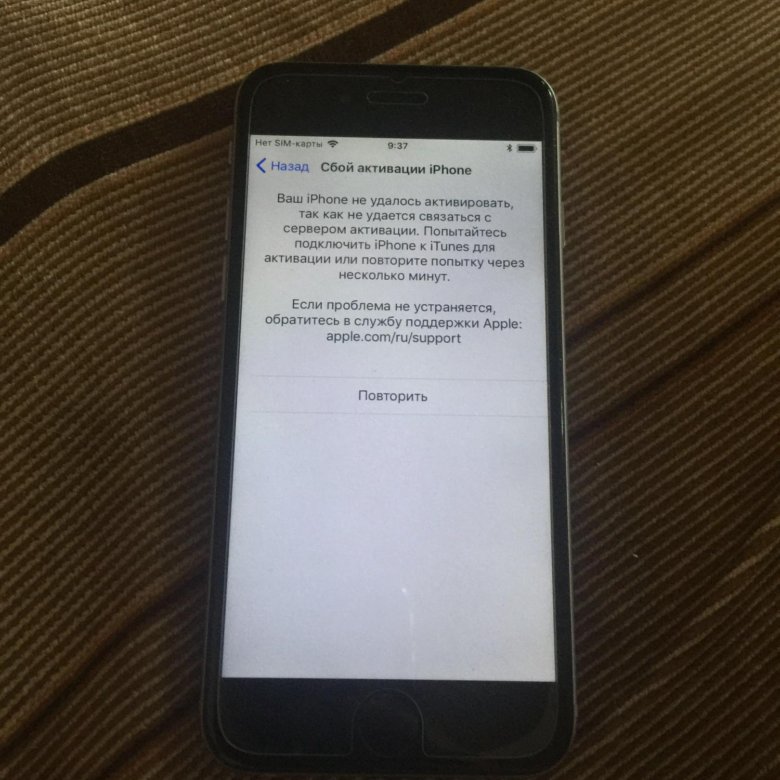 В окошке внизу указаны языки. Найдите строчку с надписью — русский, коснитесь ее пальцем. Напротив выбранного языка появится галочка. Русский язык, как уже говорилось, обязательно присутствует в меню языков, независимо от того, где вы купили iPad.
В окошке внизу указаны языки. Найдите строчку с надписью — русский, коснитесь ее пальцем. Напротив выбранного языка появится галочка. Русский язык, как уже говорилось, обязательно присутствует в меню языков, независимо от того, где вы купили iPad.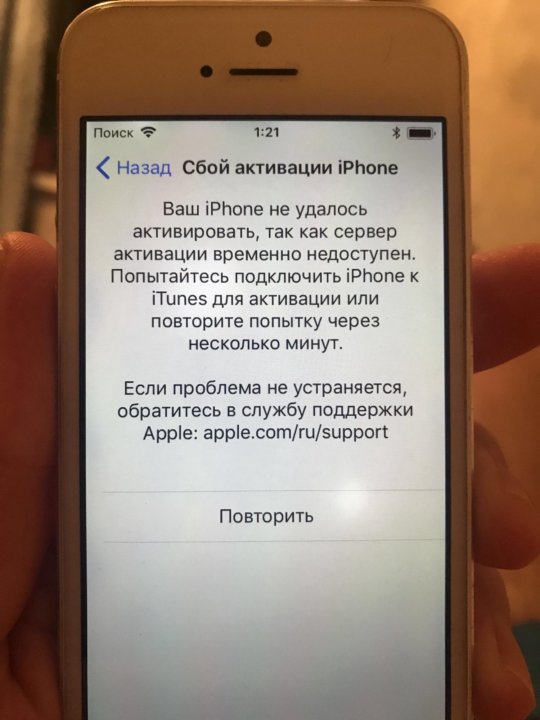
 Попытайтесь подключить iPad к iTunes для активации или повторите попытку через несколько минут. Если проблема не устраняется, обратитесь в службу поддержки Apple: apple.com/ru/support.
Попытайтесь подключить iPad к iTunes для активации или повторите попытку через несколько минут. Если проблема не устраняется, обратитесь в службу поддержки Apple: apple.com/ru/support.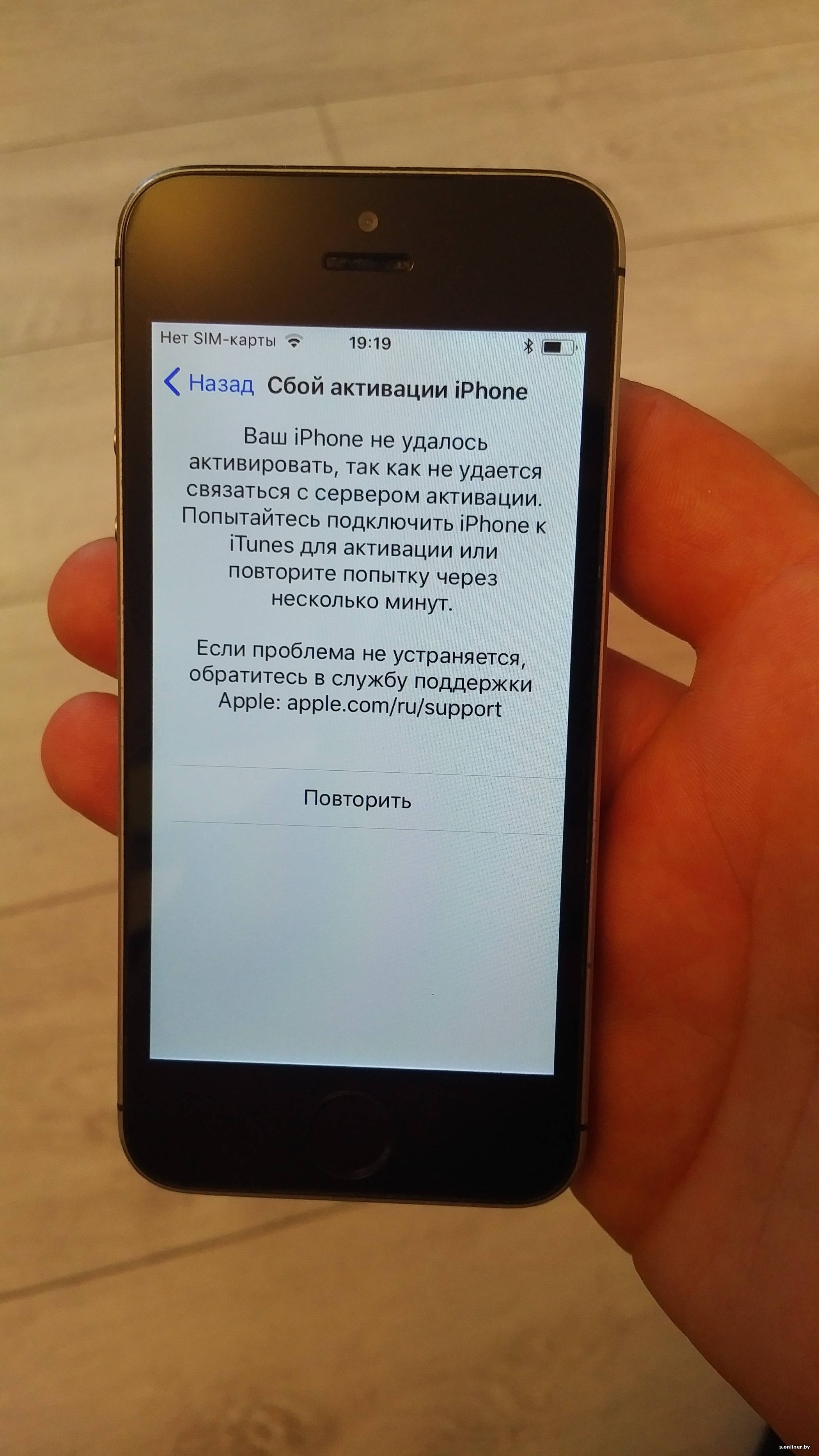 Появится следующее сообщение о том, что устройство успешно обновлено. Пройдите процесс активации, следуя инструкции на экране компьютера.
Появится следующее сообщение о том, что устройство успешно обновлено. Пройдите процесс активации, следуя инструкции на экране компьютера.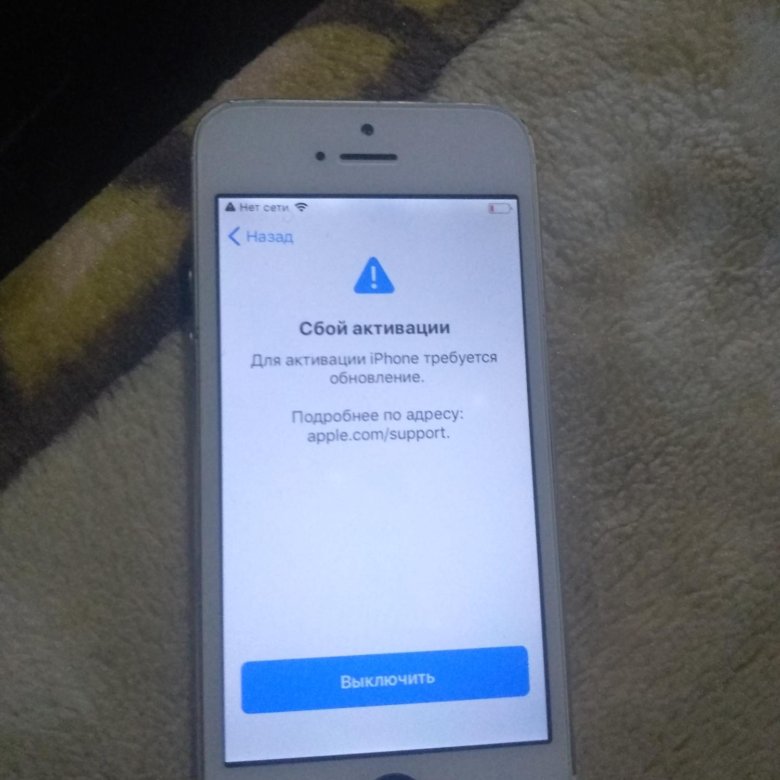 Пройдите процесс восстановления, выполняя появившуюся на экране инструкцию.
Пройдите процесс восстановления, выполняя появившуюся на экране инструкцию. Проверить наличие обновлений можно через меню «Настройки». При необходимости полностью удалите и загрузите последнюю версию дистрибутива с официального сайта.
Проверить наличие обновлений можно через меню «Настройки». При необходимости полностью удалите и загрузите последнюю версию дистрибутива с официального сайта. Для этого перейдите на сайт облачного хранилища, авторизуйтесь в учетной записи и удалите его из списка доступных. При этом все пользовательские данные будут уничтожены.
Для этого перейдите на сайт облачного хранилища, авторизуйтесь в учетной записи и удалите его из списка доступных. При этом все пользовательские данные будут уничтожены.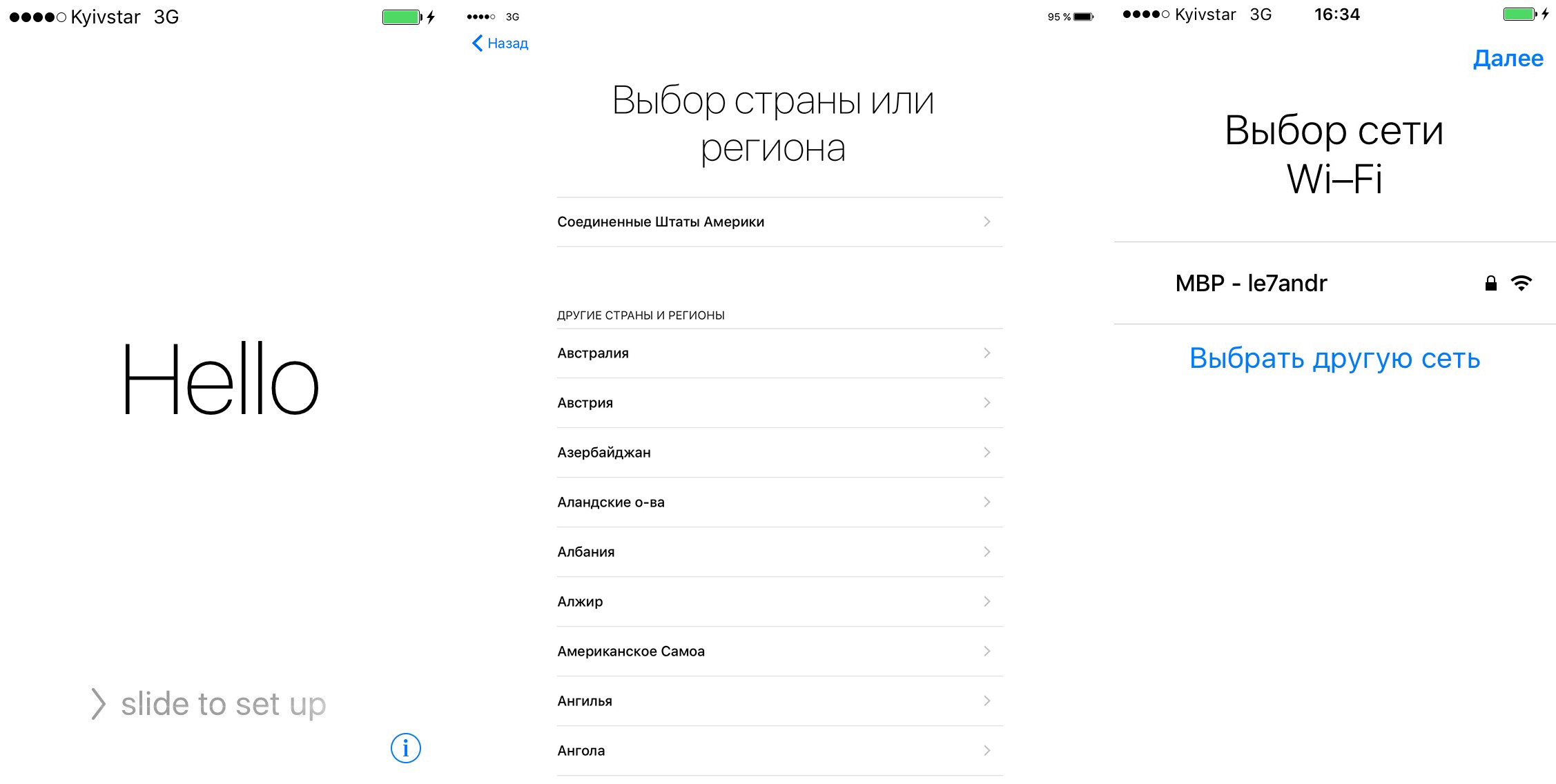 Try connecting your iPad to iTunes to activate it, or try again in a couple of minutes.
Try connecting your iPad to iTunes to activate it, or try again in a couple of minutes.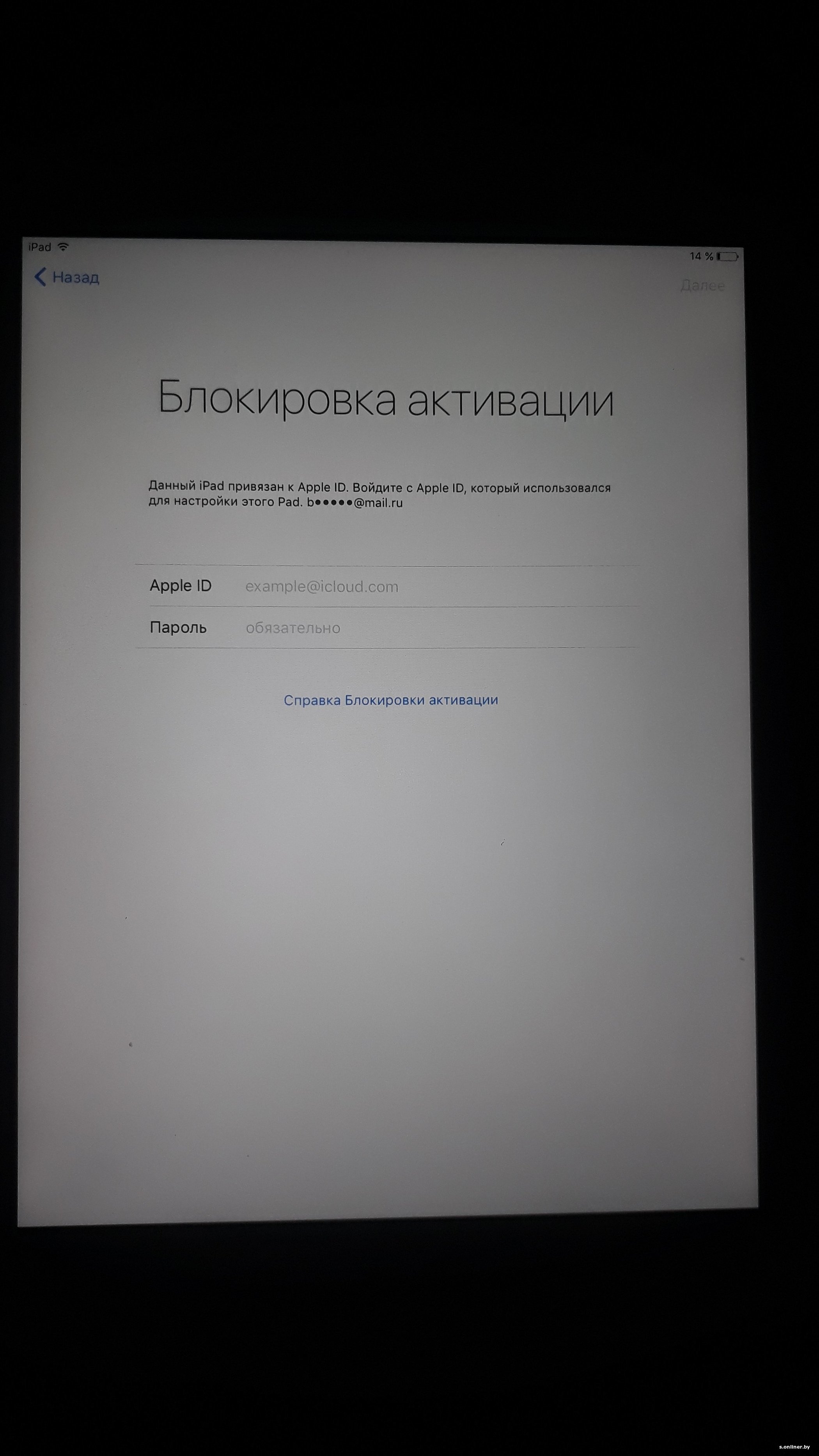
 Если оно не появляется, то убедитесь, что на клавиатуре вы нажимаете нужную клавишу.
Если оно не появляется, то убедитесь, что на клавиатуре вы нажимаете нужную клавишу.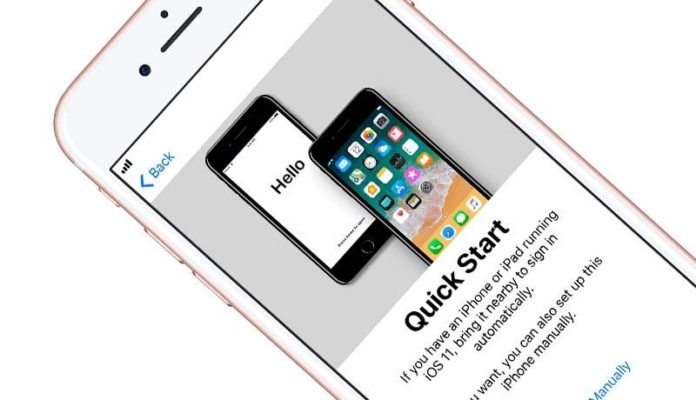
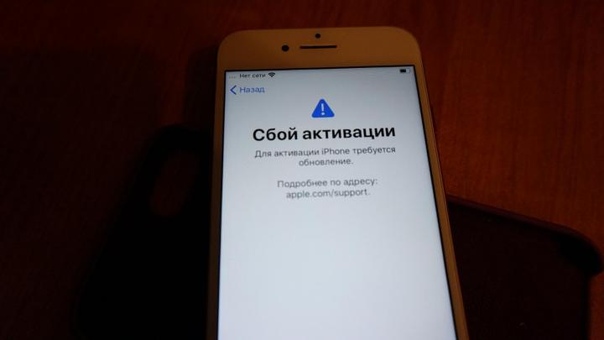 A user sets up Activation Lock on a device. Затем этот пользователь увольняется из компании и возвращает устройство.The user then leaves the company and returns the device. Не имея Apple ID и пароля пользователя, повторно активировать данное устройство будет невозможно.Without the user’s Apple ID and password, there is no way to reactivate the device.
A user sets up Activation Lock on a device. Затем этот пользователь увольняется из компании и возвращает устройство.The user then leaves the company and returns the device. Не имея Apple ID и пароля пользователя, повторно активировать данное устройство будет невозможно.Without the user’s Apple ID and password, there is no way to reactivate the device. Configure an Intune device restriction profile for iOS/iPadOS using the information in How to configure device restriction settings.
Configure an Intune device restriction profile for iOS/iPadOS using the information in How to configure device restriction settings.